Как выглядит email адрес
В этом уроке я расскажу, как узнать свою электронную почту. А также как в нее войти, если забыл адрес и пароль.
Как выглядит адрес электронной почты
Адрес электронной почты (email) – это название ящика в интернете. Такой ящик регистрируется на специальном почтовом сайте, на него поступают письма – текстовые сообщения и файлы. Также с него можно отправлять письма на другие адреса.
Он состоит из английских букв без пробелов. Может содержать цифры и некоторые знаки: точку, дефис, нижнее подчеркивание. Но эти знаки не могут присутствовать в качестве первого и последнего – в начале и в конце имени.
Адрес электронной почты состоит из трех частей:
- Логин – имя ящика.
- @ – разделитель между логином и названием почтового сайта. Чтобы его набрать, нужно нажать клавишу Shift на клавиатуре и, не отпуская ее, цифру два. Называется этот знак «собака».
- Почтовый сайт – сервис в интернете, который обрабатывает письма.

Каждый ящик находится на определенном почтовом сайте. То есть чтобы в него зайти, нужно сначала открыть сайт, на котором находится ящик. Затем ввести логин и пароль, в результате чего откроются входящие письма.
Самые популярные почтовые сайты:
Чтобы узнать, на каком сайте работает ящик, достаточно посмотреть на его окончание – название после знака @ :
- Если там указан сайт gmail.com, значит, ящик находится на нем. Это сайт Google.
- Если после @ написано yandex.ru, yandex.com, ya.ru, yandex.kz, yandex.ua или yandex.by, значит, ящик находится на Яндексе.
- А если в конце стоит mail.ru, list.ru, inbox.ru или bk.ru, то на Майле (mail.ru).
На заметку . Каждый электронный ящик уникален – он принадлежит только одному владельцу. Двух одинаковых адресов не бывает.
Как узнать свою почту
На компьютере
Способ 1: в личном кабинете
Яндекс . Откройте сайт yandex.ru. Если в ящик выполнен вход, то логин написан в верхнем правом углу страницы.
А еще полный адрес можно узнать, нажав на логин. Он будет указан в появившемся меню.
Кроме того, посмотреть название можно в личном кабинете – том месте, куда приходят письма. Для этого перейдите по ссылке mail.yandex.ru. В верхнем правом углу будет написан логин.
Если по нему щелкнуть, появится меню, где будет указан полный адрес.
Майл (mail.ru) . Перейдите на сайт mail.ru. Если в почту выполнен вход, то ее название будет написано в левом верхнем углу страницы.
Или перейдите в личный кабинет – туда, куда приходят письма. Для этого нажмите на надпись «Почта». Адрес ящика указан в верхнем правом углу страницы.
Gmail.com (google) . Откройте сайт google.ru. В правом верхнем углу нажмите на надпись «Почта».
Еще в этот раздел можно попасть по ссылкам: gmail.com или mail.google.com.
Загрузятся письма. Чтобы посмотреть название ящика, нажмите на значок с большой буквой (на нем может быть фотография) в верхней части страницы.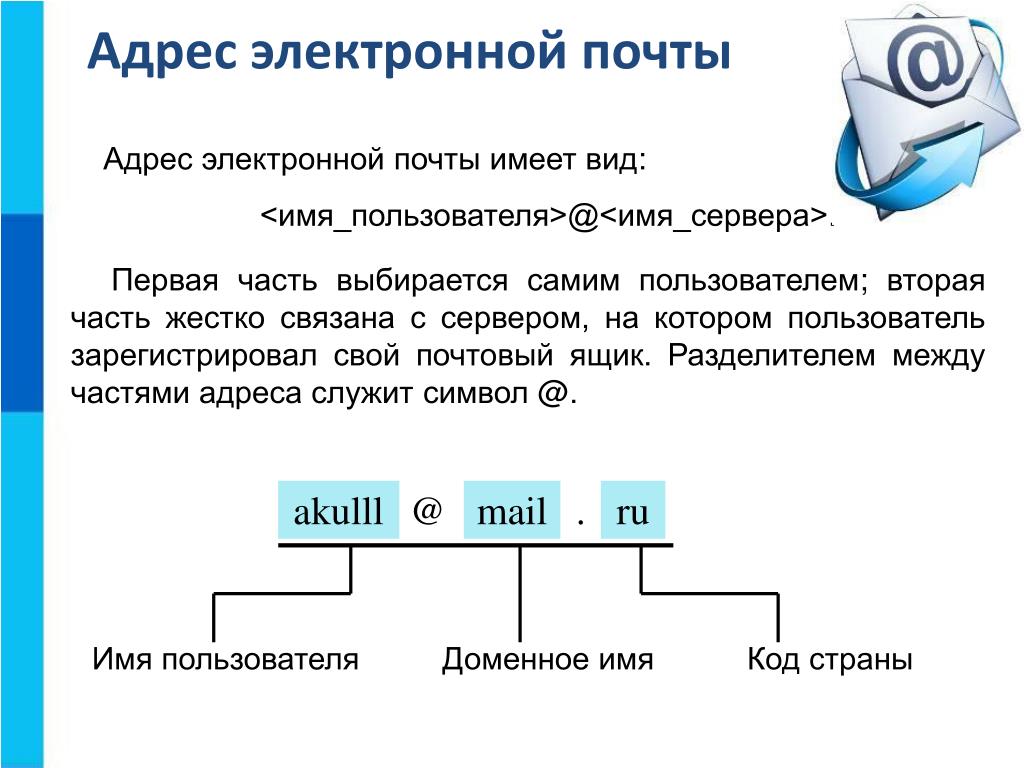
Способ 2: через менеджер паролей
Часто данные от ящика сохраняются в браузере (программе для интернета). Они записываются в специальное хранилище – менеджер паролей. Сейчас я покажу, как их найти в разных программах.
Google Chrome
1 . Откройте Google Chrome.
2 . Нажмите на значок «три точки» в правой верхней части программы. Из меню выберите пункт «Настройки».
3 . В новой вкладке откроются настройки браузера. В разделе «Автозаполнение» нажмите на пункт «Пароли».
4 . Если данные от ящиков записаны в программе, они будут указаны в разделе «Сохраненные пароли».
На картинки в примере видно, что сохранены названия трех ящиков на разных почтовых сайтах: gmail.com, mail.ru, yandex.ru.
Яндекс.Браузер
1 . Откройте Яндекс.Браузер.
2 . Нажмите на кнопку с изображением трех горизонтальных линий в правом верхнем углу. Выберите пункт «Пароли и карты».
3 . В новой вкладке откроется окно с сохраненными данными.
Mozilla Firefox
1 . Запустите браузер Mozilla Firefox.
2 . В правом верхнем углу программы будет значок «три пунктира» – нажмите на него и выберите «Настройки».
3 . В левой части страницы щелкните по пункту «Приватность и защита». Нажмите на кнопку «Сохраненные логины…».
4 . Откроется окошко с сохраненными данными.
Opera
1 . Запустите Opera.
2 . Нажмите на букву О в верхнем левом углу. Выберите пункт «Настройки».
3 . Нажмите на «Дополнительно» слева и выберите «Безопасность».
Прокрутите страницу вниз до раздела «Пароли и формы».
4 . Нажмите на «Управление паролями». Откроется меню, где будут показаны сохраненные ящики.
Способ 3: по подсказке браузера
Если вы входили в почту на компьютере через браузер (программу для интернета), то он мог запомнить логин. Тогда достаточно щелкнуть в форме входа, и появится подсказка.
- Откройте сайт mail.
 ru
ru - Щелкните по строке «Имя ящика»
- Перейдите по ссылке: passport.yandex.ru/auth/list
- Сервис покажет все сохраненные ящики
- Откройте сайт gmail.com
- Щелкните по полю «Телефон или адрес эл.почты»
Способ 4: в почтовом клиенте
Почтовый клиент — это компьютерная программа, для сбора и отправки писем без использования браузера. Если вы в ней работаете с почтой, то там указан ящик.
1 . Откройте Microsoft Outlook.
2 . Нажмите на пункт «Файл» вверху. В разделе «Сведения об учетной записи» выберите «Настройка учетных записей».
3 . Во вкладке «Электронная почта» указаны названия всех ящиков, добавленных в программу.
1 . Запустите The Bat!
2 . Щелкните по кнопке «Ящик» вверху. Выберите «Свойства почтового ящика…».
3 . В разделе «Общие сведения», в поле «E-mail» написано название.
Запустите программу Mozilla Thunderbird.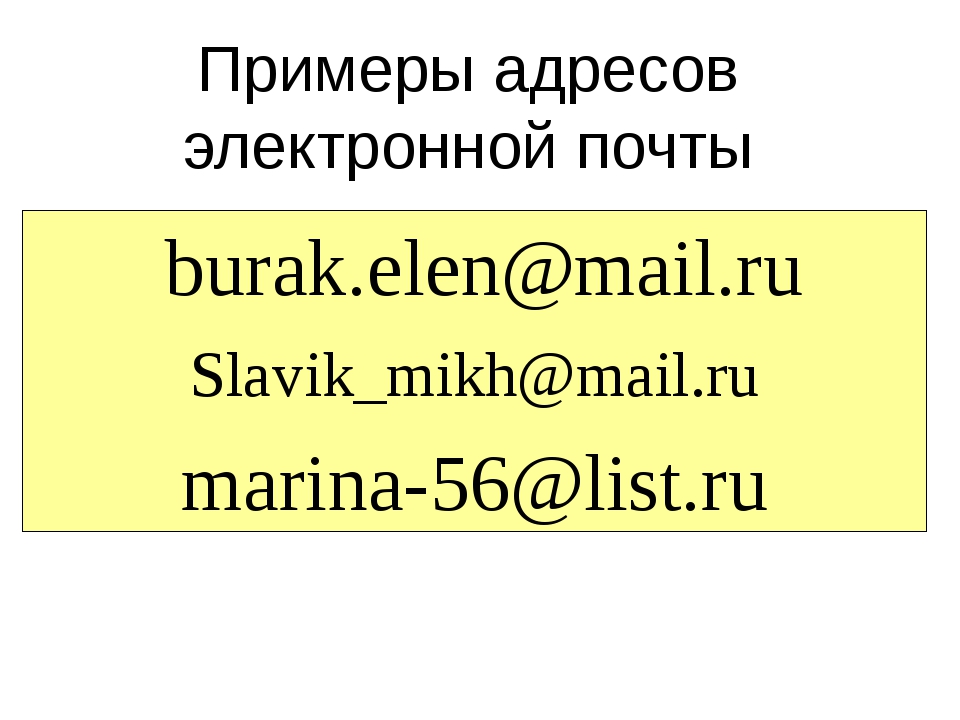 Обычно адрес ящика указан в левом верхнем углу клиента.
Обычно адрес ящика указан в левом верхнем углу клиента.
Если его там нет, нажмите на значок «три пунктира» в правом углу, выберите «Настройки» и «Параметры учетной записи».
Откроется окно настроек, где будет указан email.
Способ 5: через людей, которым отправляли письма
Еще один простой способ узнать название ящика – обратиться к человеку, которому вы отправляли письма. Попросите его открыть сообщение от вас и посмотреть, какой адрес указан в строке отправителя.
В некоторых случаях для этого нужно нажать на имя отправителя.
На телефоне
В мобильном приложении
На телефоне, как и на компьютере, существуют специальные почтовые программы. Они нужны для быстрой работы с письмами без браузера. Рассмотрим, как узнать свой адрес в наиболее популярных приложениях.
1 . Запустите приложение.
2 . Нажмите на значок «три пунктира» в верхнем левом углу.
3 . Откроется меню, вверху которого написан ящик.
Откроется меню, вверху которого написан ящик.
1 . Запустите приложение.
2 . Нажмите на значок «три пунктира» в левом верхнем углу.
3 . Появится меню, в котором указан email.
- Откройте приложение.
- В правом углу нажмите на значок с буквой или фотографией. Появится окошко с адресом.
В мобильном браузере
Мобильный браузер – это программа для работы в интернете на телефоне. Самые популярные: Google Chrome, Safari, Mozilla Firefox, Opera, Яндекс.Браузер. Если вы через одну из этих программ входили в свою почту, то, возможно, адрес ящика там сохранился.
Если почта на Яндексе
Перейдите на сайт mail.yandex.ru. Возможно, как только вы откроете сайт, появится ваш адрес. Если вместо этого открылся личный кабинет (входящие), то нажмите на значок «три пунктира» слева.
Появится меню, где будет указан email.
Если почта на Майле (mail.ru)
В мобильном браузере откройте сайт mail.
Также его можно посмотреть в самом ящике, если нажать на кнопку с изображением трех горизонтальных линий (вверху слева).
Появится меню, вверху которого будет написано название ящика.
Если ящик Gmail (Гугл)
Зайдите на сайт gmail.com. Нажмите на значок «три пунктира» слева.
Адрес будет показан вверху страницы.
В настройках телефона Андроид
Название ящика Gmail (google) можно посмотреть в настройках телефона с системой Андроид. Ведь в таких телефонах нужно указывать Гугл аккаунт для полноценной работы системы и приложений.
1 . Нажимаем на значок «Настройки» на экране устройства.
2 . Переходим в раздел «Аккаунты».
3 . Нажимаем на значок Google.
Там же могут быть ящики других сервисов – обычно они добавляются, если установлены почтовые клиенты на телефоне.
Появится добавленный в систему адрес.
Если забыл адрес и не получается войти
Практически во всех почтовых сервисах есть функция восстановления забытого ящика (логина). Покажу, как ей пользоваться в Яндекс и Гугле.
Покажу, как ей пользоваться в Яндекс и Гугле.
На заметку . В сервисе Майл (mail.ru), к сожалению, такой функции нет.
Яндекс
1 . Перейдите на сайт yandex.ru и щелкните по кнопке «Войти в почту» в правом верхнем углу.
2 . Щелкните по ссылке «Не помню логин».
3 . Далее введите номер мобильного телефона, привязанного к ящику.
Затем нужно напечатать проверочное слово с картинки.
4 . После этого на указанный номер позвонят и продиктуют код. Или же отправят его в смс сообщении. Этот код нужно ввести в поле.
5 . Напечатайте имя и фамилию, указанные в настройках ящика.
6 . Если данные введены верно, Яндекс покажет логин.
Добавьте к нему @yandex.ru и получите полное название ящика.
Gmail.com (google)
1 . Перейдите на сайт gmail.com. Щелкните по «Забыли адрес эл. почты?».
2 . Введите привязанный номер телефона или резервный адрес почты.
3 . Затем напечатайте имя и фамилию, которые указаны настройках ящика.
Затем напечатайте имя и фамилию, которые указаны настройках ящика.
4 . Нажмите «Отправить» для отправки кода подтверждения.
И напечатайте код, отправленный на телефон или резервный ящик.
5 . Если все данные указаны правильно, Гугл покажет ваш адрес.
Как посмотреть email в социальной сети
Если электронный адрес был когда-то добавлен в соцсеть, то его можно узнать в настройках страницы. Покажу, как его посмотреть в Одноклассниках, Вконтакте, Инстаграме и Фейсбуке.
Одноклассники
Войдите в свой профиль в Одноклассниках (ok.ru). Прокрутите страницу немного вниз и нажмите на пункт «Мои настройки» слева.
Если ящик добавлен, он будет написан во вкладке «Основное».
Вконтакте
Войдите в профиль Вконтакте (vk.com). Нажмите на свое имя в верхнем правом углу и выберите «Настройки».
Откроются параметры, где будет указано название ящика – если оно, конечно, было добавлено ранее.
В целях безопасности ВК скрывает часть символов. Но зато показывает начало логина и почтовый сайт. При помощи этих данных можно попробовать узнать адрес одним из предыдущих способов.
Или посмотреть его в подсказках браузера. Для этого откройте браузер в режиме инкогнито, зайдите на сайт vk.com и щелкните по пункту «Телефон или Email».
На заметку . Открыть новое окно в инкогнито (приватном режиме) можно при помощи сочетания клавиш Ctrl + Shift + N или Ctrl + Shift + P.
Инстаграм
Войдите в профиль Инстаграм (instagram.com). Нажмите на иконку человечка в правом верхнем углу. Затем щелкните по кнопке «Редактировать профиль».
Если в настройках страницы указан ящик, он будет написан в графе «Эл. адрес».
Зайдите на свою страничку в Facebook (facebook.com). Нажмите на имя вверху, затем перейдите в раздел «Информация».
Щелкните по пункту «Контактная и основная информация» слева. Нажмите на «1 электронный адрес скрыт из хроники» для отображения прикрепленного ящика.
Как найти email через поисковую систему
Поисковики Яндекс и Гугл ежедневно обходят и запоминают миллионы страниц интернета. Поэтому если ваш email был опубликован на одной из общедоступных страниц (сайте, форуме), возможно, его получится найти.
Покажу на примере поиска в Гугл:
- Открываем google.ru
- Набираем свое имя и фамилию.
- Печатаем почтовый сайт и нажимаем Enter.
- Изучаем результаты. Возможно, среди них есть наш ящик.
Дата публикации: 24.10.2019
Автор: Илья Курбанов
Итак, сегодня мы с вами попытаемся разобраться, как создать емайл. Пример данного действия будет представлен нашему вниманию. Вообще, сейчас с этим делом может справиться даже дошкольник. Только вот совсем новый пользователь независимо от возраста, как правило, оказывается в неловком положении от поставленной перед ним задачи. Давайте поможем разобраться с данным вопросом раз и навсегда.
Что это?
Но перед тем как приводить емайл-пример, давайте разберемся, с чем нам придется иметь дело. Вообще, E-mail – это не что иное, как электронный адрес пользователя. Он должен быть у любого человека, работающего с интернетом и компьютером.
Вообще, E-mail – это не что иное, как электронный адрес пользователя. Он должен быть у любого человека, работающего с интернетом и компьютером.
Для чего он нужен? С его помощью вы будете регистрироваться на сайтах, получать новости и оповещения, а также вести переписку с другими пользователями. Очень удобно и полезно. Кроме того, без емайл (пример которого мы приведем чуть позже) вы не сможете полноценно работать за компьютером, а также реализовывать многие функции и запускать некоторые игры и программы. В общем, это крайне необходимая вещь. И теперь придется разобраться, как ее заполучить. На самом деле, это не так уж и трудно, как может показаться на первый взгляд.
Типы почты
Перед тем, как увидеть емайл-пример, стоит разобраться также и с тем, какими бывают наши электронные ящики. Ведь от этого зависит процесс их создания. Так что давайте попытаемся ответить на данный вопрос.
Начнем с того, что электронная почта может быть предоставлена вашим интернет-провайдером, то есть фактически оплачена.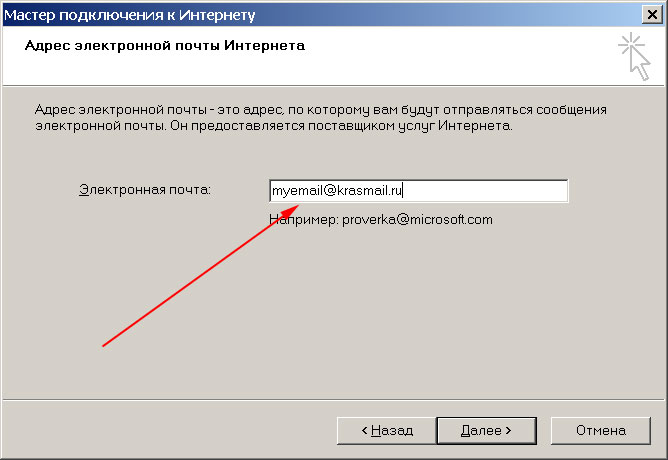 Как правило, таким вариантом юзеры не очень часто любят пользоваться. Почему? Дело все в том, что создание почты при помощи провайдера – это не только проблематично, но еще и не практично. Ведь многие интернет-сайты требуют немного других электронных ящиков.
Как правило, таким вариантом юзеры не очень часто любят пользоваться. Почему? Дело все в том, что создание почты при помощи провайдера – это не только проблематично, но еще и не практично. Ведь многие интернет-сайты требуют немного других электронных ящиков.
Каких именно? Созданных на бесплатных хостингах. Здесь каждый человек при помощи небольшого процесса заполнения данных может завести себе емайл. Пример тому – знаменитые поисковики. Наиболее часто используются:
Правда, есть еще очень много разнообразных хостингов, которые предлагают нам создавать электронную почту. Да еще и полностью бесплатно и в бесконечных количествах. Вот мы и разобрались с вами, какие бывают емайлы. Примеры электронных ящиков и процесса их создания теперь предстанут перед нашими глазами.
Создание
Для того чтобы получить свой электронный ящик, просто выберите хостинг для создания (при выборе варианта с провайдером сообщите о своих намерениях – оператор все сделает за вас). Перейдите на главную страницу сервиса.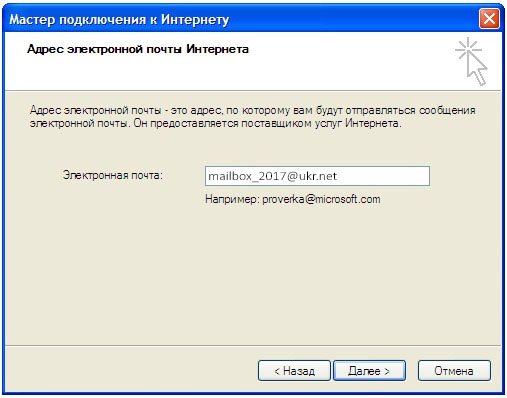 К примеру, воспользуемся Mail.ru.
К примеру, воспользуемся Mail.ru.
Как только окажетесь на главной странице, посмотрите на левую часть экрана. Там вы увидите окно с полями «логин» и «пароль», а также строчку «Регистрация почты». Кликните на нее и подождите некоторое время. Перед вами появится регистрационная страничка.
На ней заполните все поля, которые помечены «*». Можно и все, только это лишнее. Особое внимание уделите строке «адрес почты». Там вам придется придумать свой емайл. Пример тому: [email protected], где «xxxx_x» – это любое слово на латинице, включая разные цифры и подчеркивания. В принципе, любая электронная почта выглядит следующим образом: имя_пользователя@имя_домена, где зарегистрировали адрес.
Что именно писать? Да что хотите. Если такое имя уже кем-то используется, то система выдаст вам примеры, которые можно применить. Проявите креатив – не бойтесь. Только помните, что изменить адрес существующей почты нельзя – только заводить новую.
В наше время без электронной почты не обойтись никому. Общение по сети приобрело массовый характер. Многие вопросы — и деловые, и личные — решаются именно таким образом. Это удобно, быстро и не требует особых усилий. Подобный метод обмена информацией доступен для каждого пользователя, у которого есть компьютер и интернет. Поэтому важно знать, что такое адрес электронной почты и как правильно его писать. Благодаря этому сервису можно оперативно с кем-то связаться, переслать важные документы или просто пообщаться с человеком, который находится далеко от вас.
Общение по сети приобрело массовый характер. Многие вопросы — и деловые, и личные — решаются именно таким образом. Это удобно, быстро и не требует особых усилий. Подобный метод обмена информацией доступен для каждого пользователя, у которого есть компьютер и интернет. Поэтому важно знать, что такое адрес электронной почты и как правильно его писать. Благодаря этому сервису можно оперативно с кем-то связаться, переслать важные документы или просто пообщаться с человеком, который находится далеко от вас.
Мы расскажем вам, как стать обладателем почтового ящика в Интернете
Об электронной почте
Сервисы Electronic Mail (e-mail) используются повсюду. У каждой организации или учреждения наряду с другими контактами всегда указан и адрес электронной почты. Он должен быть у любого пользователя ПК. Без него нельзя зарегистрироваться на сайтах, подписываться на рассылки, получать доступы к закрытым ресурсам и форумам. Он нужен также для работы некоторых программ.
Такое распространение электронной почты связано с тем, что сервисы для пересылки сообщений доступны и понятны каждому человеку. Они появились очень давно, но до сих пор остаются актуальными. Для электронной почты не нужен мощный компьютер или быстрый интернет. Существует много различных сайтов, на которых её можно зарегистрировать. У всех разный интерфейс и функционал, поэтому найдутся варианты на любой вкус. Если вам не нравятся онлайн-сервисы, установите на компьютер специальные утилиты — почтовые клиенты.
Они появились очень давно, но до сих пор остаются актуальными. Для электронной почты не нужен мощный компьютер или быстрый интернет. Существует много различных сайтов, на которых её можно зарегистрировать. У всех разный интерфейс и функционал, поэтому найдутся варианты на любой вкус. Если вам не нравятся онлайн-сервисы, установите на компьютер специальные утилиты — почтовые клиенты.
Адрес e-mail уникален для каждого пользователя. Это как номер телефона или индекс — нет двух одинаковых.
Можно отправлять сообщения любой длины, добавлять к ним вложения: файлы, картинки, документы. Такое письмо будет доставлено мгновенно. Большинство сервисов электронной почты имеют огромный инструментарий для форматирования текста. Доступны разные шрифты, начертания, цвета, вставка фона, рисунков. Вы можете отправить настоящую поздравительную открытку. И получатель увидит её в тот же день.
Из чего состоит e-mail адрес?
E-mail имеет чёткую структуру и формируется определённым образом. Он состоит из нескольких элементов. Сами элементы могут различаться, но они должны быть написаны латинскими буквами. Допустимо использование цифр, знаков препинания и некоторых других символов. Это общепринятый стандарт. Вот как выглядит адрес электронной почты: «login@domen». Разберём поподробнее каждую часть адреса.
Он состоит из нескольких элементов. Сами элементы могут различаться, но они должны быть написаны латинскими буквами. Допустимо использование цифр, знаков препинания и некоторых других символов. Это общепринятый стандарт. Вот как выглядит адрес электронной почты: «login@domen». Разберём поподробнее каждую часть адреса.
Структура E-mail адреса не так уж сложна
- Login (логин). Это ваше имя пользователя или «никнейм». Уникальный идентификатор, по которому система приёма и отправки сообщений будет вычислять, что это именно ваш e-mail. Его надо придумать самостоятельно. Он может быть каким угодно, главное, чтобы не совпадал с никнеймом, который уже существует в почтовом сервисе. При регистрации электронной почты может появиться предупреждение «Этот логин уже занят» или нечто подобное. Тогда надо придумать и записать другое имя. Необязательно менять его полностью, — достаточно добавить к нему какие-то цифры или символы, чтобы он стал уникальным.
- Далее идёт символ-разделитель «@».
 Его называют «Коммерческое at» или просто «Собака». На клавиатуре он находится там же, где кнопка с цифрой «2» (напечатать его можно в английской раскладке). Этот знак обязателен во всех e-mail — он стоит между логином и доменом. В разных странах его именуют по-разному. Например, в Финляндии это «Кошка» или «Кошачий хвост», в Италии — «Улитка», в Болгарии — «Обезьяна», в США — просто «at». На общественных интернет-ресурсах этот символ иногда заменяют на «at» в скобках. Это делается, чтобы адрес не попадал в базы спам-ботов. При отправке сообщений надо заменять «at» на «@».
Его называют «Коммерческое at» или просто «Собака». На клавиатуре он находится там же, где кнопка с цифрой «2» (напечатать его можно в английской раскладке). Этот знак обязателен во всех e-mail — он стоит между логином и доменом. В разных странах его именуют по-разному. Например, в Финляндии это «Кошка» или «Кошачий хвост», в Италии — «Улитка», в Болгарии — «Обезьяна», в США — просто «at». На общественных интернет-ресурсах этот символ иногда заменяют на «at» в скобках. Это делается, чтобы адрес не попадал в базы спам-ботов. При отправке сообщений надо заменять «at» на «@». - Domen (домен). URL сервиса, на котором зарегистрирован e-mail. Это может быть корпоративный или любой бесплатный сайт (к примеру, mail.ru или gmail.com). Многие ресурсы предлагают несколько вариантов доменов. Его нельзя придумать самостоятельно — можно только выбрать. Многие организации создают собственные домены, но это делается за отдельную плату.
Посмотрите, как написать адрес электронной почты, на конкретном примере: «nickname@mail.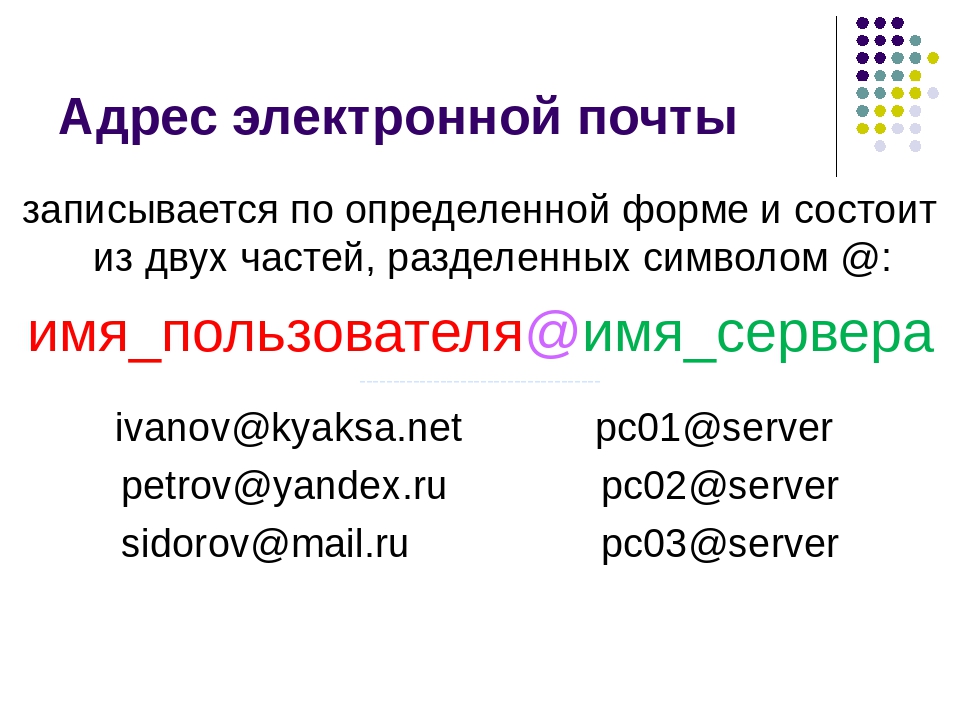 ru», «[email protected]».
ru», «[email protected]».
Как зарегистрировать электронную почту?
Просмотр входящей почты в Гугл довольно удобен
Они предназначены не только для создания электронной почты. У каждого из них огромный набор информационных, развлекательных или просто полезных сервисов. Чтобы получить персональный адрес, необходимо сделать следующее:
- Зайдите на ресурс.
- Там будет кнопка «Создать аккуант», «Зарегистрироваться», «Зарегистрировать почту» или что-то подобное.
- Заполните поля. Обычно необходимо написать имя, желаемый логин, указать контрольный вопрос и ответ на него, задать пароль. Если не хотите вводить реальные ФИО, можете заменить его на никнейм. Но в e-mail, которое нужно для работы или каких-то официальных дел, лучше писать корректные данные пользователя, чтобы они отображались в сообщениях вашим клиентам, коллегам и работодателям.
- Пароль желательно сделать сложным.
 Не связанным с логином, именем, датой рождения или чем-то похожим. Таким, чтобы его нельзя было подобрать.
Не связанным с логином, именем, датой рождения или чем-то похожим. Таким, чтобы его нельзя было подобрать. - Логин может состоять из букв латинского алфавита, цифр или специальных знаков. Если вы введёте недопустимый символ, система об этом предупредит.
- Подтвердите регистрацию.
Диалог создания почтового ящика в одной из систем
Крупные организации регистрируют собственные домены. Это выглядит презентабельно. Серьёзные компании предпочитают не использовать бесплатные сервисы e-mail.
Если не знаете, как придумать адрес электронной почты, попробуйте что-то в этом роде:
- Фамилия с инициалами или сокращённо полное имя. Можно добавить цифры, точки, тире, нижнее подчёркивание. Удобно для делового общения. По логину сразу понятно, кому он принадлежит.
- Никнейм, который вы часто используете в интернете. Те, кто знают вас по этому нику, смогут распознать вашу почту с первого взгляда.
- В некоторых сервисах адрес автоматически формируется из вашего имени (если вы его указали).
 Система предложит несколько логинов на выбор. Если вам подходит один из них — используйте его.
Система предложит несколько логинов на выбор. Если вам подходит один из них — используйте его. - Лучше создать ник, который легко запомнить. Не стоит задавать бессвязный набор букв или цифр, если вы собираетесь в дальнейшем использовать сервис для общения или работы.
Как отправить e-mail?
Вы хотите отправить что-то на e-mail? Сделать это очень просто.
- Войдите на сайт электронной почты или запустите свой почтовый клиент.
- Нажмите кнопку «Новое письмо». Она может называться и по-другому.
- В поле «Кому» введите адрес.
- В поле «Тема» опишите вкратце, о чём ваше сообщение. У получателя первым делом отобразиться e-mail отправителя и эта тема.
- Самое большое поле предназначено для тела (содержания) письма.
- Когда закончите, кликните на «Отправить».
Интерфейс веб-почты у различных сервисов примерно одинаков
Разобраться, как формируется адрес пользователя электронной почты, достаточно легко.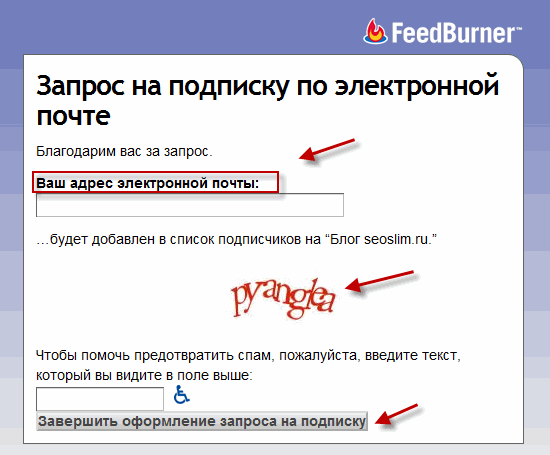 Он состоит из трёх частей: логина, символа-разделителя @ и доменного имени. Эти элементы фиксированы и их нельзя менять местами. Каждый e-mail — это уникальный набор символов, не существует двух одинаковых. Логин можно придумать, домен — только выбрать из предложенных вариантов. Адрес должен состоять из латинских букв, цифр или некоторых символов.
Он состоит из трёх частей: логина, символа-разделителя @ и доменного имени. Эти элементы фиксированы и их нельзя менять местами. Каждый e-mail — это уникальный набор символов, не существует двух одинаковых. Логин можно придумать, домен — только выбрать из предложенных вариантов. Адрес должен состоять из латинских букв, цифр или некоторых символов.
Что такое адрес электронной почты?. Популярный самоучитель работы в Интернете
Что такое адрес электронной почты?
Электронная почта в английском варианте – E-mail, в просторечье – «мыло».
Адрес электронной почты указывает расположение конкретного почтового ящика в виртуальном пространстве и состоит из трех частей.
– Имя пользователя (имя вашего личного почтового ящика). Это ваше имя на почтовом сервере. Часто вы можете выбрать его на свой вкус (например, ivan_petrov, pupsik или vova_bzukin). Но имейте в виду, что имя, которое вы хотели бы использовать в своем электронном адресе, может быть занято (кто-то на этом почтовом сервере уже так назвался).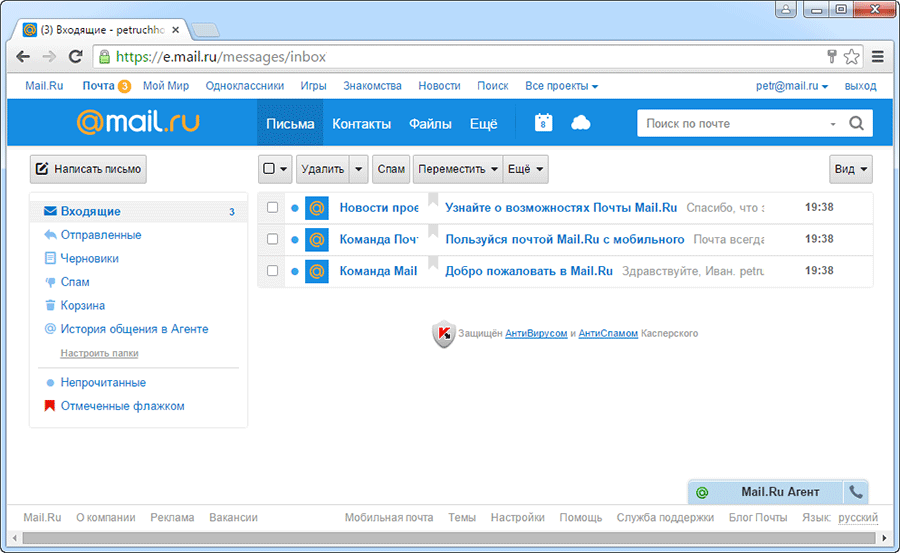 В этом случае вам придется придумать другое.
В этом случае вам придется придумать другое.
СОВЕТ
При подборе имени пользователя помните, что оно должно состоять из букв латинского алфавита. Допускается использование цифр и некоторых символов (знака подчеркивания, точки и минуса).
– Разделительный знак @. Этот символ является главным характерным признаком адресов электронной почты (так же, как буквы www являются основной приметой адреса ресурса во Всемирной паутине). Если этого значка нет, то та надпись английскими буквами, которую пытаются выдать за адрес электронной почты, таковым никак не является.
В русскоязычной части Интернета значок @ называют «собака» (встречаются и такие варианты, как «ухо» и «блямба»). В других странах как только его не называют: и «обезьяна», и «червяк», и «поросячий хвост», и «мышка», и «водоворот», и даже «безумная «а»».
Из-за этой непонятной, но уже крепко устоявшейся клички «собака» для бедного значка @ электронные адреса, когда их произносят вслух, звучат смешно и немного обидно. Например: «Запишите мой электронный адрес, пожалуйста: Петр Васильевич, собака, почта точка ру». Каково?
Например: «Запишите мой электронный адрес, пожалуйста: Петр Васильевич, собака, почта точка ру». Каково?
Некоторые, пытаясь облагородить «безумную «а»», называют этот значок амперсандом. Но это неправильно, так как амперсандом на самом деле называется другой специальный знак – &. Чтобы разобраться, как же на самом деле называется символ @, окунемся в пучины истории.
ПУЧИНЫ ИСТОРИИ
Самым первым документом (из известных на данное время науке), в котором появился значок @, считается письмо одного флорентийского купца, датированное 4 мая 1536 года. С помощью этого символа он сократил слово «амфора» (речь шла о стоимости амфоры вина в Латинской Америке). Причем эта завитушка, которой он наградил строчную букву «а», в довольно большой степени была особенностью его почерка.
В средневековой Европе амфора являлась универсальной мерой объема (как для жидких, так и для сыпучих товаров), что привело к популяризации и распространению обозначения слова «амфора» значком @ в разных торговых документах.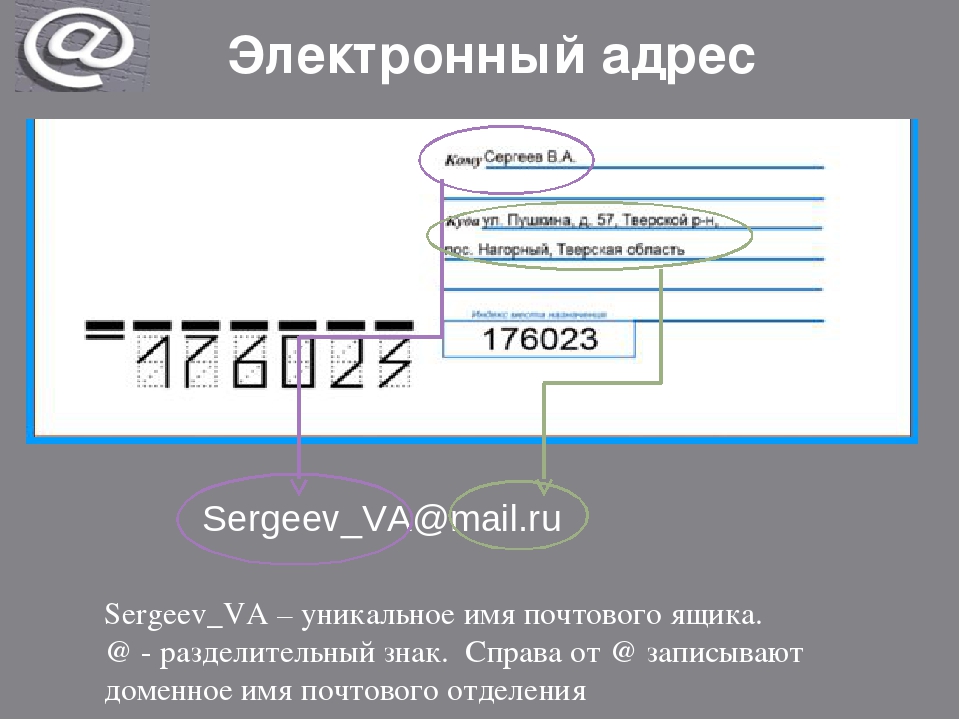 Со временем амфора как мера объема ушла в прошлое, а значок @ остался и стал употребляться в прайс-листах и разных бухгалтерских документах в значении «по цене…» (at the price of). Интересно, что на первых печатных машинках символа @ еще не было. Вместо него над цифрой 2 красовался знак & (амперсанд). Возможно, это и является причиной некоторой путаницы с их названиями. С 1972 года значок @ стал использоваться как разделитель в адресе электронной почты и быстро стал популярным.
Со временем амфора как мера объема ушла в прошлое, а значок @ остался и стал употребляться в прайс-листах и разных бухгалтерских документах в значении «по цене…» (at the price of). Интересно, что на первых печатных машинках символа @ еще не было. Вместо него над цифрой 2 красовался знак & (амперсанд). Возможно, это и является причиной некоторой путаницы с их названиями. С 1972 года значок @ стал использоваться как разделитель в адресе электронной почты и быстро стал популярным.
Так как же правильно его называть? Испанцы и португальцы называют его с точки зрения исторической справедливости «амфорой» (согласитесь, это звучит гораздо лучше, чем «собака»). Если принять во внимание, что существует международный стандартный набор символов, в котором значок @ вполне официально носит гордое имя «коммерческое „эт“», то для использования его, так сказать, в быту вполне подойдет более простой и короткий вариант – «эт». Вот, собственно, и вся страшная тайна названия.
– Имя сервера, предоставляющего почтовые услуги. Оно подчиняется правилам составления URL-адресов (например, microsoft.com, mail.ru, yandex.ru). Как правило, имя сервера состоит из домена верхнего уровня (.ru, .com) и домена второго уровня, который указывает название сайта (провайдера), предоставляющего услуги электронной почты (microsoft, mail, yandex).
Оно подчиняется правилам составления URL-адресов (например, microsoft.com, mail.ru, yandex.ru). Как правило, имя сервера состоит из домена верхнего уровня (.ru, .com) и домена второго уровня, который указывает название сайта (провайдера), предоставляющего услуги электронной почты (microsoft, mail, yandex).
Все вместе это выглядит следующим образом: имя_пользователя@имя_сервера.
Если знак @ все-таки называть «эт» и вспомнить, что английский предлог at переводится как «у», «около», «на», то адрес электронной почты можно читать, используя эти варианты перевода. И никаких «собак»!
Данный текст является ознакомительным фрагментом.
Продолжение на ЛитРесБесплатный адрес электронной почты для бизнеса: как его настроить
Отправка электронной почты клиенту или потенциальному клиенту — один из самых простых способов показать ваш профессионализм и общий брендинг.
Хотя легко и бесплатно настроить электронную почту с помощью Gmail или Yahoo, вы выглядите гораздо менее правдоподобно. Вот почему нужен бесплатный адрес электронной почты для бизнеса.
Например, бизнес-адрес электронной почты выглядит примерно так:
[электронная почта защищена]
Поэтому люди видят, что вы — законная компания, и они могут даже посмотреть, где находится ваш официальный сайт. Не только это, но Gmail, Hotmail и другие бесплатные аккаунты часто отправляются в спам-бокс, если вы используете их для службы маркетинга электронной почты, такой как MailChimp.
Звучит просто, не так ли?
Что ж, проблема в том, что вам часто приходится платить за такой адрес электронной почты … если вы не выберете один из следующих вариантов:
- Платите за учетную запись хостинга в Bluehost, затем получите несколько бесплатных электронных адресов электронной почты для вас и ваших сотрудников.
- Используйте Zoho, чтобы получить бесплатную учетную запись электронной почты.
 Это работает, только если у вас есть домен с которыми вы можете воспользоваться.
Это работает, только если у вас есть домен с которыми вы можете воспользоваться.
Да, вам технически приходится платить за какой-то домен или хостинг, но это самые дешевые варианты, и вам все равно требуется получить домен для деловой почты.
Поэтому давайте рассмотрим первый вариант:
Получите бесплатный адрес электронной почты для бизнеса с хостингом Bluehost
Если вы заинтересованы только в покупке домена и использовании его для своих электронных писем, мы рекомендуем перейти к методу Zoho. Bluehost — это комплексное решение для хостинга, веб-сайта и электронной почты, поэтому компаниям также хотелось бы создать сайт под выбранным доменом.
Хорошо, это не совсем бесплатно, но это, как правило, лучший вариант, поскольку вы платите за веб-сайт и хостинг и бесплатно получаете учетные записи электронной почты. Таким образом, у вас есть вся ваша онлайн-платформа для бизнеса и готова к работе.
Хорошей новостью является то, что хостинг Bluehost начинается всего за $ 2. 95 в месяц. Это один из самых доступных в мире, а поддержка и время работы отлично подходят для предприятий малого и среднего бизнеса.
95 в месяц. Это один из самых доступных в мире, а поддержка и время работы отлично подходят для предприятий малого и среднего бизнеса.
Наконец, вы получаете бесплатную установку одним щелчком мыши для WordPress. Это означает, что все, что вам нужно сделать, это найти тему WordPress для запуска своего интернет-магазина или бизнес-страницы, а затем быстро установить WordPress и тему через Bluehost. После этого у вас будет полный веб-сайт вместе с профессиональными адресами электронной почты.
Как вы это настроите?
Шаг 1: получить учетную запись с помощью Bluehost и выбрать домен
Перейти к Bluehost.com чтобы начать процесс. Нажмите кнопку «Начать сейчас», чтобы продолжить.
Выберите один из трех планов хостинга. Мы рекомендуем начинать с базового плана, так как он дает вам пять бесплатных учетных записей электронной почты с самого начала. Кроме того, вы получаете достаточное пространство для веб-сайта и пропускную способность для большинства сайтов для малого бизнеса.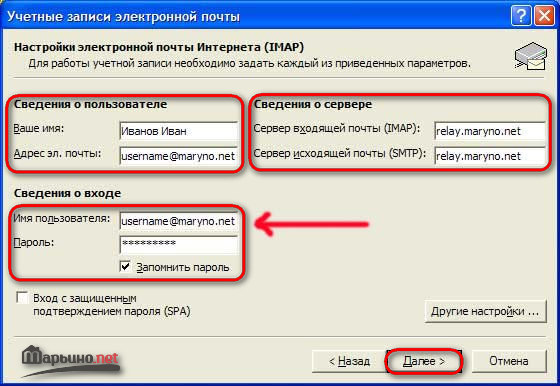 О да, и это намного дешевле.
О да, и это намного дешевле.
После того, как вы выберете план, вы пройдете процесс покупки своей учетной записи хостинга, поэтому вам нужно будет пробить какую-то личную информацию и номер вашей кредитной карты. Еще раз, имейте в виду, что вы платите за хостинг и веб-сайт, а не за адреса электронной почты.
Шаг 2: настройка нового адреса электронной почты
По завершении регистрации Bluehost откройте свою Bluehost CPanel, чтобы просмотреть все настройки и параметры. Прокрутите вниз до области, называемой электронной почтой. Нажмите кнопку «Диспетчер электронной почты».
Это дает вам список всех электронных писем, которые в настоящее время связаны с учетной записью. Поскольку это новая учетная запись Bluehost, у вас, вероятно, нет никаких электронных писем. Поэтому нажмите кнопку «Создать учетную запись электронной почты».
Здесь вы решаете, как вы хотите называть свой адрес электронной почты. Например, я сделал [электронная почта защищена] адрес электронной почты для этого руководства.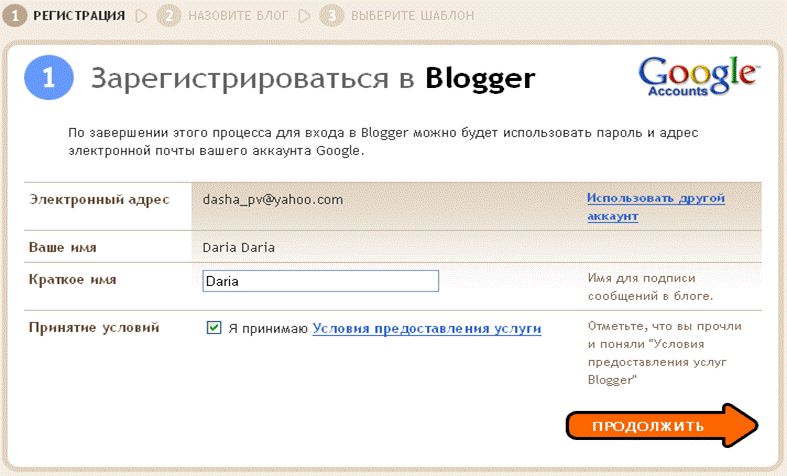 После этого создайте электронную почту для входа в учетную запись электронной почты. Я настоятельно рекомендую, чтобы Bluehost предлагал пароль, так как он будет намного надежнее, чем то, что вы придумаете сами.
После этого создайте электронную почту для входа в учетную запись электронной почты. Я настоятельно рекомендую, чтобы Bluehost предлагал пароль, так как он будет намного надежнее, чем то, что вы придумаете сами.
У них есть подсказки и подсказки для пароля, которые вы можете просмотреть, а также выпадающее меню по умолчанию для веб-клиента. Хотя вы можете настроить почтовый клиент, такой как Gmail или Outlook позже, именно там будут отправляться ваши электронные письма. Также приятно иметь доступ к этому почтовому ящику, если что-то пойдет не так с вашим обычным почтовым клиентом.
На самом деле не имеет значения, какой почтовый клиент по умолчанию выбран, поэтому я собираюсь с Roundcube.
По какой-то причине Bluehost имеет хранилище почтовых ящиков по умолчанию 250MB. Все зависит от того, сколько писем вы получите, но вы должны просто пойти дальше и изменить это на неограниченный. Таким образом, вам не придется беспокоиться о получении сообщений об ошибках, если вы преодолеете предел.
После этого нажмите кнопку «Создать», чтобы создать новый адрес электронной почты. Поздравляем, у вас теперь есть новый адрес, который вы можете настроить с помощью других почтовых клиентов!
Бонус: пересылка по электронной почте
Иногда вам нужно создать учетную запись электронной почты, чтобы отправить ее другому. Например, многим деловым людям нравится использовать свои личные учетные записи электронной почты для консолидации деловых и личных писем. Но это не выглядит великолепно на визитной карточке. Поэтому они создадут более профессиональный адрес электронной почты и отправят его на личный.
Другая причина, по которой компании делают это, заключается в том, что им нужно иметь адрес электронной почты поддержки или продаж, который отправляется одному и тому же человеку. В любом случае для получения адреса электронной почты, перенаправленного другому, требуется всего несколько минут.
Придерживайтесь в той же учетной записи электронной почты в Bluehost и нажмите на вкладку «Пересылка» слева.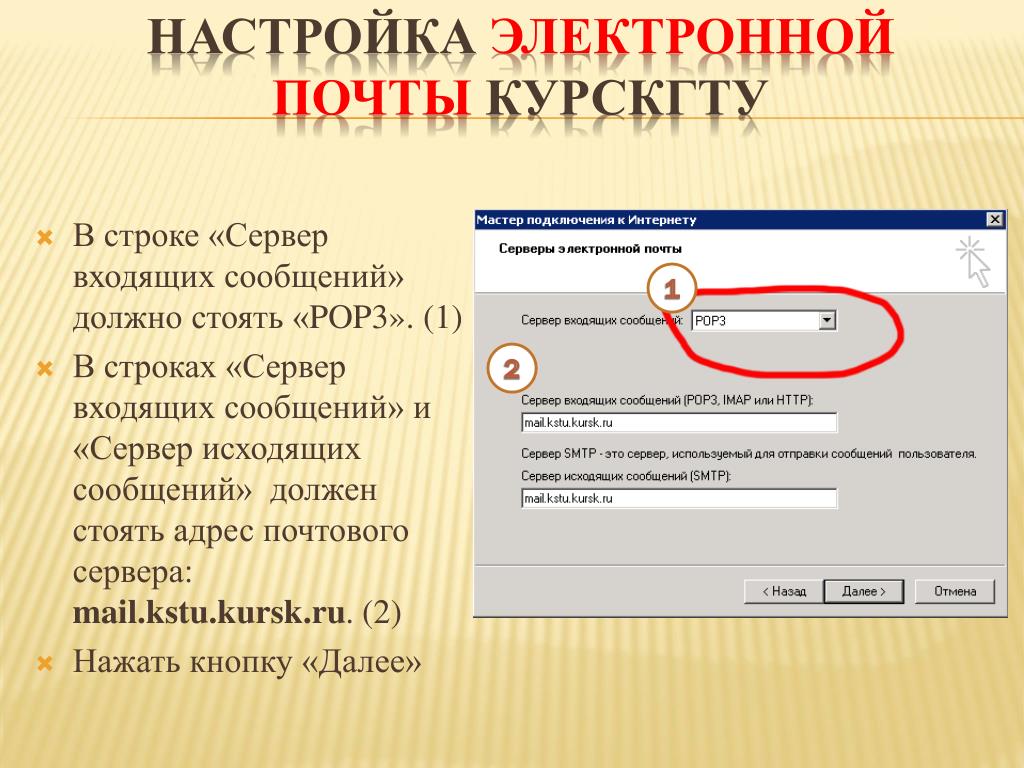 Это покажет список любых текущих форвардов, которые, вероятно, сейчас пустые. Нажмите кнопку «Добавить отправителя электронной почты».
Это покажет список любых текущих форвардов, которые, вероятно, сейчас пустые. Нажмите кнопку «Добавить отправителя электронной почты».
Это похоже на создание обычного адреса электронной почты. Итак, вы наберете адрес электронной почты, который хотите переслать. Затем появится поле «Переслать в этот адрес». Здесь вы наберете тот альтернативный адрес электронной почты, на который вы хотите отправить всю свою почту. Таким образом, вы можете нажать на свой личный адрес электронной почты для быстрого доступа ко всем вашим почтовым ящикам из одного электронного письма.
У вас также есть возможность отменить электронное письмо с сообщением об ошибке, трубой для программирования в вашем домашнем каталоге или отказаться от сообщения об ошибке. Ни один из них не рекомендуется для среднего бизнеса, поэтому я просто оставлю их в покое.
Бонус 2: Автоответчик
Еще одна отличная настройка в Bluehost позволяет вам делать автоответчик, если вы отправляетесь в отпуск, или если вы хотите, чтобы ваши клиенты получали какую-то переписку сразу после обращения в вашу службу поддержки.
Чтобы настроить это, перейдите на вкладку Автоответчик в разделе электронной почты Bluehost. Выберите кнопку «Добавить автоответчик» в нижней части экрана.
Введите адрес электронной почты, для которого вы хотите создать автоответчик, а затем укажите имя человека или организации, в которой вы хотели бы, чтобы ответчик сказал, что письмо отправляется. Вы также можете добавить строку темы. Основной областью, которую вы хотите настроить, является область HTML и Body.
Он позволяет указать, включен или нет HTML в электронном письме, и вы можете войти туда и написать приятное письмо, которое вы собираетесь вернуть своим клиентам в разумные сроки. Последний шаг — сообщить Bluehost, что вы хотели бы начать автоответчик. Если это только временный ответчик, не стесняйтесь менять время остановки. После этого нажмите «Отправить».
Настройка бесплатного электронного адреса электронной почты с Zoho
Если у вас уже есть бизнес-сайт, вы можете придерживаться определенного плана, который разрешает только несколько адресов электронной почты. В этом случае нет причин для обновления только для дополнительных учетных записей электронной почты. Все, что вам нужно сделать, это пойти в Зохо. Это один из возможных способов получения действительно бесплатных учетных записей электронной почты, поскольку они не взимают с вас ничего за услуги.
В этом случае нет причин для обновления только для дополнительных учетных записей электронной почты. Все, что вам нужно сделать, это пойти в Зохо. Это один из возможных способов получения действительно бесплатных учетных записей электронной почты, поскольку они не взимают с вас ничего за услуги.
Что вы получаете с Зохо? До 25 бесплатных бизнес-счетов, все с размером до 5GB данных. Вы также получаете доступ ко всем офисным приложениям Zoho. Я бы сказал, что большинство малых и средних предприятий были бы в восторге от этого.
Шаг 1: перейдите к Zoho и зарегистрируйтесь
Перейдите в Zoho.com, Выберите вариант «Электронная почта» и пользователи 25 и 5GB для каждого пользователя. Нажмите «Продолжить».
Выберите бесплатный план.
Выберите, что вы хотите подписаться на домен, который у вас уже есть. У вас также есть возможность купить домен через Zoho. Введите этот домен и всю вашу личную информацию. Нажмите кнопку «Зарегистрироваться».
Шаг 5: убедитесь, что вы владеете доменом
Zoho хочет убедиться, что у вас есть домен, на который вы претендуете на адреса электронной почты.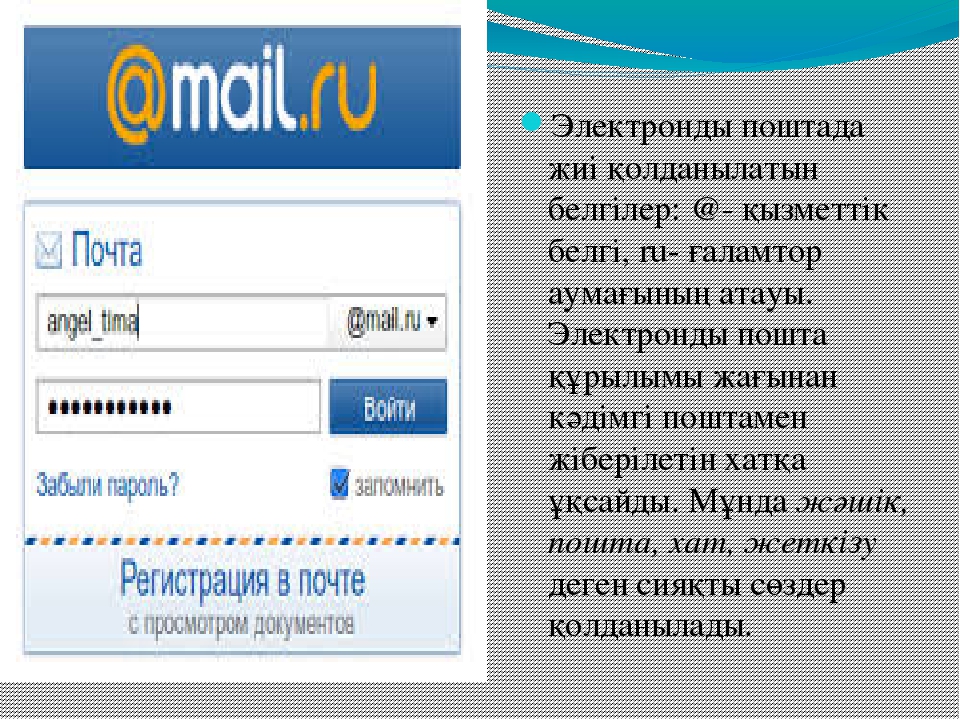 Процесс проверки зависит от вашей учетной записи хостинга, но они в значительной степени проходят через все, если вы выберете свой хост из раскрывающегося меню.
Процесс проверки зависит от вашей учетной записи хостинга, но они в значительной степени проходят через все, если вы выберете свой хост из раскрывающегося меню.
В этом примере мы будем использовать Bluehost, но не стесняйтесь, чтобы шаг за шагом выбрать один из других хостов на панели управления Zoho.
Для Bluehost вам понадобятся CNAME и Destination, перечисленные в Zoho.
Откройте свои учетные записи доменов Bluehost и перейдите на вкладку «Администратор домена». Найдите флажок в доменах для просмотра настроек DNS для данного домена.
Вы увидите заголовок «Добавить DNS-запись», где вы должны пробивать CNAME с панели инструментов Zoho. Затем перейдите в поле Points To, чтобы заполнить его с помощью zmverify.zoho.com.
Поле TTL, скорее всего, заполнится само по себе, но вы должны попытаться сделать его минимально возможным для быстрого процесса проверки.
Выберите параметр CNAME в поле «Тип», затем нажмите кнопку «Добавить запись».
Если вы хотите увидеть новую запись, она указана в разделе CNAME (Alias).
Шаг 6. Подождите… Затем добавьте пользователей
Обычно вам нужно подождать несколько часов, чтобы все наладилось. Иногда это намного быстрее, чем это, но мы бы рекомендовали просто закрыть Bluehost и вернуться через несколько часов.
После этого перейдите в панель управления Zoho Mail Control Panel. Найдите кнопку «Проверить» и нажмите на нее. Если процесс завершен, он должен сказать вам, что вы успешно проверили и связались с вашим хостом. Таким образом, теперь у вас есть доступ к кучу бесплатных учетных записей электронной почты.
Следующий шаг добавления новых пользователей полностью зависит от вас. Например, вы можете добавить одну учетную запись электронной почты или до 25. Все зависит от вашей организации и того, сколько людей в вашей компании требуют адреса электронной почты.
Просто укажите имя для каждого из пользователей, и вы увидите, что ваш домен привязан после @ для более профессионального просмотра ваших писем.
Каковы некоторые другие вещи, которые вы можете делать с помощью бесплатных писем Zoho?
Система Zoho довольно интуитивно понятна и эффективна для пользователей в первый раз. Вы увидите список вкладок с левой стороны для управления адресами электронной почты и принятия других решений о том, что делать.
Например, некоторые из вкладок доступны для:
- Добавление пользователей
- Создание групп пользователей (например, если вам нужен быстрый адрес электронной почты, который будет отправлен всем в вашей команде поддержки)
- Настройка доставки электронной почты
- Миграция электронной почты
- Конфигурация почтового клиента (возможно, вы хотите открывать все свои электронные письма в чем-то вроде Gmail или Outlook)
- Мобильный доступ (большинство деловых людей хотели бы получить электронную почту на своих телефонах)
К тебе …
Два лучших способа получить бесплатные учетные записи электронной почты — это пройти через Bluehost и Zoho. Процесс довольно прост, вам не нужно тратить лишние деньги, и это, безусловно, сделает ваш бизнес немного более плавным.
Процесс довольно прост, вам не нужно тратить лишние деньги, и это, безусловно, сделает ваш бизнес немного более плавным.
Имейте в виду, что вы все еще должны владеть доменом, поэтому мы рекомендуем рекомендовать подписку на Bluehost для домена и веб-сайта в любом случае. Таким образом, вы можете настроить красивый веб-сайт, получить электронные письма для каждого из ваших сотрудников и отделов и даже рассмотреть другие варианты, такие как безопасность и электронная торговля.
Если у вас есть какие-либо вопросы о получении бесплатного электронного письма, не стесняйтесь оставить строку в комментариях ниже. Нам также нравится слышать ваши отзывы, поэтому, если у вас есть какие-либо другие бесплатные трюки с адресами электронной почты, поделитесь ими с группой!
Джо Варнимонт — независимый писатель, который создает инструменты и ресурсы, чтобы помочь другим писателям стать более продуктивными и продавать свою работу.
Как определить поддельное письмо электронной почты.

Принципы обмена сообщениями электронной почты.
Формат электронных писем.
Как определить поддельное электронное письмо.
    В самом общем случае схема обмена электронными сообщениями (электронная почта, e-mail) выглядит следующим образом
Как видим, в процессе обмена электронными сообщениями используются не только технические и программные средства отправителя и получателя, но и почтовые серверы, задачей которых является прием писем, предназначенных к отправке от отправителя, доставка их в почтовый ящик получателя, временное хранение, и передача из почтового ящика получателю.
В качестве одного из элементов электронной почты, почтовый ящик представляет собой обычный каталог файловой системы ( папку ), а электронные письма – файлы данных, находящиеся в данном каталоге. Естественно, вся технология приема и передачи электронных писем подчиняется определенным правилам, задаваемым протоколами и форматами данных.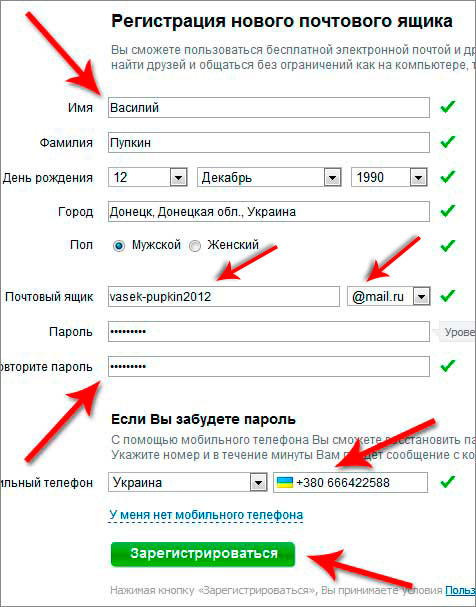 На стороне клиента (отправителя и получателя) используется специальное программное обеспечение – почтовый клиент, в качестве которого может использоваться, например, Microsoft Outlook для Windows или Mozilla Thunderbird для Linux. Даже если вы работаете со своим почтовым ящиком через веб-интерфейс ( подключаясь к сайту, например mail.ru), то вы все равно используете почтовое клиентское программное обеспечение, выполняющееся в среде сервера. Почтовые серверы и почтовые клиенты, независимо от того, на каком оборудовании, и с каким программным обеспечением, они работают, реализуют, как минимум два прикладных протокола, без которых невозможен обмен почтой. Один из них служит для передачи электронных писем – это протокол SMTP (Simple Mail Transfer Protocol, простой протокол передачи почты), второй служит для приема POP3 (Post Office Protocol ver 3, протокол почтового офиса). Оба протокола на прикладном уровне реализованы в виде обмена текстовыми сообщениями в кодировке ASCII, т.
На стороне клиента (отправителя и получателя) используется специальное программное обеспечение – почтовый клиент, в качестве которого может использоваться, например, Microsoft Outlook для Windows или Mozilla Thunderbird для Linux. Даже если вы работаете со своим почтовым ящиком через веб-интерфейс ( подключаясь к сайту, например mail.ru), то вы все равно используете почтовое клиентское программное обеспечение, выполняющееся в среде сервера. Почтовые серверы и почтовые клиенты, независимо от того, на каком оборудовании, и с каким программным обеспечением, они работают, реализуют, как минимум два прикладных протокола, без которых невозможен обмен почтой. Один из них служит для передачи электронных писем – это протокол SMTP (Simple Mail Transfer Protocol, простой протокол передачи почты), второй служит для приема POP3 (Post Office Protocol ver 3, протокол почтового офиса). Оба протокола на прикладном уровне реализованы в виде обмена текстовыми сообщениями в кодировке ASCII, т.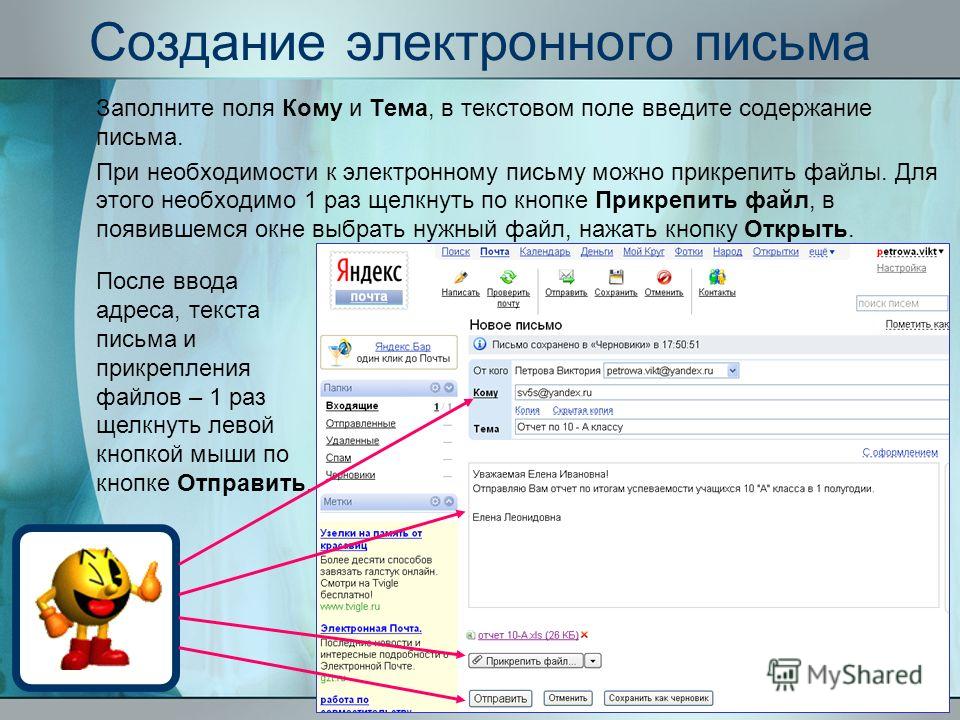 е. являются телнетоподобными ( telnet-like ) протоколами. Так уж исторически сложилось с момента первых попыток обмена электронными сообщениями в 1960-х годах. Соответственно, сами электронные письма, тоже не могут содержать никаких служебных (неотображаемых) символов. Даже прикрепленный к электронному письму бинарный файл преобразуется перед передачей в последовательность стандартных отображаемых символов и при приеме перекодируется в исходный вид. Как процесс обмена данными, так и структура электронных писем подчиняются строго определенным правилам, о которых пойдет речь ниже.
е. являются телнетоподобными ( telnet-like ) протоколами. Так уж исторически сложилось с момента первых попыток обмена электронными сообщениями в 1960-х годах. Соответственно, сами электронные письма, тоже не могут содержать никаких служебных (неотображаемых) символов. Даже прикрепленный к электронному письму бинарный файл преобразуется перед передачей в последовательность стандартных отображаемых символов и при приеме перекодируется в исходный вид. Как процесс обмена данными, так и структура электронных писем подчиняются строго определенным правилам, о которых пойдет речь ниже.
Отправитель почтового сообщения подключается к своему почтовому серверу с использованием
протокола прикладного уровня SMTP и передает ему данные, необходимые для доставки отправления конечному получателю, и собственно, само послание.
После чего сеанс обмена завершается. На следующем этапе доставки почты ( процесс Mail Delivery), почтовый сервер отправителя, используя данные электронного адреса получателя, находит его почтовый сервер, подобным же образом подключается к нему и передает письмо,
которое помещается в почтовый ящик получателя. nbsp   host mx01.mail.ru [94.85.88.20]: 550 Mailbox [email protected] does not exist.
nbsp   host mx01.mail.ru [94.85.88.20]: 550 Mailbox [email protected] does not exist.
Обычно, сообщения об ошибках доставки электронной почты отправляются с темой:
Mail delivery failed: returning message to sender
В случае, когда ошибочно указана часть адреса после знака @, то сообщение об ошибке будет сопровождаться текстом о том, что не найден домен ( Domain . . . not found ). В зависимости от разновидности серверов и их настроек, текст сообщений об ошибках доставки может незначительно отличаться.
Если же ошибок не возникло, получателю остается только подключиться к серверу с использованием своего почтового клиента и по протоколу прикладного уровня POP3 «забрать» из почтового ящика находящееся там послание.
Протокол SMTP был разработан еще в начале 80-х годов прошлого века (основные спецификации — RFC 821 RFC 822), однако, с
некоторыми изменениями и дополнениями , широко используется до сих пор и, очевидно, будет использоваться в ближайшие несколько лет как основной протокол передачи электронных сообщений. Последнее обновление в 2008 г. RFC 5321 добавило масштабируемое расширение протокола — ESMTP ( Extended SMTP). Однако в повседневной терминологии, по прежнему используется название SMTP
Последнее обновление в 2008 г. RFC 5321 добавило масштабируемое расширение протокола — ESMTP ( Extended SMTP). Однако в повседневной терминологии, по прежнему используется название SMTP
    При стандартной настройке, почтовый сервер ожидает входящие соединения на TCP порт 25 (слушает TCP порт 25). Клиентская почтовая программа выполняет подключение на данный порт, после чего, почтовый сервер передает свое приветствие, например:
220 fcgp03.nicmail.ru ESMTP CommuniGate Pro 5.2.3.
Информационные и управляющие сообщения, выдаваемые сервером, состоят из номера (числового идентификатора), в данном случае — 220 (сервер готов к работе) и поясняющего текста. Данные, передаваемые клиентом, не имеют номера и передаются в виде набора отображаемых символов (обычного текста).
Для начала сессии, в соответствии со спецификацией протокола SMTP клиент должен сообщить свое локальное имя хоста с использованием директивы HELO. Вместо HELO, может быть использована (и в большинстве почтовых программ, используется) директива EHLO, в ответ на которую сервер передает список поддерживаемых им команд протокола SMTP
Вместо HELO, может быть использована (и в большинстве почтовых программ, используется) директива EHLO, в ответ на которую сервер передает список поддерживаемых им команд протокола SMTP
EHLO MyComp.Mydomain
В качестве аргумента директивы EHLO передается имя компьютера.
В ответе сервера (идентификатор 250 — OK, выполнено успешно) будут перечислены поддерживаемые им команды протокола SMTP:
250-fcgp03.nicmail.ru domain name should be qualified MyComp.Mydomain
250-SIZE 31457280
250-AUTH LOGIN PLAIN CRAM-MD5 DIGEST-MD5 MSN
250-ETRN
250-TURN
250-ATRN
250-8BITMIME
250-HELP
250 EHLO
Список команд SMTP зависит от разновидности и конкретных настроек сервера. В связи с проблемой СПАМа, подавляющее большинство почтовых серверов настраивается только на работу с разрешением на подключение с заранее известных IP-адресов или с авторизацией пользователя. Поэтому почтовая клиентская программа выдает директиву AUTH, указывающую какую процедуру проверки подлинности пользователя она будет использовать:
AUTH LOGIN
В данном случае будет использоваться проверка подлинности пользователя по имени и паролю. После чего сервер выдает сообщение c номером 334 (выполнение процедуры аутентификации):
После чего сервер выдает сообщение c номером 334 (выполнение процедуры аутентификации):
334 VXNlcm5hbWU6
В рассматриваемом примере SMTP-сессии, на данном этапе обмен данными между клиентом и сервером выполняется также в текстовом виде, но в кодировке Base64. Данная кодировка широко используется в приложениях электронной почты для кодирования бинарных данных — программ, фото, видео и т.п. Весь диапазон кодируемых элементов данных может быть представлен набором символов английского алфавита, цифрами и некоторыми знаками. Для перекодировки данных, проще всего, воспользоваться онлайн-перекодировщиком base64.ru. Для перекодировки копируем строку Base64 в верхнее окно, и в нижнем получаем текст Username:
Строка символов VXNlcm5hbWU6 — это Username: в кодировке ASCII, т.е. запрос имени пользователя. Клиентская программа также отправляет его в кодировке Base64:
QmlsbEdhdGVzQG1pY3 Jvc29mdC5jb20=
Подобным же образом, определяется, что строка
334 UGFzc3dvcmQ6
означает запрос пароля — Password:
На что клиентская программа передает пароль, также в кодировке Base64:
YXNkYXRh
Если пароль принят, сервер отвечает сообщением с номером 235:
235 testuser@mail.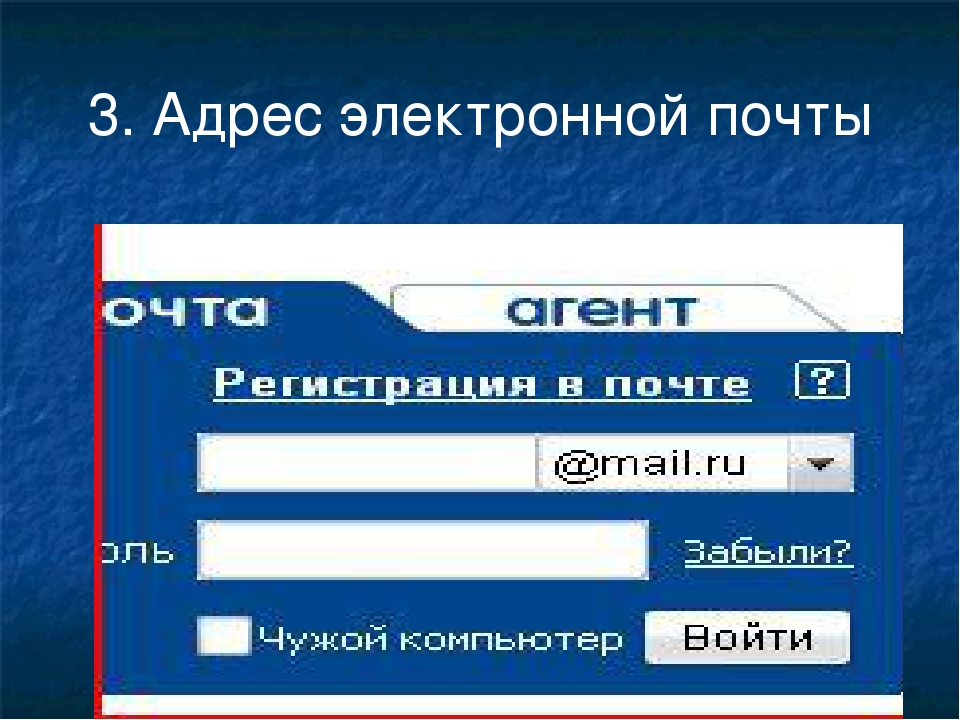 ru authenticated
ru authenticated
Если имя пользователя или пароль не опознаны, сервер ответит кодом ошибки из набора сообщений с номерами 4ХХ, 5ХХ
Далее клиентская программа сообщает серверу адрес отправителя:
MAIL FROM: [email protected]
Одним из серьезных недостатков протокола SMTP является его слабая защита от подделки почтовых отправлений. Как в директиве HELO можно указать любой адрес хоста, так и в директиве MAIL FROM можно указать любой адрес отправителя, например,
font color=»blue»> MAIL FROM: [email protected]
Если почтовый адрес соответствует формату user@domain, сервер выдаст сообщение с номером 250 (OK, все хорошо):
250 [email protected] sender accepted
( А клиентская почтовая программа получателя именно этот адрес отобразит в принятом письме, т.е. от Билла Гейтса из домена microsoft.com)
Получив от сервера подтверждение, что адрес принят, клиентская программа передает адрес получателя с помощью директивы RCPT TO:
RCPT TO: test@rambler.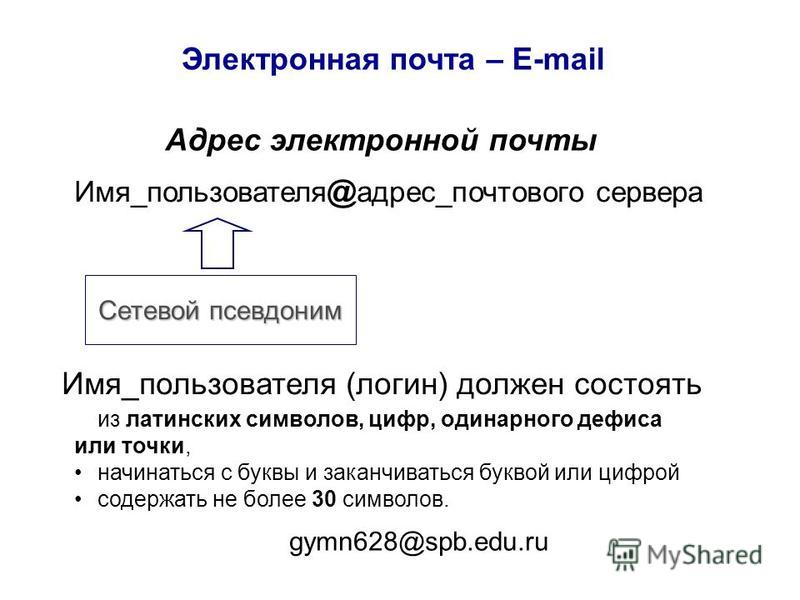 ru
ru
Если адрес получателя соответствует формату user@domain, сервер ответит сообщением о готовности принять почтовое сообщение для доставки 250:
250 [email protected] will relay mail for an authenticated user
Далее инициируется процедура передачи данных — клиентская почтовая программа передает команду DATA,
DATA
На что сервер отвечает сообщением с номером 354 («начать ввод текста письма»)
354 Enter mail, end with «.» on a line by itself
В самом простейшем случае, письмо может быть набором вводимых с клавиатуры, отображаемых символов ASCII, например
Hello, World!!!
Признаком конца сообщения является отдельная строка, содержащая символ «точка».
.
На что, сервер выдает сообщение о принятии к доставке введенного сообщения:
250 message accepted for delivery
После чего программа почтового клиента завершает сессию:
QUIT
В ответ почтовый сервер сообщает о закрытии соединения:
221 fcgp03. nicmail.ru CommuniGate Pro SMTP closing connection
nicmail.ru CommuniGate Pro SMTP closing connection
    На начальном этапе использования протокола SMTP, когда передавался только простой текст, использовался именно такой способ передачи писем, однако со временем, появилась необходимость создавать красивое оформление отправлений, прикреплять файлы произвольного формата, использовать национальные алфавиты и т.п. Таким образом, в дополнение к документу RFC 821 был разработан документ RFC 822, стандартизирующий основное содержание сообщений электронной почты и документы RFC 2045 и RFC 2046, описывающие формат расширений MIME (Multipurpose Internet Mail Extensions — многоцелевое расширение электронной почты), предназначенный для обработки составных и нестандартных сообщений.
Формат электронного письма.
   
В соответствии с современными стандартами, сообщение электронной почты состоит из 2-х частей — заголовка и тела . Заголовок письма формируется почтовым программным обеспечением и состоит из нескольких строк в кодировке ASCII. Заголовок
содержит служебную информацию, необходимую для доставки и обработки электронного послания. Каждое поле заголовка состоит из названия, символа двоеточия, и данных поля. Некоторые поля заголовка имеют фиксированную структуру, например, поле From:(адрес отправителя), а некоторые — произвольную, как например, поле Subject: (тема письма).
Заголовок письма формируется почтовым программным обеспечением и состоит из нескольких строк в кодировке ASCII. Заголовок
содержит служебную информацию, необходимую для доставки и обработки электронного послания. Каждое поле заголовка состоит из названия, символа двоеточия, и данных поля. Некоторые поля заголовка имеют фиксированную структуру, например, поле From:(адрес отправителя), а некоторые — произвольную, как например, поле Subject: (тема письма).
Основные поля сообщения:
From: — адрес отправителя
To: — адрес получателя
Date: — дата отправки
Cc: — копия сообщения отправляется на указанный адрес
Bc — скрытая копия
Subject: — тема сообщения
Message-ID: — идентификатор сообщения, присвоенный почтовым ПО.
Reply-To: — адрес для ответа на сообщение.
Priority — Приоритет (важность) сообщения
X-Mailer: — почтовая программа, с помощью которой отправлено сообщение.
Received: — поле с адресами и временем обработки сообщения промежуточными серверами при доставке сообщения адресату.
    Минимальный заголовок сообщения должен содержать поля From:, To: (или Cc:) и Date: . При доставке сообщения конечному адресату, к первоначальному заголовку письма могут быть добавлены поля, сформированные промежуточными почтовыми серверами. Так, например, при отправке сообщения от пользователя [email protected] пользователю [email protected] , письмо отправляется клиентским почтовым программным обеспечением на почтовый сервер, обслуживающий домен mail.ru, и затем пересылается им почтовому серверу, обслуживающему домен rambler.ru, откуда оно будет принято пользователем почтового ящика [email protected]. Пересылка может состоять из нескольких шагов и сопровождается добавлением полей промежуточных серверов в заголовок сообщения.
О формате содержимого письма сообщают поля :
MIME-Version: — версия расширения MIME. Означает, что в данном
сообщении используется расширение MIME и указывается его версия.
Означает, что в данном
сообщении используется расширение MIME и указывается его версия.
Content-Type: — тип содержимого. Определяет содержание сообщения и алгоритм его обработки почтовым программным обеспечением (почтовым ПО). Так, например,
Content-Type:message/RFC-822 — указывает, что далее следует сообщение в формате RFC-822, т.е. простейшее текстовое сообщение без каких-либо расширений в кодировке ASCII.
Content-Type: text/plain; charset=»windows-1251″ — сообщение из последовательности символов в кодировке, определяемой значением параметра charset: (в данном случае, в кодировке Windows с кодовой страницей 1251)
Content-Type: text/html — используется текст, размеченный с использованием тегов языка HTML.
Content-Type: multipart/mixed;
boundary=»—-=_NextPart_ 000_008D_01CC0FEF .CCB47280″ — сообщение состоит из нескольких частей различного содержания. Параметр boundary
задает строку — разделитель между отдельными частями.
   
Таким образом, поле Content-Type: может определять тип содержимого (audio, video, image), которое должно быть перекодировано при обработке почтового сообщения. Тип кодировки
указывается полем Content-Transfer-Encoding:. Если указаны типы 7bit, 8bit или binary, то
перекодировка не используется. Тип Base64 указывает на то, что кодирование данных выполнено с использованием упоминаемой выше
кодировки Base64. Довольно часто встречается тип quoted-printable, предназначенный, как и Base64, для передачи символов, не входящих в
состав отображаемой части ASCII (английского алфавита, цифр и некоторых знаков). Каждый символ преобразуется в последовательность из знака
равенства = и двух символов задающих шестнадцатеричное значение кода преобразуемого символа. Так, например, заглавная русская буква Я,
которой соответствует шестнадцатеричное значение 0xDF в старшей части таблицы символов , будет представлена как =DF, восклицательный знак — =21 и т.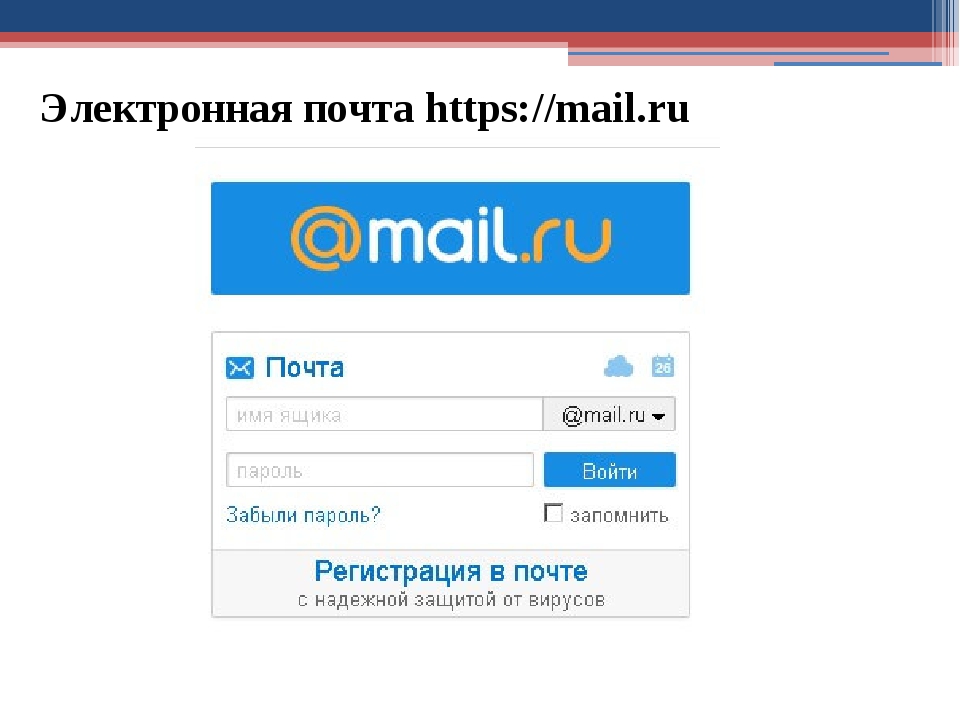 п.
Правила кодирования данных описаны в документе RFC-1341
п.
Правила кодирования данных описаны в документе RFC-1341
Как определить поддельное электронное письмо.
    Наверно, нет ни одного пользователя электронной почты, который не получал бы электронные послания от различного типа мошенников, маскирующихся под организаторов всевозможных (беспроигрышных для них) лотерей, администрацию сайтов, сервисы электронных платежных систем и т.п. С помощью поддельных писем были взломаны многие страницы пользователей социальных сетей, учетные записи пользователей электронной почты, электронные кошельки т.д. А бывает и наоборот, действительные письма, вызвавшие необоснованные подозрения были проигнорированы и отправлены в корзину. А ведь достоверность электронного послания довольно просто определить, используя обычную логику и ту информацию, которую можно извлечь из полей заголовка письма.
   
Принятое письмо отображается почтовым клиентским программным обеспечением
в виде, удобном для просмотра без лишней детализации, однако, при
необходимости, можно изменить представление данных сообщения, и получить
возможность просмотра полей заголовка.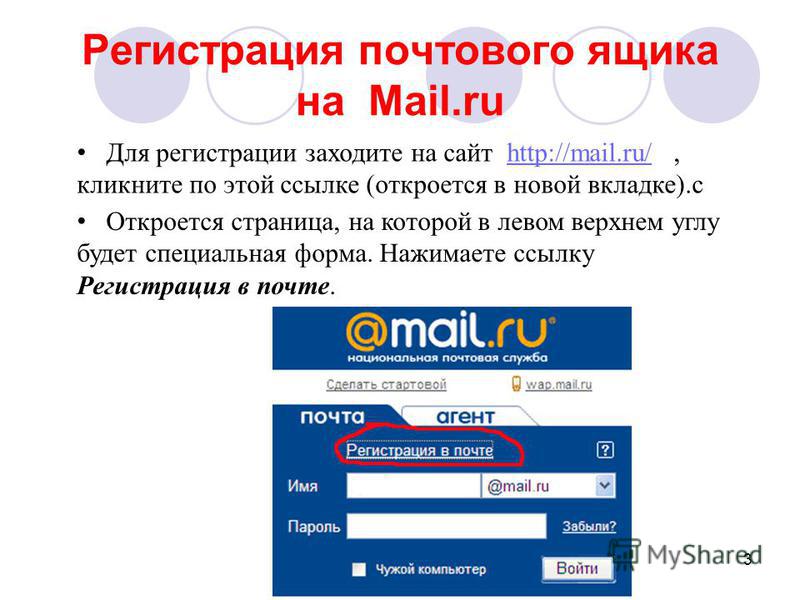 Для почтового клиента
Microsoft Outlook Express ( а также почтового клиента Windows Mail и прочих ), например, нужно выбрать конкретное письмо, вызвать контекстное меню правой кнопкой мышки и выбрать пункт
Свойства или нажать комбинацию клавиш Alt+ENTER. Откроется окно свойств сообщения с вкладками «Общие» и «Подробно» ( в некоторых клиентах – «Общие»
и «Сведения»)
Для почтового клиента
Microsoft Outlook Express ( а также почтового клиента Windows Mail и прочих ), например, нужно выбрать конкретное письмо, вызвать контекстное меню правой кнопкой мышки и выбрать пункт
Свойства или нажать комбинацию клавиш Alt+ENTER. Откроется окно свойств сообщения с вкладками «Общие» и «Подробно» ( в некоторых клиентах – «Общие»
и «Сведения»)
При выборе режима представления «Подробно» в окне свойств сообщения будут отображаться заголовки письма и, кроме того, появится возможность его просмотра в том виде, в каком оно было принято от почтового сервера при нажатии на кнопку Исходное Сообщение
Исходный вид представляет собой заголовок письма, пустую строку, и тело письма.
В других почтовых программах или в веб-интерфейсе почтовых служб также имеется возможность просмотра заголовка, так, например, при чтении письма через веб-интерфейс почтовой службы mail.ru, заголовок можно просмотреть, нажав на иконку с надписью RFC, располагающейся в строке кнопок над письмом.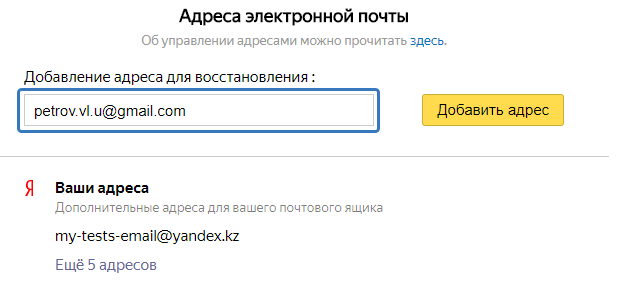 В веб-интерфейсе почты Яндекса, нужно в правом верхнем углу экрана нажать на иконку Свойства письма. Названия кнопок могут различаться, но практически всегда существует возможность просмотра заголовка или полностью исходного вида электронного письма.
В веб-интерфейсе почты Яндекса, нужно в правом верхнем углу экрана нажать на иконку Свойства письма. Названия кнопок могут различаться, но практически всегда существует возможность просмотра заголовка или полностью исходного вида электронного письма.
Для просмотра заголовка электронного письма в почтовом клиенте Microsoft Outlook 2010 нужно открыть письмо двойным щелчком и выбрать в меню «Файл» – «Сведения» — кнопка «Свойства». Поля заголовка отображаются в окне «Заголовки интернета»
   
Для примера, рассмотрим заголовки письма, в качестве отправителя в котором значилось «Microsoft Corporation» и c темой «You Won (View Attachment)» , где сообщалось о крупном выигрыше в электронной лотерее и предлагалось для его получения заполнить анкету в присоединенном файле. Вроде бы речь идет о выигрыше в лотерее, проводимой корпорацией Майкрософт. Вообще-то, содержание явно подозрительное, но в данном случае это неважно. Задача заключается в том, чтобы получить максимум достоверной информации об отправителе данного электронного письма.
В процессе доставки электронного письма, при пересылке от узла к узлу, программные средства по пути следования добавляют служебную информацию в заголовок, при чем, отправитель не имеет возможности каким-либо образом изменить эти данные. Самые ранние по времени формирования поля заголовка, находятся в нижней части, более поздние — в верхней. Поля, начинающиеся с символов X-, как правило, относятся к программному обеспечению, используемому для отправки электронного письма, его проверки на спам, вирусы и т.п. Особо полезных сведений для определения достоверности отправителя сообщения эти поля не содержат, хотя могут быть использованы в качестве дополнительного источника информации. Например, отправителем отображается корпорация Microsoft, а для отправки используется веб-почта поисковой системы Yahoo, чего, явно быть не может.
X-Mailer: YahooMailRC/420.4 YahooMailWeb Service/0.8.105.279950
Поля From:, To: и Reply-To: также говорят о поддельности письма.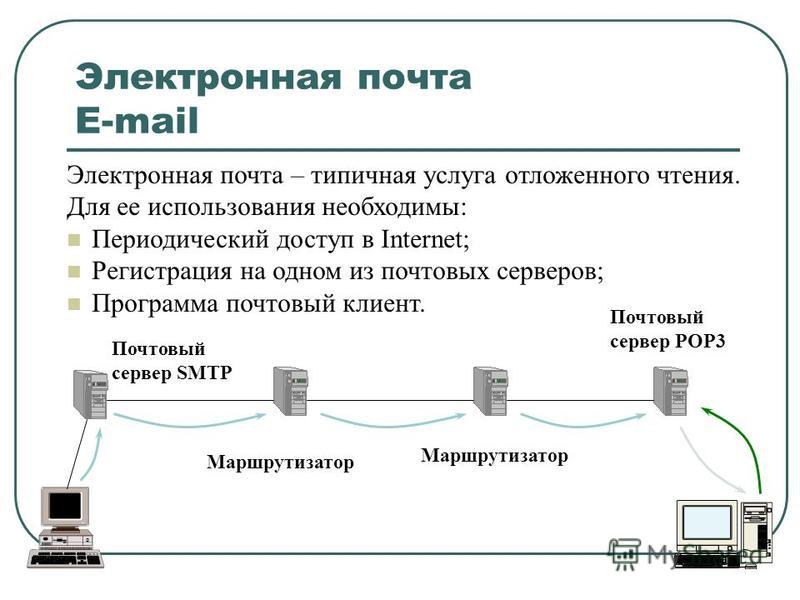
From: Microsoft Corporation
Выводимое имя отправителя «Microsoft Corporation» а почтовый адрес » [email protected] » (реально присутствовавшие в сообщении адреса я изменил, сохранив структуру). В адресах электронной почты используется формат
user@domain — Имя пользователя знак @ имя домена . Имя пользователя (имя почтового ящика) в данном случае — microsoft491, а имя домена — gmail.com, т.е. — это бесплатный почтовый ящик в домене Google . Не правда ли, это странно, когда крупная организация для официальной переписки использует публичную бесплатную почту ? Имя пользователя можно завести любое, если оно свободно, и соответствует правилам почтового сервиса, а отображаемое имя не имеет отношения к реальному
почтовому адресу. Очень часто мошенники используют формат почтового адреса в качестве отображаемого имени отправителя, и вместо «Microsoft Corporation» может присутствовать, например «support@microsoft. com»,
которому будет соответствовать реальный адрес «[email protected]», который явно не имеет никакого отношения к корпорации Microsoft.
com»,
которому будет соответствовать реальный адрес «[email protected]», который явно не имеет никакого отношения к корпорации Microsoft.
Имеет ли домен из адреса отправителя какое либо отношение к Microsoft или какой либо другой организации, можно проверить с использованием специального программного обеспечения, как например бесплатная утилита Win32Whois или с использованием онлайн-сервисов Whois (на сайте 2ip.ru, например), позволяющих получить реальные сведения о доменном имени.
Информация о домене очень часто дает дополнительные признаки, которые могут помочь в определении достоверности электронного письма. Особенно это касается тех случаев, когда используется адрес
с именем домена, очень близким к наименованию официальных организаций. На днях по русскому сегменту Интернет прошла мошенническая рассылка от имени, якобы Роскомнадзора, roskomnadzor.org.
В подобных случаях стоит обратить внимание на возраст домена.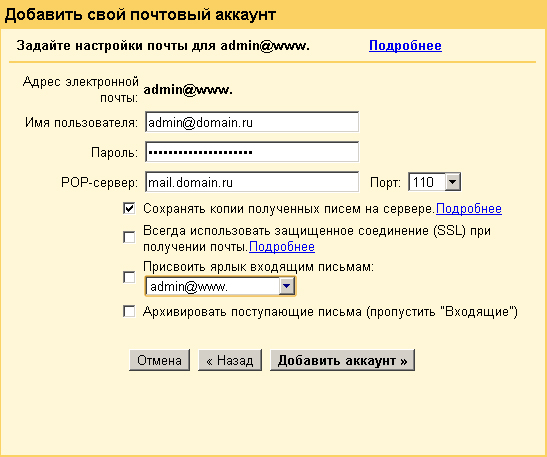 Как правило, доменные имена, используемые для мошенничества в Интернет, имеют возраст от нескольких дней до нескольких недель. Кроме того, информация о регистраторе, данные технических и административных контактов могут дать сведения, на основании которых, можно сделать выводы о достоверности отправителя. В реальности, чаще всего оказывается, что регистратор доменного имени для госучреждения — частное лицо, а указанные контакты не имеют никакого отношения к данной организации или даже к данной стране.
Как правило, доменные имена, используемые для мошенничества в Интернет, имеют возраст от нескольких дней до нескольких недель. Кроме того, информация о регистраторе, данные технических и административных контактов могут дать сведения, на основании которых, можно сделать выводы о достоверности отправителя. В реальности, чаще всего оказывается, что регистратор доменного имени для госучреждения — частное лицо, а указанные контакты не имеют никакого отношения к данной организации или даже к данной стране.
Следующее поле, на которое следует обратить внимание
Message-ID: 306099.58326 .qm@web83802. mail.sp1 .yahoo.com
Это внутренний идентификатор сообщения, присваиваемый почтовой системой, имя которой располагается после символа @. Если вы получили, якобы письмо от Microsoft или администрации Яндекса, а в имени почтовой системы присутствует yahoo.com, то можно однозначно сделать вывод, что такое письмо — подделка. Но это еще не все. Следующее (снизу вверх) поле, Received: было сформировано первым в цепочке доставки почтовым сервером и дает нам адрес (адрес изменен мной), с которого было отправлено письмо
Received: from [141.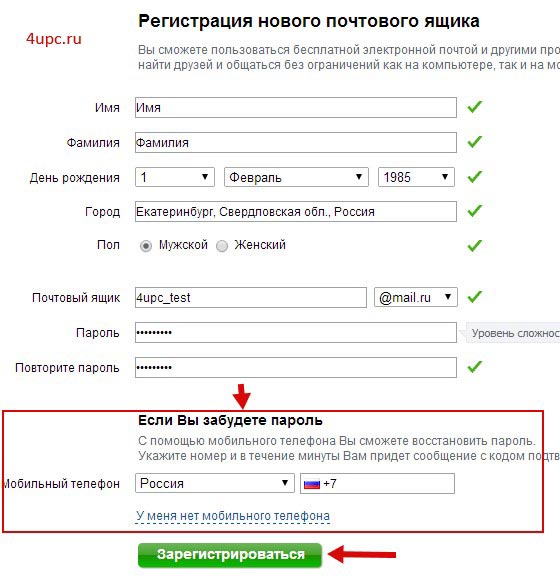 29.80.148] by web83802. mail. sp1.yahoo .com via HTTP;
29.80.148] by web83802. mail. sp1.yahoo .com via HTTP;
C большой долей вероятности можно предположить, что это, как минимум адрес из пула адресов Интернет — провайдера отправителя или шлюза сети почтовой службы. Добавлю, что в большинстве случаев в сетях провайдеров клиентам выделяются динамические IP-адреса и, так называемые, «серые» IP, когда выход в Интернет выполняется с использованием технологии NAT (Network Address Translation) и в качестве IP в поле Received: будет адрес шлюза, через который производится выход в Интернет из внутренней сети провайдера. Для получения информации об IP-адресе можно воспользоваться тем же Win32Whois. Вместо имени домена заносим в поле DOMAIN интересующий нас IP-адрес
Анализ адреса может дать информацию, например, что письмо от якобы Microsoft , было отправлено из сети польского или новозеландского провайдера, а официальное письмо Федеральной службы России отправлено из Канады.
Как видим, ничего сложного.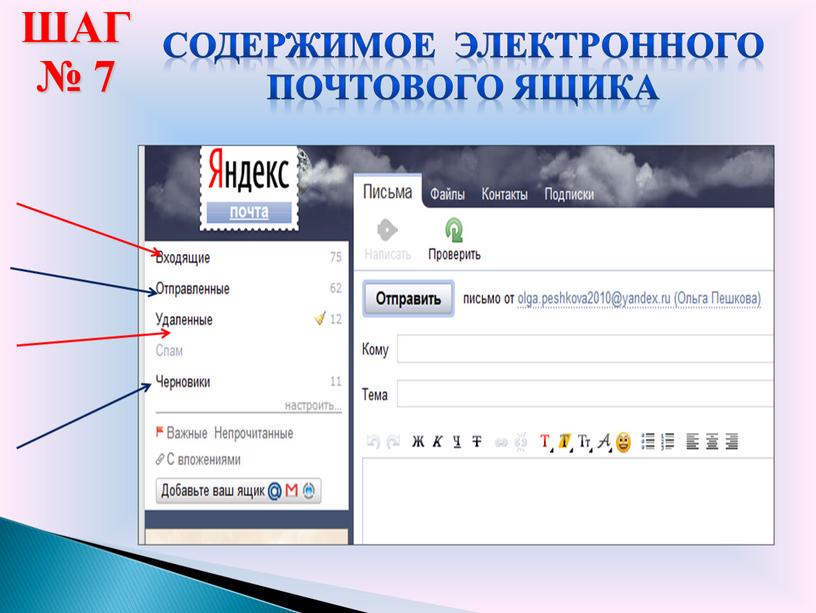 Достаточно обладать даже общими сведениями о принципах обмена электронной почтой и иметь представление о форматах писем,
чтобы определить поддельное отправление и не попасться на крючок интернет-мошенников.
Достаточно обладать даже общими сведениями о принципах обмена электронной почтой и иметь представление о форматах писем,
чтобы определить поддельное отправление и не попасться на крючок интернет-мошенников.
Если вы желаете поделиться ссылкой на эту страницу в своей социальной сети, пользуйтесь кнопкой «Поделиться»
В начало страницы     |     На главную страницу
Электронная почта студента
Вход на портал
Для получения программных продуктов Microsoft Office необходимо выполнить следующие действия:1. Запустить браузер и открыть страницу https://outlook.office365.com/
2. Указать имя пользователя в поле «Адрес электронной почты или номера телефона» (Рисунок 1).
Рисунок 1 – Окно входа в учетную запись.
3. Ввести пароль в соответствующее поле (Рисунок 2).
Рисунок 2 – Окно ввода пароля учетной записи.
После входа можно работать с порталом почты.
Работа с порталом
Outlook Web App выглядит следующим образом:
Здесь находятся все ваши сообщения.
-
Чтобы создать новое сообщение, нажмите кнопку Создать сообщение.
-
Папки. В список включены папки вашего почтового ящика и папка «Избранное». В нем могут отображаться и другие папки, например, архивы сообщений. Можно свернуть эту панель, нажав значок папки в верхней части окна. Вы можете разворачивать и сворачивать папки в этом представлении, нажимая значки треугольников возле имен папок.
-
Окно поиска. Введите в этом окне слова для поиска сообщения, например, имя автора сообщения или содержащийся в сообщении текст.
-
Список сообщений в текущей папке. Каждая запись в представлении списка содержит дополнительные сведения, например, количество сообщений в беседе и сколько из них не прочитано, а также сведения о наличии связанных с ними вложений, пометок и категорий.
 Беседа может содержать одно или несколько сообщений. Выбрав беседу, вы можете удалить ее, добавить к ней пометку или назначить для нее категорию с помощью соответствующих значков. В верхней части списка расположены фильтры, с помощью которых можно быстро находить сообщения, которые не прочитаны, помечены или содержат ваше имя в полях «Кому» или «Копия». Кроме фильтров, отображается имя просматриваемой папки и выбранное представление.
Беседа может содержать одно или несколько сообщений. Выбрав беседу, вы можете удалить ее, добавить к ней пометку или назначить для нее категорию с помощью соответствующих значков. В верхней части списка расположены фильтры, с помощью которых можно быстро находить сообщения, которые не прочитаны, помечены или содержат ваше имя в полях «Кому» или «Копия». Кроме фильтров, отображается имя просматриваемой папки и выбранное представление.
-
Область чтения, в которой отображается выбранная беседа. Вы можете ответить на любое сообщение в беседе, нажав ссылку над сообщением.
Настройка студенческой почтовой учетной записи на устройствах Android Добавление учетной записи Почты
Выберите «Настройки» > «Аккаунты» > «Добавить аккаунт» > Exchange.
2. Ввод информации
Введите адрес электронной почты и пароль.
Синхронизация содержимого
Можно синхронизировать почту, контакты, календари, напоминания и заметки.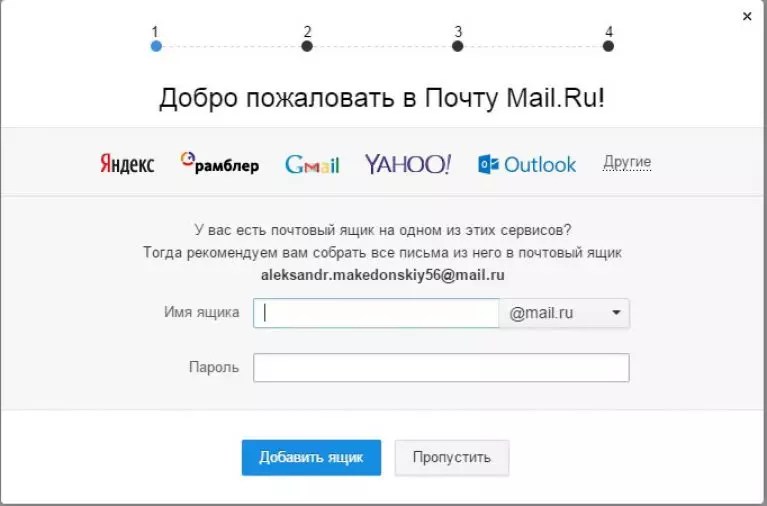 По окончании работы нажмите кнопку «Далее».
По окончании работы нажмите кнопку «Далее».
Завершение
Присвойте этому аккаунту название в вашем телефоне и приступайте к работе.
Настройка студенческой почтовой учетной записи на устройствах iPhone, iPad или iPod touch
1. Добавление учетной записи ПочтыВыберите «Настройки» > «Почта» > «Новая учетная запись» > Exchange.
2.Ввод информации
Введите адрес электронной почты и пароль. Также можно ввести описание учетной записи.
3.Синхронизация содержимого
Можно синхронизировать почту, контакты, календари, напоминания и заметки. По окончании работы нажмите кнопку «Сохранить».
Изменение настроек почты
Нажмите «Настройки» > «Почта», выберите свою учетную запись почты и нажмите «Учетная запись». В этом разделе также можно настроить автоматические ответы при отсутствии на рабочем месте и изменить частоту синхронизации программы «Почта». По умолчанию программа «Почта» синхронизируется раз в семь дней.
По умолчанию программа «Почта» синхронизируется раз в семь дней.
Дальневосточный федеральный университет
Создание массовой рассылки
Зачем нужна массовая рассылка? Если Вы хотите отправить электронное письмо сразу нескольким получателям, причем очень большому числу получателей (например, всем сотрудникам ДВФУ или всем студентам ДВФУ), то лучше сделать это с помощью массовой рассылки, это гораздо облегчит Вам задачу.
Для создания массовой рассылки необходимо подать заявку в Службу поддержки пользователей ИТ-сервисов ДВФУ:
Заявка должна содержать следующие данные:
1) Целевая аудитория.
Например, сотрудники ДВФУ, студенты ДВФУ.
2) Тема информационного письма.
Например, кратко суть информационной рассылки или просто «Информационная рассылка».
3) Текст рассылки.
4) Подпись с контактными данными.
Например,
С Уважением Иванов Иван Иванович
Департамент информационных технологий
Тел. 8 (423) 2652424
8 (423) 2652424
e-mail: [email protected]
К письму можно прикрепить файлы общим объёмом не более 2 мегабайт.
Письмо может содержать ссылки.
Массовые рассылки осуществляются только на корпоративные почтовые ящики.
Обращаем Ваше внимание, содержание всех информационных рассылок перед отправкой проверяется и согласовывается директором Департамента информационных технологий. Убедительная просьба использовать инструменты массовых рассылок только тогда, когда это действительно необходимо.
Создание списка рассылки
Зачем нужен список рассылки? Если в Вашей структуре (отделе,
департаменте, школе) есть необходимость с определенной периодичностью рассылать
электронные письма определенной группе лиц (например, дирекции необходимо
информировать о чем-либо сотрудников департамента), Вам упростит задачу такой
инструмент, как список рассылки. Список рассылки – это один электронный
адрес, который достаточно вбить в поле «Кому», и письмо получат все участники
списка.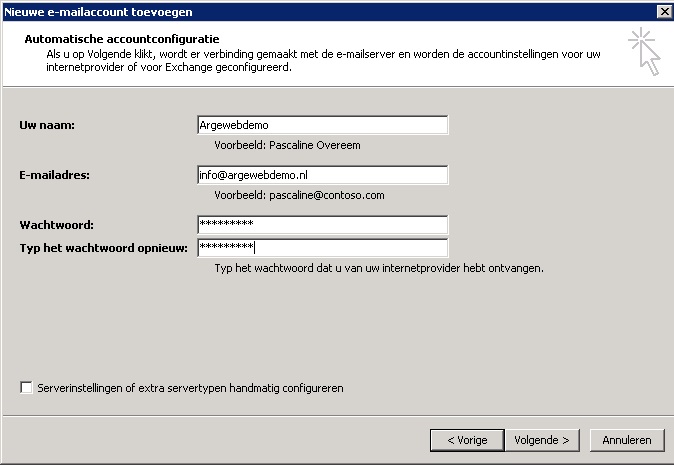
Для создания списка рассылки необходимо подать заявку от лица руководителя, заместителя или помощника руководителя подразделения в Службу поддержки пользователей ИТ-сервисов ДВФУ:
Заявка должна содержать следующие данные:
1) Написание электронного адреса.
Например, [email protected].
2) Наименование списка рассылки.
Например, «Сотрудники ДИТ».
3) ФИО, логины сотрудников, которых необходимо добавить в список рассылки. Либо можно указать структурное подразделение.
Можно ограничить круг лиц, которые смогут отправлять письма на список рассылки. В таком случае остальные сотрудники не смогут отправлять письма на указанный список рассылки.
Обращаем Ваше внимание, список рассылки может содержать только корпоративные почтовые ящики.
Создание общего почтового ящика
Зачем нужен
общий почтовый ящик? Общий
почтовый ящик обеспечивает общий адрес
электронной почты (например, kadry@dvfu.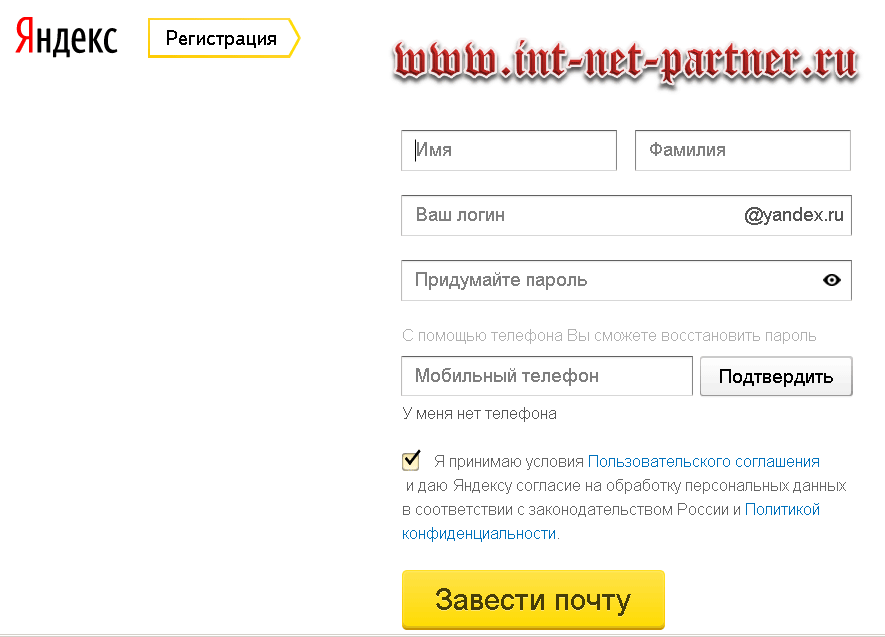 ru или [email protected]).
Сотрудники, которым будет подключен общий почтовый ящик, смогут отслеживать
сообщения, присланные на этот почтовый ящик, отвечать на них. Обычно, общий
почтовый ящик используют для получения и ответов на запросы. Если нет
необходимости отвечать с общего ящика, а требуется только получать письма, и
ответить можно с личного, то достаточно завести список рассылки (см.
выше). Общий почтовый ящик полезен для
накопления/сохранения в одном месте переписки, связанной с работой
отдела/кафедры в целом.
ru или [email protected]).
Сотрудники, которым будет подключен общий почтовый ящик, смогут отслеживать
сообщения, присланные на этот почтовый ящик, отвечать на них. Обычно, общий
почтовый ящик используют для получения и ответов на запросы. Если нет
необходимости отвечать с общего ящика, а требуется только получать письма, и
ответить можно с личного, то достаточно завести список рассылки (см.
выше). Общий почтовый ящик полезен для
накопления/сохранения в одном месте переписки, связанной с работой
отдела/кафедры в целом.
Для создания общего почтового ящика необходимо подать заявку от лица руководителя, заместителя или помощника руководителя подразделения в Службу поддержки пользователей ИТ-сервисов ДВФУ:
Заявка должна содержать следующие данные:
4) Написание электронного адреса.
Например, [email protected]
5) Наименование общего почтового ящика.
Например, наименование отдела/подразделения.
6)
ФИО, логины сотрудников, которым
необходимо подключить общий почтовый ящик.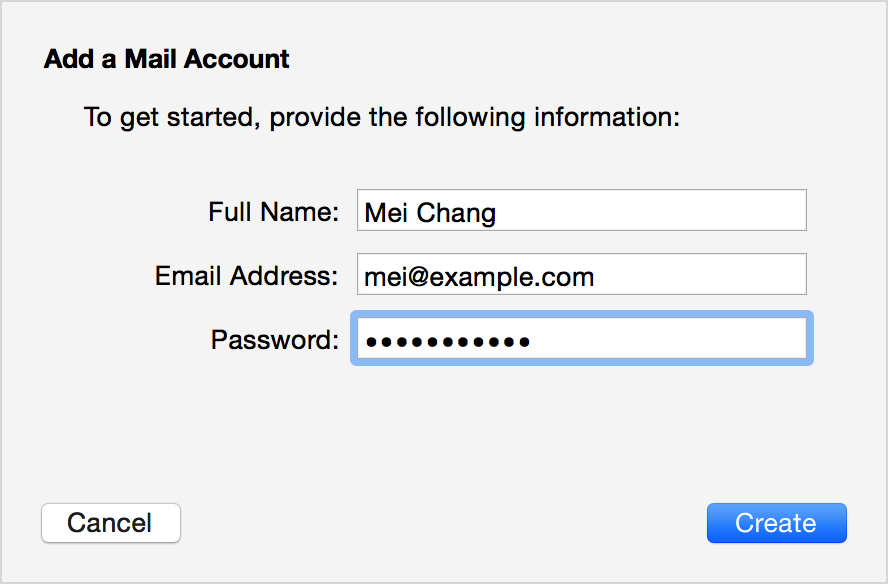 Либо можно указать структурное
подразделение.
Либо можно указать структурное
подразделение.
Общим почтовым ящиком могут пользоваться только сотрудники или студенты ДВФУ.
Технически возможно предоставить доступ к ящику только на чтение. Тогда у сотрудника будет возможность только читать письма, но не будет возможности отвечать и удалять письма.9 советов, как защитить свою почту от взлома
Учетные записи электронной почты взламывают каждый день. Следуйте этим простым советам, чтобы защитить свою.
Электронная почта — одно из самых распространенных средств связи. К тому же, с ее помощью мы постоянно регистрируемся и входим в учетные записи различных онлайн-сервисов. Именно поэтому киберпреступники по-прежнему уделяют ей особое внимание. Взломав ее, они могут рассылать вашим друзьям спам или, что еще хуже, похитить ваши личные данные. Помимо репутации, может пострадать и финансовое положение.
Злоумышленники взломали учетную запись электронной почты
Несколько месяцев назад взломали электронную почту моей подруги.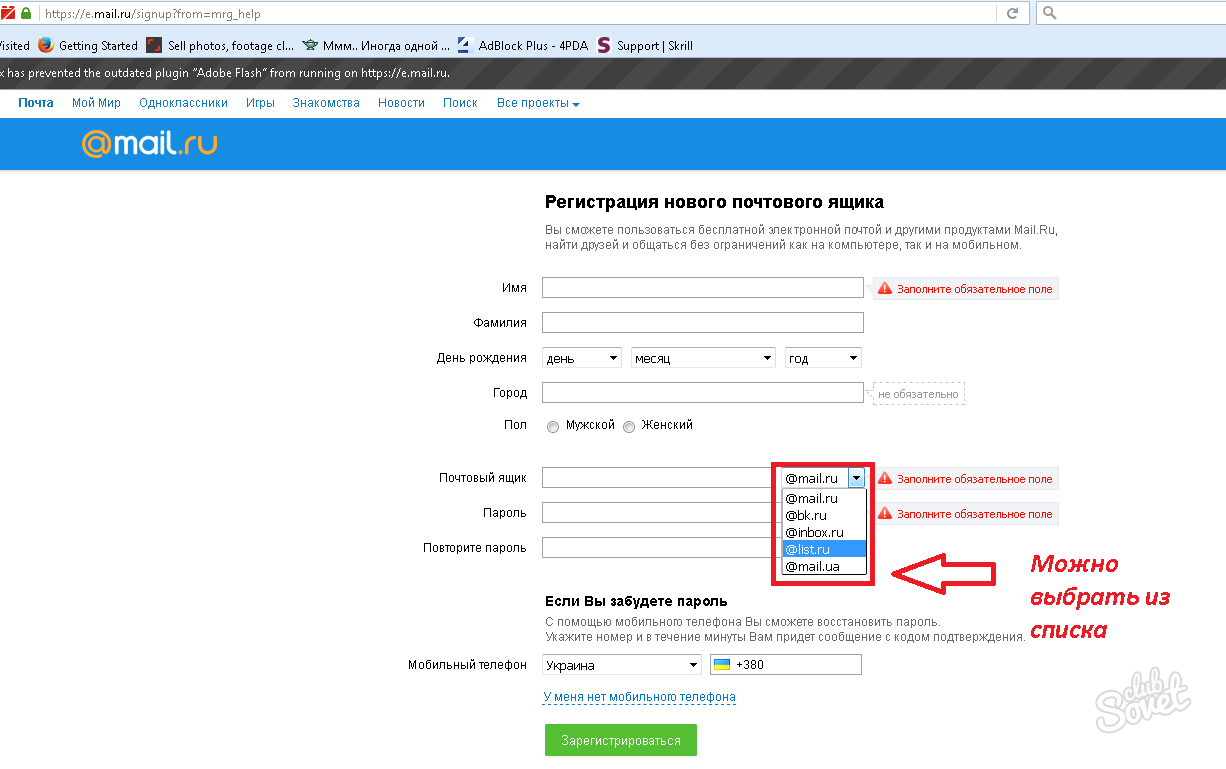 Чтобы вернуть контроль над учетной записью, она несколько раз меняла пароль, но злоумышленники взламывали ее почту снова. Она связалась с провайдером электронной почты, но ей не смогли помочь остановить атаки. Как бы это ни произошло, она чувствовала, что уязвима и ничего не может сделать.
Чтобы вернуть контроль над учетной записью, она несколько раз меняла пароль, но злоумышленники взламывали ее почту снова. Она связалась с провайдером электронной почты, но ей не смогли помочь остановить атаки. Как бы это ни произошло, она чувствовала, что уязвима и ничего не может сделать.
Как вернуть радость жизни (и почту)
В итоге единственным выходом для нее было бросить эту учетную запись электронной почты и зарегистрировать новую. Она потратила много времени, ведь сначала ей пришлось менять идентификатор пользователя во всех онлайн-сервисах, а затем создавать надежные (и уникальные для каждой учетной записи!) пароли. Кроме того, она включила двухфакторную аутентификацию там, где эта функция была доступна. Еще один шаг, чтобы свести риск повторной атаки к минимуму, — рассказать всем членам семьи, у которых есть доступ к этим учетным записям, чего делать нельзя.
9 советов по защите от взлома
С их помощью можно защитить семью и друзей, предотвратив взлом электронной почты.
1. Используйте менеджер паролей и двухфакторную аутентификацию везде, где это возможно
Воспользуйтесь надежным менеджером паролей и смените пароли во всех сервисах на надежные и уникальные для каждой учетной записи.
Для этого может потребоваться немного времени, но так вы сможете избежать риска. Для дополнительной безопасности, активируйте функцию двухфакторной аутентификации (которая, помимо пароля, требует подтверждения с телефона).
2. При регистрации новой электронной почты проверьте, поддерживает ли она функцию двухфакторной аутентификации
Не все сервисы электронной почты предоставляют двухфакторную аутентификацию. Поэтому при регистрации у поставщика электронной почты проверьте, какие уровни безопасности он обеспечивает. Это может быть 2FA с помощью СМС (менее безопасно) или с помощью приложения, например Google Authenticator или Authy.
3. Не переходите по подозрительным ссылкам в электронных письмах
Пришло письмо со ссылкой или вложением от незнакомого отправителя?
Каждый день в результате фишинговых атак происходят утечки данных. Одна из их самых распространенных уловок — отправить ссылки по электронной почте или в сообщении, которые выглядят как сайты настоящих компаний.
Одна из их самых распространенных уловок — отправить ссылки по электронной почте или в сообщении, которые выглядят как сайты настоящих компаний.
Самый простой способ не стать жертвой мошенников — не переходить по ссылкам. Вместо этого откройте другую вкладку и перейдите на сайт компании, указанной в электронном письме или ссылке, и проверьте, соответствует ли предоставленная информация официальному источнику.
4. Используйте VPN на компьютере или смартфоне
Воспользуйтесь VPN, чтобы зашифровать свое интернет-соединение и действовать анонимно. Нет причин действовать иначе, если речь идет о защите персональных данных. Просмотр веб-страниц с использованием VPN даже лучше: меньше рекламы, отслеживания и, естественно, больше спокойствия, поскольку вы знаете, что защищены.
5. По возможности не пользуйтесь общедоступными сетями Wi-Fi или компьютерами
Не вводите личные данные во время работы в бесплатных сетях Wi-Fi либо используйте для этого VPN, которое зашифрует подключение.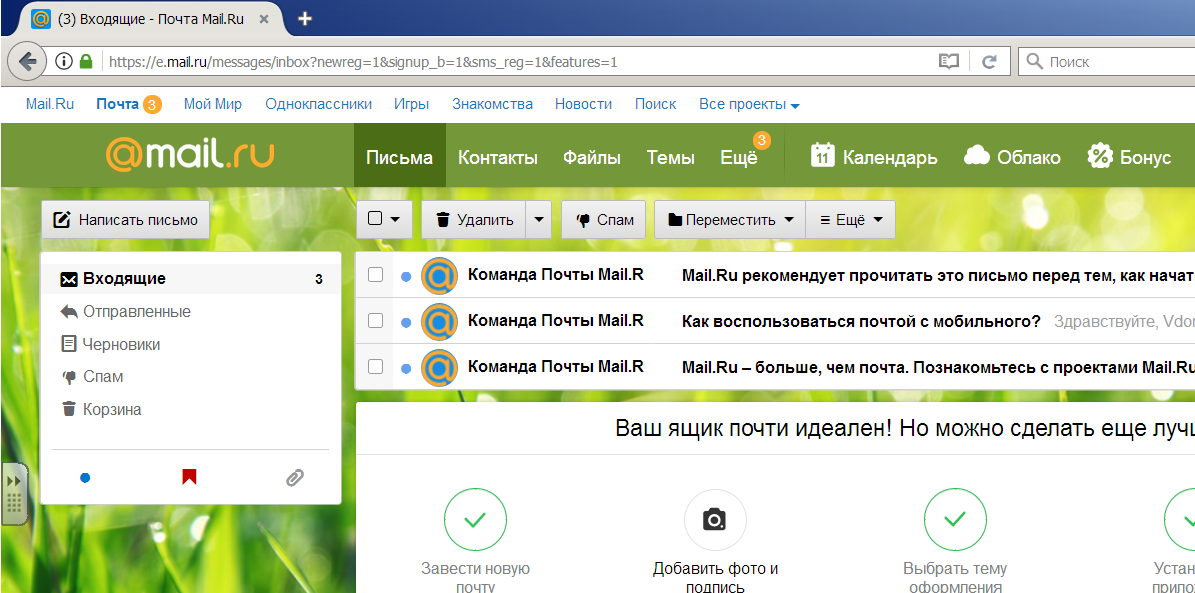
Старайтесь пользоваться только своим компьютером или смартфоном. К компьютерам в интернет-кафе или отелях имеют доступ другие люди. Они могут установить на них кейлоггеры или другие вредоносные программы, которые позже доставят вам неприятности. По мере возможности подождите с использованием онлайн-банка или доступом к другим чрезвычайно личным учетным записям, пока не подключитесь к проверенной сети.
6. Установите надежный антивирус
Хороший антивирус повышает уровень безопасности ваших данных благодаря функции защиты от фишинга, вредоносных программ, программ-вымогателей и прочих киберугроз.
7. Защитите роутер и сеть Wi-Fi
Независимо от того, используете вы сеть для частного пользования или бизнеса, определять, кто и что делает в вашей сети важно как никогда, поскольку несанкционированные пользователи могут попытаться взломать вашу систему. Измените пароль администратора роутера и создайте надежный пароль для сети Wi-Fi.
8. Устанавливайте обновления безопасности
Как только выходит обновление для вашей операционной системы, установите его.
9. Регулярно обновляйте все приложения для компьютера и смартфона
В обновленных версиях часто доработана безопасность. Поэтому как только обновление становится доступно, рекомендуем также установить его.
Эти дополнительные шаги не помогут вам избавиться от спама, но позволят предотвратить взлом почтового ящика. Следите за нашими новостями в социальных сетях ВКонтакте, Одноклассники, Facebook и Twitter.
Спуфинг «от»: как спамеры рассылают электронное письмо, которое выглядит так, будто оно пришло от вас
Хорошо, я знаю, что спамеры могут отправлять электронную почту, подделывая адрес «От:», чтобы он выглядел так, как будто он исходил от меня. Но как? Как они получают для этого доступ к моей учетной записи? Меня взломали?
Нет. Вас не взломали.
Спуфинг «От» означает подделку адреса «От:» в электронном письме, чтобы оно выглядело так, как будто оно было отправлено вами.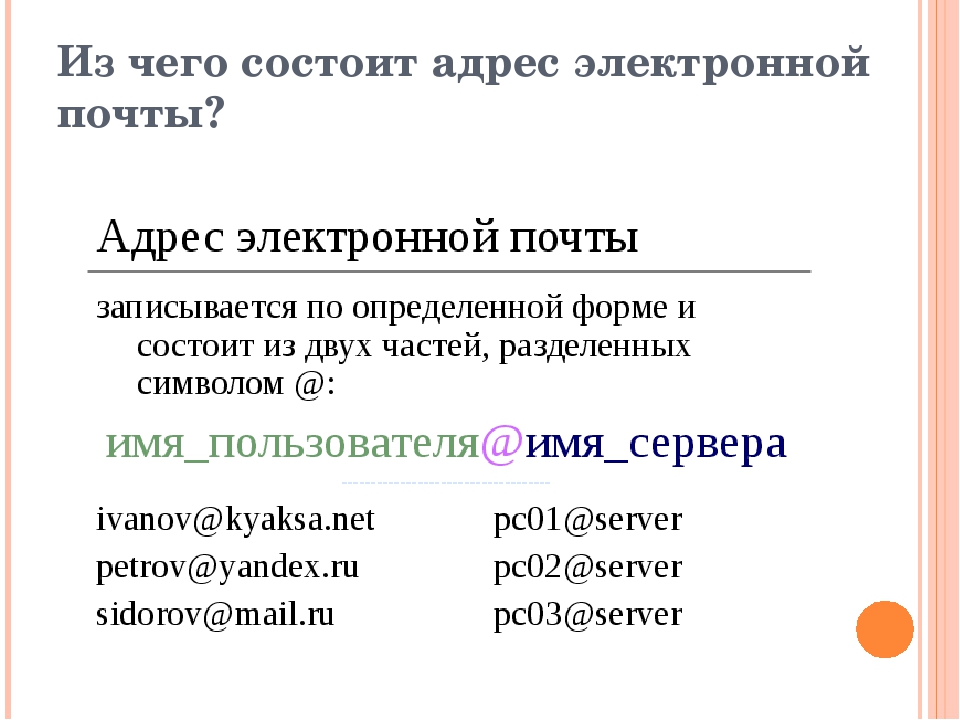 Для этого спамерам вообще не нужен доступ к вашему аккаунту.Я бы сказал, что 99,99% случаев не имеет ничего общего с вашим аккаунтом , что вполне безопасно.
Для этого спамерам вообще не нужен доступ к вашему аккаунту.Я бы сказал, что 99,99% случаев не имеет ничего общего с вашим аккаунтом , что вполне безопасно.
Им нужен только ваш адрес электронной почты.
Хотя ваш электронный адрес , аккаунт и ваш электронный адрес , адрес связаны, это не одно и то же.
Счета против адресов
Позвольте мне сказать это еще раз: ваш электронный адрес , адрес — это одно, а ваш электронный адрес , аккаунт — другое.
- Ваш аккаунт электронной почты — это то, что вы используете для входа в систему и получения доступа к полученному электронному письму.В большинстве случаев это также то, что вы используете для входа в систему, чтобы иметь возможность отправлять электронную почту.
- Ваш адрес электронной почты — это информация, которая позволяет системе электронной почты направлять сообщения в ваш почтовый ящик.
 Это то, что вы даете другим людям, как я могу дать вам [email protected].
Это то, что вы даете другим людям, как я могу дать вам [email protected].
Эти два связаны только в той степени, в которой электронная почта, направляемая вам с использованием вашего адреса электронной почты , , помещается в почтовый ящик, доступ к которому осуществляется через вашу учетную запись электронной почты .
У меня есть более подробная статья, в которой обсуждаются отношения здесь: В чем разница между доменом электронной почты, учетной записью электронной почты и адресом электронной почты?
Чтобы увидеть, как спамерам сходит с рук спуфинг «От», давайте рассмотрим отправку электронной почты.
Адреса, счета и отправка электронной почты
Давайте кратко рассмотрим, как вы создаете учетную запись в почтовой программе, например, в почтовой программе, которая поставляется с Windows 10. Используя «Расширенная настройка» для «Интернет-почты», мы получаем диалоговое окно с запросом различной информации.
Добавьте учетную запись в программе Windows Mail (щелкните, чтобы увеличить изображение).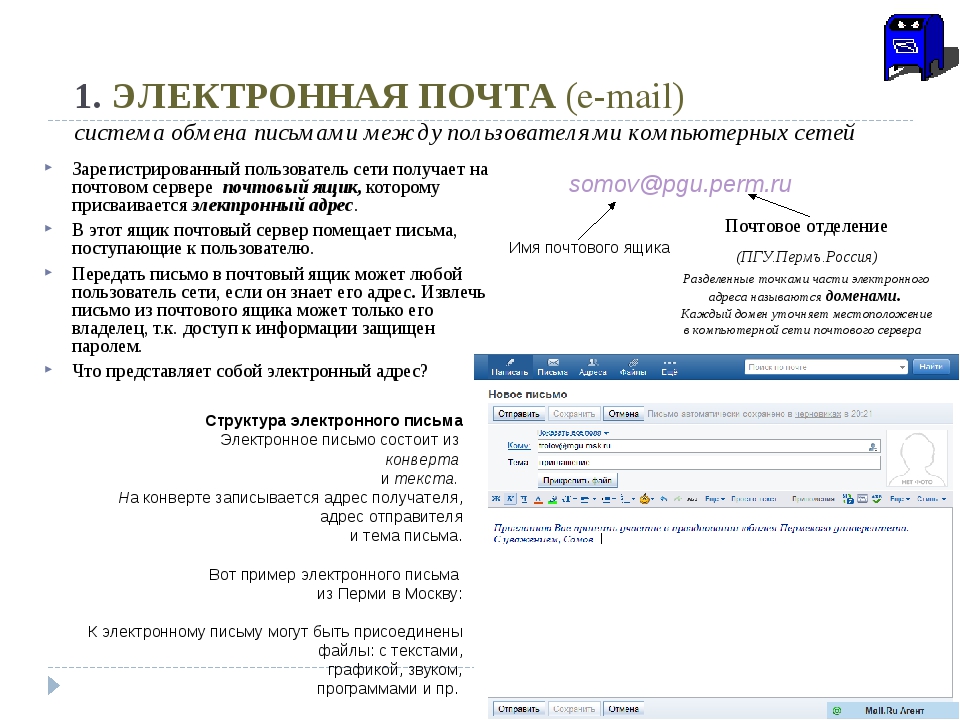
Я сосредоточусь на трех ключевых элементах информации, которую вы предоставляете.
- Адрес электронной почты — это адрес электронной почты, который будет отображаться в строке «От:» в отправляемых вами электронных письмах.Обычно вы хотите, чтобы это был ваш адрес электронной почты, но на самом деле вы можете ввести все, что хотите, .
- Имя пользователя — это имя с паролем под ним идентифицирует вас для почтовой службы, предоставляет вам доступ к вашему почтовому ящику для входящей почты и разрешает вам отправлять электронную почту.
- Отправляйте сообщения, используя это имя. — Называется «отображаемое имя», это имя будет отображаться в строке «От:» в отправляемых вами электронных письмах.Обычно вы хотите, чтобы это было ваше собственное имя, но на самом деле вы можете ввести все, что захотите.
Очень часто программы электронной почты отображают адреса электронной почты, используя как отображаемое имя, так и адрес электронной почты, с адресом электронной почты в угловых скобках:
От: Отображаемое имя <адрес электронной почты>
Это используется, когда большинство почтовых программ создают ваше письмо, и это то, что вы затем увидите в строке «От:».
Спуфинг «От»
Чтобы отправить электронное письмо от кого-то другого, все, что вам нужно сделать, это создать учетную запись электронной почты в вашей любимой почтовой программе и использовать свою собственную учетную запись электронной почты , информацию о , указав при этом чужой адрес электронной почты , адрес и имя.
Добавление поддельного From: в конфигурацию учетной записи (щелкните, чтобы увеличить изображение).Глядя на те же три бита информации:
- Адрес электронной почты — Как мы уже говорили выше, это может быть что угодно . В этом случае электронное письмо, отправленное из этого аккаунта, будет иметь вид «От:» [email protected].
- Имя пользователя — это имя с паролем под ним идентифицирует вас для почтовой службы, предоставляет вам доступ к вашему почтовому ящику для входящей почты и разрешает вам отправлять электронную почту.Это не изменилось.

- Отправляйте сообщения, используя это имя — Опять же, это может быть что угодно. В этом случае электронное письмо от этого аккаунта будет выглядеть как «От:» Санта-Клауса.
Электронное письмо, отправленное с использованием этой конфигурации, будет иметь поддельный адрес «От:»:
От кого: Санта-Клаус
И это — или его эквивалент — именно то, что делают спамеры.
Предупреждения
Прежде чем вы попробуете подделать электронную почту от Санта-Клауса, есть несколько уловок:
- Ваша почтовая программа может не поддерживать его. Например, большинство веб-служб электронной почты не имеют возможности указать другой адрес электронной почты для отправки, или, если они есть, они требуют, чтобы вы сначала подтвердили, что можете получить доступ к электронной почте, отправленной на этот адрес. Однако иногда вы можете подключиться к тем же службам с помощью программы электронной почты для настольного компьютера, такой как Microsoft Office Outlook, как я показал выше, и настроить ее для этого.

- Ваша электронная почта может не поддерживать его. Некоторые интернет-провайдеры проверяют адрес «От:» в исходящей электронной почте, чтобы убедиться, что он не был подделан.К сожалению, с распространением пользовательских доменов этот подход теряет популярность. Например, я могу использовать адрес электронной почты , учетную запись , который у меня есть с моим интернет-провайдером, для отправки электронной почты «От:» на мой адрес электронной почты на askleo.com . У интернет-провайдера нет способа узнать, законно ли это, или я спамер, подделывающий строку «От:».
- Наверное, не анонимно. Да, вы можете установить в поле «От:» все, что вам нравится, но вы должны знать, что другие заголовки электронной почты (которые вы обычно не видите) могут по-прежнему идентифицировать учетную запись , которую вы использовали для входа, когда отправляли электронная почта.Даже если его нет в фактических заголовках электронной почты, у вашего интернет-провайдера могут быть журналы, в которых указано, какой аккаунт отправил электронное письмо.

- Это может быть незаконно . В зависимости от того, кем вы пытаетесь выдать себя за другое лицо, ваших намерений и законов в вашей юрисдикции, возможно, что введение в заблуждение по электронной почте может противоречить закону.
Спамерам все равно. Они используют так называемые «ботнеты» или «зомби», которые действуют больше как полноценные почтовые серверы , чем как почтовые клиенты (Microsoft Office Outlook, Thunderbird и т. Д.).Они полностью избегают необходимости входить в систему, пытаясь доставить электронную почту непосредственно на почтовый сервер получателя. Он довольно близок к анонимному, поскольку отследить источник спама чрезвычайно сложно.
Откуда они взяли мой адрес электронной почты?
Итак, вы можете спросить себя: если они не взломали вашу учетную запись, откуда они взяли ваш адрес электронной почты?
Спамеры получают адреса электронной почты повсюду. Нарушение данных, публичные публикации, электронные письма, пересылаемые друзьями без удаления вашего адреса электронной почты, компании с менее уважаемой репутацией, некоторые виды сообщений на досках объявлений и многое другое.
Обычно спамеры получают ваш адрес электронной почты отовсюду, но для этого им не нужен доступ к вашей учетной записи.
Вывод спуфинга «От:»
В адресе «От:» нет ничего особенного. Это просто еще одно поле, в котором, как и в поле «Кому:», можно указать любое значение, которое вам нравится. По соглашению — а иногда и автоматически — мы устанавливаем его на наш собственный адрес электронной почты при отправке почты, поэтому мы получаем любые ответы. Но ничто не говорит о том, что так должно быть.
И ничто не заставляет так быть.
Точно так же, поскольку это всего лишь настройка исходящей электронной почты, просмотр определенного адреса «От:» не подразумевает какой-либо связи с фактическим аккаунтом, который будет получать электронную почту, отправленную на этот адрес. Спамерам не нужен доступ к аккаунту, чтобы он отображался в строке «От:»; все, что им нужно сделать, это ввести его в настройках учетной записи. Ничего больше.
Этот спам на самом деле пришел не с того адреса.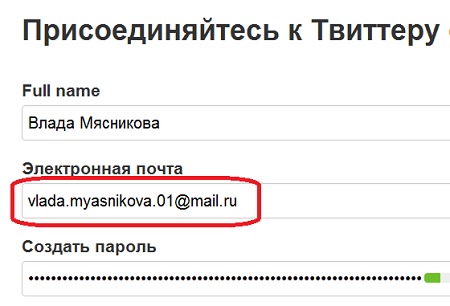
Медленный компьютер?
Ускорьтесь с моим БЕСПЛАТНО специальный отчет: 10 причин, по которым ваш компьютер работает медленно , теперь обновлено для Windows 10.
Без строк. Электронной почты нет. Вот прямая загрузка . (Просто щелкните правой кнопкой мыши и выберите «Сохранить как …».)
: в отличие от указания конкретного поставщика, например Outlook.com, Gmail или других, с самого начала. Когда вы указываете одного из этих заранее определенных поставщиков, программа Mail уже знает большинство необходимых настроек и не запрашивает их у вас.При настройке общей учетной записи «Электронная почта в Интернете» программа Mail не делает никаких предположений и запрашивает всю необходимую информацию.
: Одна проблема, которую я не понимаю, заключается в том, что адреса электронной почты часто используются в качестве имен пользователей. Это по-прежнему две разные вещи.
Меня обманывают или мою электронную почту взломали? — Справка и поддержка
Вы могли оказаться в такой ситуации:
Однажды вы входите в свою учетную запись электронной почты и обнаруживаете в своем почтовом ящике множество недоставленных писем с возвратом ответов.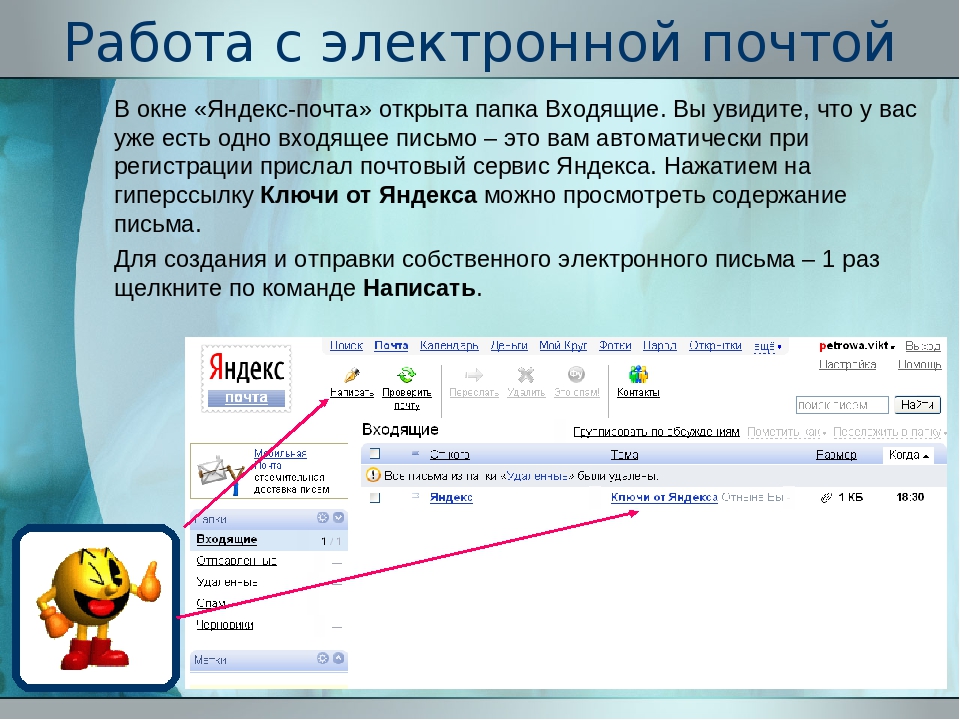 Вы не отправляли электронные письма, которые их сгенерировали, и люди жалуются на спам, который вы отправляете из своей учетной записи.
Вы не отправляли электронные письма, которые их сгенерировали, и люди жалуются на спам, который вы отправляете из своей учетной записи.
Почему это происходит? Кто-то взломал вашу учетную запись? Вас обманывают?
Итак, что вы делаете?
Первое, что вам нужно сделать, это определить, была ли ваша учетная запись взломана вирусом, вредоносным ПО или спамером, или вас просто подделывают.
Как узнать, была ли взломана моя учетная запись электронной почты?Это можно определить, взглянув на заголовки электронной почты.Если вас это не устраивает, обратитесь в нашу службу поддержки, и мы позаботимся о вас. Если вы, , знакомы с заголовками, обратитесь к дополнительной информации в конце этой статьи.
Если ваша учетная запись электронной почты была взломана, вам следует запустить полное сканирование системы на вирусы на вашем компьютере, а затем сбросить пароль электронной почты.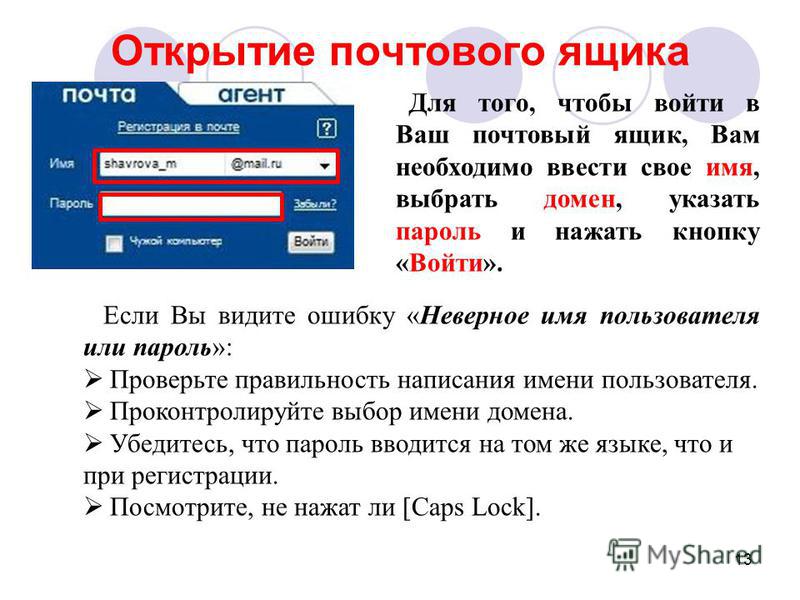 Изменение пароля электронной почты отключит любое соединение с вашей учетной записью электронной почты, которое может иметь третье лицо.
Изменение пароля электронной почты отключит любое соединение с вашей учетной записью электронной почты, которое может иметь третье лицо.
Есть два способа сбросить пароль.
Из электронной почты:
https://help.enom.com/hc/en-us/articles/115005426668-Webmail-guide#17
Или из вашей учетной записи Enom / EnomCentral / BulkRegister:
https://help.enom.com/hc/en-us/articles/115001167631-How-to-reset-email-passwordsЕсли ваша учетная запись не была взломана, значит, вас подделывают.
Что значит «моя электронная почта подделывается»?
Подмена электронной почты — это когда отправитель электронного письма, обычно спама, подделывает (подделывает) адрес электронной почты в заголовке «От», чтобы отправляемое электронное письмо выглядело как отправленное с законного адреса электронной почты, который не является собственным адресом спамеров.
Они делают это по нескольким причинам:
- Чтобы обмануть фильтры спама и разрешить прохождение электронной почты, используя надежный адрес электронной почты.
 Это может быть один из способов, которым ваши друзья и родственники будут видеть спам от вас в своем почтовом ящике, а не в папке со спамом.
Это может быть один из способов, которым ваши друзья и родственники будут видеть спам от вас в своем почтовом ящике, а не в папке со спамом. - Чтобы предотвратить получение возвращенных писем в собственный почтовый ящик спамера. Спамеры могут рассылать свой спам на тысячи адресов электронной почты, и многие из этих писем неизбежно будут отклоняться.Поскольку спамеры не хотят получать сотни возвратных сообщений, это предотвращает это.
Спуфинг электронной почты чаще встречается с учетными записями электронной почты, которые активно не используются. Если учетная запись используется ежедневно, вероятность того, что ваша учетная запись может быть взломана вредоносным ПО или вирусом, выше.
Несмотря на то, что не существует надежного способа предотвратить любой из видов злоупотреблений в отношении вашего адреса электронной почты, вы можете воспользоваться некоторыми «передовыми методами», когда речь идет о безопасности вашей электронной почты:
- Часто меняйте пароль.

- Всегда запускайте полное сканирование компьютера на вирусы (не реже одного раза в неделю).
- Не указывайте свой адрес электронной почты в онлайн-блогах и сообщениях. Попробуйте использовать (at) и (dot) com вместо @ и .com , чтобы предотвратить сбор вашего адреса вредоносными автоматами.
- Избегайте использования вашей основной учетной записи электронной почты для всего в Интернете. Если вы подписываетесь на что-то вроде списка рассылки, конкурса, формы заявки или чего-то подобного, используйте бесплатную одноразовую учетную запись электронной почты, такую как Gmail или Hotmail, которую вы не возражаете удалить, если ею злоупотребляют.
- Используйте свой основной адрес электронной почты только для общения с людьми, которых вы знаете или которым доверяете.
Итак, что вы можете сделать с подделкой электронной почты?
Короткий ответ: немного.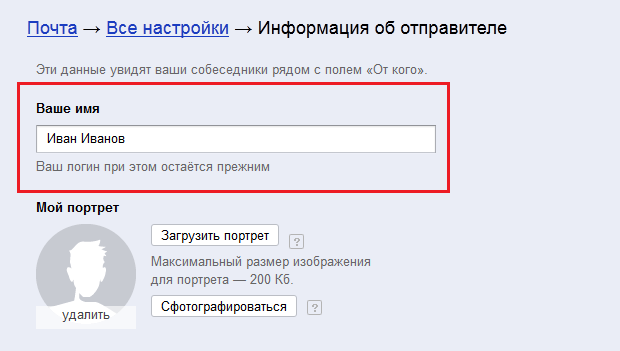 Не существует однозначных способов помешать кому-либо получить ваш адрес электронной почты из Интернета и использовать его для рассылки спама.
Не существует однозначных способов помешать кому-либо получить ваш адрес электронной почты из Интернета и использовать его для рассылки спама.
Вот несколько мест, где спамеры могут получить ваш адрес электронной почты. Существуют программы и программное обеспечение, предназначенное только для поиска в Интернете адресов электронной почты:
- На странице контактов на сайте
- записей WHOIS домена (Enom предлагает ID Protect для всех доменов, поддерживающих эту функцию.По возможности рекомендуем использовать)
- Списки рассылки. Некоторые из них являются законными, но другие могут продавать вашу информацию
- Все, что вы публикуете в Интернете со своим адресом электронной почты.
- Один из компьютеров вашего контакта может быть взломан, и ваша информация будет взята из их списка контактов
Если спуфинг повторяется и вызывает много неудобств, лучше всего удалить учетную запись и начать заново с новой учетной записью электронной почты. Поскольку это не всегда возможно, вы можете создать временный фильтр в веб-почте, чтобы сообщения с возвратом не попадали в ваш почтовый ящик до тех пор, пока спамер не уйдет. Обычно они длятся всего неделю или две, иногда меньше.
Поскольку это не всегда возможно, вы можете создать временный фильтр в веб-почте, чтобы сообщения с возвратом не попадали в ваш почтовый ящик до тех пор, пока спамер не уйдет. Обычно они длятся всего неделю или две, иногда меньше.
Вот еще дополнительная техническая информация о заголовках и спуфинге
На что обращать внимание в заголовках электронной почты, чтобы определить, была ли ваша учетная запись взломана. В заголовках вы должны искать что-то вроде этого:
Поступило: от [11.22.33.44] (11.22.33.44.servername.com [11.22.33.44])
(аутентифицированный отправитель: [email protected])
от something.servername.com (Postfix) с ESMTPA;
Пт, 4 июл 2014 19:28:23 +0000 (UTC)
Это всего лишь пример использования фальшивой информации, но ключевой момент, на который следует обратить внимание, — это «Авторизованный отправитель». Это означает, что электронное письмо было отправлено после аутентификации отправителя с помощью имени пользователя и пароля, поэтому оно было фактически отправлено через серверы исходящей почты с использованием учетных данных учетной записи электронной почты.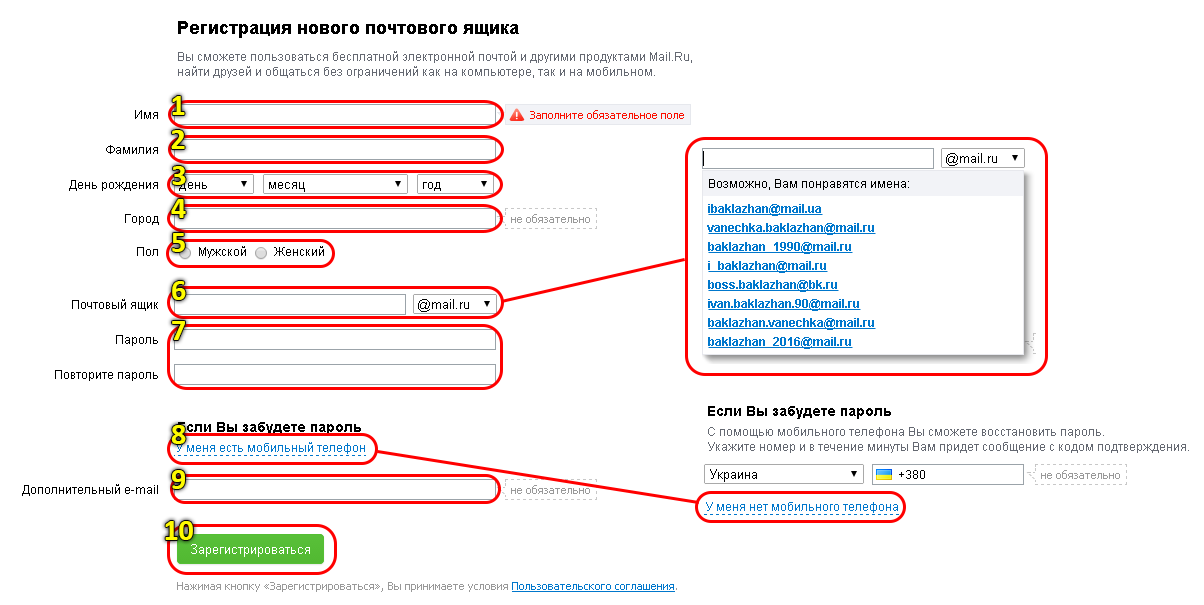 В этом случае вам следует запустить полную проверку системы на вирусы и изменить свой пароль, как указано выше.
В этом случае вам следует запустить полную проверку системы на вирусы и изменить свой пароль, как указано выше.
Если вас подделывают, вот несколько вещей, которые вы можете сделать, чтобы остановить спуфинг. Имейте в виду, что вы ничего не можете сделать, чтобы остановить его, когда он начнется. Полученные вами отклоненные электронные письма могут содержать некоторую информацию, которая может быть использована, чтобы попытаться отследить первоначальный источник письма. Они часто поступают с зараженных компьютеров, поэтому шансы найти точное местонахождение спамера невелики.Возможно, вы сможете найти IP-адрес, по которому было отправлено сообщение, узнать, к какому интернет-провайдеру оно принадлежит, и посмотреть, захотят ли они поместить этот IP-адрес в черный список, однако они могут не захотеть этого сделать, и если они это сделают, спамер может просто переместиться на другой компьютер с другим IP-адресом.
Как спамеры подделывают ваш адрес электронной почты (и как защитить себя)
Большинство из нас распознают спам, когда видят его, но видеть странное письмо от друга или, что еще хуже, от нас самих, в нашем почтовом ящике довольно сбивает с толку. Если вы видели письмо от друга, это не значит, что его взломали. Спамеры постоянно подделывают эти адреса, и это несложно. Вот как они это делают и как вы можете защитить себя.
Если вы видели письмо от друга, это не значит, что его взломали. Спамеры постоянно подделывают эти адреса, и это несложно. Вот как они это делают и как вы можете защитить себя.
Спамеры уже давно подделывают адреса электронной почты. Много лет назад они получали списки контактов с компьютеров, зараженных вредоносным ПО. Современные похитители данных тщательно выбирают свои цели и отправляют им фишинговые сообщения, которые выглядят так, как будто они пришли от друзей, из надежных источников или даже из их собственного аккаунта.
Оказывается, спуфинг реальных адресов электронной почты на удивление прост, и это одна из причин, почему фишинг является такой проблемой. Системный инженер, начинающий CISSP и читатель Lifehacker Мэтью рассказал нам, как это работает, но также застал нас врасплох, отправив электронное письмо некоторым из нас в Lifehacker с адресов электронной почты других авторов Lifehacker. Несмотря на то, что мы знали, что это возможно — все мы и раньше получали спам, — больше сбивало с толку то, что обманул его .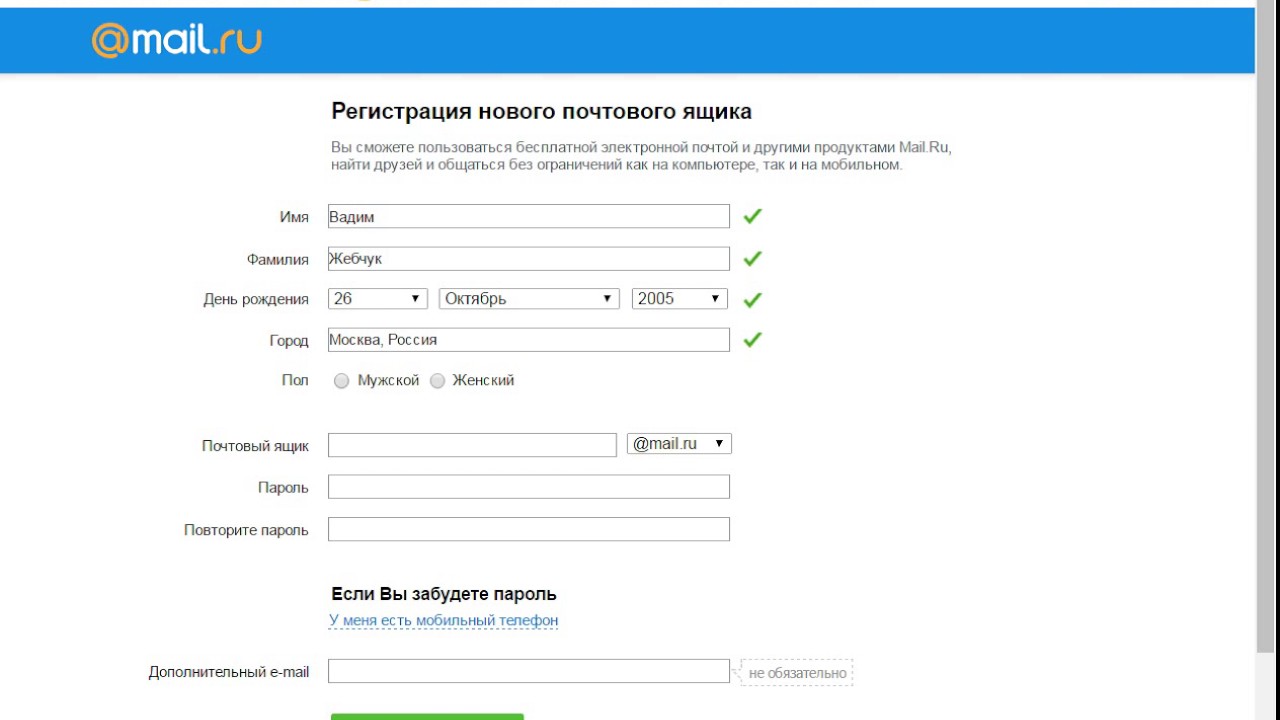 Итак, мы поговорили с ним о том, как он это сделал и что люди могут сделать, чтобы защитить себя.
Итак, мы поговорили с ним о том, как он это сделал и что люди могут сделать, чтобы защитить себя.
Примечание. Ниже приводится довольно техническая статья, предназначенная для людей, более разбирающихся в компьютерах. Если вам нужно более простое изложение того, как избежать спама и мошенничества, , у нас тоже есть один из них .
G / O Media может получить комиссию
Немного истории: почему адреса электронной почты так легко подделывать
Сегодня проблема со спамом у большинства провайдеров электронной почты решена — по крайней мере, к их собственному удовлетворению. Gmail и Outlook имеют мощные сложные алгоритмы обнаружения спама и мощные инструменты фильтрации.Однако в начале 2000-х все было не так. Спам по-прежнему был огромной проблемой, которую почтовые серверы еще не решали серьезно, не говоря уже о разработке передовых инструментов для управления.
В 2003 году Мэн Вэн Вонг предложил почтовым серверам способ «проверки» того, что IP-адрес (уникальный номер, идентифицирующий компьютер в Интернете), отправляющий сообщение, был авторизован для отправки почты от имени определенного домена. Она называется формой разрешения отправителя (в 2004 году переименована в «Структура политики отправителя»), и Мэтью объясняет, как она работает:
Она называется формой разрешения отправителя (в 2004 году переименована в «Структура политики отправителя»), и Мэтью объясняет, как она работает:
Каждый раз при отправке сообщения электронной почты принимающий почтовый сервер сравнивал IP-адрес отправителя сообщения с IP-адрес, указанный в записи SPF для хоста адреса электронной почты («@example.com ».)
Если два IP-адреса совпадают, электронное письмо может пройти до предполагаемого получателя. Если IP-адреса не совпадают, электронное письмо будет помечено как спам или вообще отклонено. Бремя принятия решения полностью лежало на принимающем сервере.
С годами записи SPF развивались (последний RFC был опубликован в апреле 2014 года), и большинство доменов в Интернете имеют записи SPF (вы можете найти их здесь).
Когда вы регистрируете домен, вы также регистрируете ряд записей DNS, которые идут вместе с ним.Эти записи сообщают миру, с какими компьютерами разговаривать в зависимости от того, что они хотят делать (электронная почта, Интернет, FTP и т. Д.). Запись SPF является примером, и в идеале она должна гарантировать, что все почтовые серверы в Интернете знают, что люди, отправляющие электронную почту, скажем, с @ lifehacker.com, на самом деле являются авторизованными пользователями компьютеров и .
Однако этот метод не идеален, поэтому отчасти он не прижился полностью. Записи SPF требуют администрирования — кто-то фактически добавляет новые IP-адреса и удаляет старые, а также время для распространения записи по Интернету при каждом изменении.(Обновление : мы ранее связали проверки SPF с IP-адресами пользователей, когда эта технология фактически используется почтовыми службами для проверки того, что сервер, через который проходит сообщение, является авторизованным отправителем от имени данного домена, а не устройством used имеет право отправлять сообщения от имени данного адреса. Приносим извинения за путаницу и спасибо комментаторам, указавшим на это!) Большинство компаний в любом случае используют мягкую версию SPF. Вместо того чтобы рисковать ложными срабатываниями, блокируя полезную почту, они реализуют «жесткие» и «мягкие» отказы.Хосты электронной почты также ослабили свои ограничения на то, что происходит с сообщениями, не прошедшими эту проверку. В результате корпорациям стало легче управлять электронной почтой, а с фишингом — это просто и большая проблема.
Затем, в 2012 году, был представлен новый тип записи, предназначенный для работы вместе с SPF. Это называется DMARC, или доменная аутентификация сообщений, отчетность и соответствие. Через год его расширили, чтобы защитить большое количество почтовых ящиков потребителей (хотя самопровозглашенные 60%, вероятно, оптимистичны.Мэтью объясняет детали:
DMARC сводится к двум важным флагам (хотя их всего 10) — флагу «p», который указывает принимающим серверам, как поступать с потенциально фальшивыми сообщениями электронной почты, путем отклонения, помещения в карантин или или прохождение; и флаг «rua», который сообщает получающим серверам, куда они могут отправить отчет о неудачных сообщениях (обычно это адрес электронной почты в группе безопасности администратора домена). Запись DMARC решает большинство проблем с записями SPF, принимая на себя бремя принятия решения о том, как ответить, вдали от получателя.
Проблема в том, что еще не все используют DMARC.
Этот удобный инструмент позволяет вам запрашивать запись DMARC любого домена — попробуйте его на нескольких из ваших любимых (gawker.com, whitehouse.gov, redcross.org, reddit.com). Заметили что-нибудь? Ни один из них не опубликовал записи DMARC. Это означает, что любой почтовый хост, который пытается соответствовать правилам DMARC, не будет иметь никаких инструкций о том, как обрабатывать сообщения электронной почты с ошибками SPF, и, вероятно, пропустит их. Это то, что Google делает с Gmail (и Google Apps), и поэтому фальшивые электронные письма могут попадать в ваш почтовый ящик.
Чтобы доказать, что Google действительно обращает внимание на записи DMARC, посмотрите на запись DMARC для facebook.com — флаг «p» указывает, что получатели должны отклонять электронные письма, и отправлять отчет об этом почтмейстеру в Facebook. Теперь попробуйте подделать электронное письмо с facebook.com и отправить его на адрес Gmail — оно не пройдет. Теперь посмотрите на запись DMARC для fb.com — она указывает, что электронное письмо не должно быть отклонено, но отчет все равно должен быть сделан. И если вы его протестируете, письма от @ fb.com будут отправлены.
Мэтью также заметил, что «отчет почтмейстера» — не шутка. Когда он попытался подделать домен с помощью записи DMARC, его SMTP-сервер был заблокирован менее чем за 24 часа. В нашем тестировании мы заметили то же самое. Если домен настроен правильно, они быстро положат конец этим поддельным сообщениям — или, по крайней мере, до тех пор, пока спуфер не использует другой IP-адрес. Однако домен, в котором нет записей DMARC, — это честная игра. Вы можете обманывать их в течение нескольких месяцев, и никто на отправляющей стороне этого не заметит — принимающий почтовый провайдер должен будет защитить своих пользователей (либо пометив сообщение как спам на основе содержимого, либо на основании неудачной проверки SPF сообщения.)
Как спамеры подделывают адреса электронной почты
Инструменты, необходимые для подделки адресов электронной почты, на удивление легко получить. Все, что вам нужно, это рабочий SMTP-сервер (он же сервер, который может отправлять электронную почту) и подходящее почтовое программное обеспечение.
Любой хороший веб-хостинг предоставит вам SMTP-сервер. (Вы также можете установить SMTP в своей системе, порт 25 — порт, используемый для исходящей электронной почты, обычно блокируется интернет-провайдерами. Это сделано специально для того, чтобы избежать распространения вредоносного ПО, которое мы видели в начале 2000-х.) Для своей шутки над нами Мэтью использовал PHP Mailer. Его легко понять, легко установить и даже есть веб-интерфейс. Откройте PHP Mailer, составьте сообщение, введите адреса «от» и «получатель» и нажмите «Отправить». На стороне получателя они получат электронное письмо в своем почтовом ящике, которое выглядит так, как будто оно пришло с введенного вами адреса. Мэтью объясняет:
Электронное письмо должно было работать без проблем и, похоже, от того, от кого вы сказали, что оно отправлено . Мало что указывает на то, что это пришло не из их почтового ящика, пока вы не просмотрите исходный код электронного письма (опция «Просмотреть оригинал» в Gmail).[примечание редактора: см. изображение выше]
Вы заметите, что электронное письмо «мягко» не прошло проверку SPF, но все равно попало в почтовый ящик. Также важно отметить, что исходный код включает исходный IP-адрес электронной почты, поэтому существует вероятность, что электронное письмо можно будет отследить, если получатель захочет.
Здесь важно отметить, что до сих пор нет стандарта того, как почтовые хосты будут обрабатывать сбои SPF. Gmail, хост, с которым я проводил большую часть своих тестов, позволял получать электронные письма.Outlook.com, однако, не доставил ни одного фальсифицированного электронного письма, будь то программный или жесткий отказ. Мой корпоративный сервер Exchange пропускал их без проблем, а мой домашний сервер (OS X) принимал их, но отмечал их как спам.
Вот и все. Мы просмотрели некоторые детали, но не многие. Самая большая оговорка заключается в том, что если вы нажмете «Ответить на поддельное сообщение», все, что будет отправлено обратно, перейдет к настоящему владельцу адреса, а не к спуферу. Однако для воров это не имеет значения, поскольку спамеры и фишеры просто надеются, что вы перейдете по ссылкам или откроете вложения.
Компромисс очевиден: поскольку SPF никогда не прижился в том виде, в каком он был задуман, вам не нужно добавлять IP-адрес вашего устройства в список и ждать 24 часа каждый раз, когда вы путешествуете, или хотите отправлять электронную почту со своего новый смартфон. Однако это также означает, что фишинг остается серьезной проблемой. Хуже всего то, что это настолько просто , что это может сделать каждый.
Что вы можете сделать, чтобы защитить себя
Все это может показаться загадкой или показаться большой суетой из-за нескольких жалких писем со спамом.В конце концов, большинство из нас узнает о спаме, когда мы его видим — если когда-либо его видим. Но правда в том, что для каждой учетной записи, где эти сообщения отмечены, есть другая, где их нет, и фишинговые электронные письма попадают в почтовые ящики пользователей.
Мэтью объяснил нам, что он имел обыкновение подделывать адреса с друзьями, чтобы подшутить над друзьями и немного напугать их — например, босс злился на них или администратор отправлял электронное письмо, чтобы сказать, что их машину отбуксировали, — но понял, что это немного сработало. слишком хорошо, даже вне сети компании.Поддельные сообщения приходили через почтовый сервер компании, вместе с изображениями профиля, корпоративным статусом обмена мгновенными сообщениями, автоматически заполняемой контактной информацией и т. Д. — все это было добавлено почтовым сервером, и все это делает поддельное электронное письмо легальным. Когда я протестировал этот процесс, мне не пришлось много работать, прежде чем я увидел свое собственное лицо, оглядывающееся на меня в моем почтовом ящике, или лице Уитсона, или даже Адама Дачиса, у которого даже нет адреса электронной почты Lifehacker.
Хуже того, единственный способ узнать, что письмо не от человека, на которого оно похоже, — это копаться в заголовках и знать, что вы ищете (как мы описали выше.) Это довольно сложная задача даже для технически подкованных среди нас — у кого есть на это время в середине напряженного рабочего дня? Даже быстрый ответ на поддельное электронное письмо вызовет путаницу. Это идеальный способ вызвать небольшой хаос или нацелиться на людей, чтобы заставить их взломать свои собственные компьютеры или передать данные для входа. Но если вы видите что-то даже немного подозрительное, значит, в вашем арсенале есть хотя бы еще один инструмент.
Итак, если вы хотите защитить свои почтовые ящики от подобных сообщений, вы можете сделать несколько вещей:
- Включите спам-фильтры, а воспользуйтесь такими инструментами, как Priority Inbox .Установка более сильных спам-фильтров может — в зависимости от вашего почтового провайдера — иметь значение между сообщением, не прошедшим проверку SPF и попадающим в спам, и вашим почтовым ящиком. Точно так же, если вы можете использовать такие сервисы, как Gmail Priority Inbox или Apple VIP, вы, по сути, позволяете почтовому серверу определять для вас важных людей. Однако, если важного человека подделали, вы все равно его получите.
- Научитесь читать заголовки сообщений и отслеживать IP-адреса . Мы объяснили, как это сделать, в этой статье об отслеживании источника спама, и это хороший навык.Когда приходит подозрительное электронное письмо, вы сможете открыть заголовки, посмотреть IP-адрес отправителя и посмотреть, совпадает ли он с предыдущими электронными письмами от того же человека. Вы даже можете выполнить обратный поиск по IP-адресу отправителя, чтобы узнать, где он находится — что может быть, а может и не быть информативным, но если вы получите электронное письмо от вашего друга, живущего в другой части города, из России (а он не путешествует), вы знаю, что что-то случилось.
- Никогда не переходите по незнакомым ссылкам и не загружайте незнакомые вложения .Это может показаться легкой задачей, но все, что нужно, — это один сотрудник в компании, который увидит сообщение от своего начальника или кого-то еще в компании, чтобы открыть вложение или щелкнуть забавную ссылку Google Docs, чтобы открыть всю корпоративную сеть. Многие из нас думают, что нас не обманывают подобным образом, но это происходит постоянно. Обращайте внимание на получаемые сообщения, не переходите по ссылкам в электронной почте (перейдите напрямую на веб-сайт вашего банка, кабельной компании или другого сайта и войдите в систему, чтобы найти то, что они хотят, чтобы вы видели), и не загружайте вложения электронной почты, которые вы re явно не ожидает.Регулярно обновляйте антивредоносное ПО на вашем компьютере.
- Если вы управляете своей электронной почтой, проверьте ее реакцию на SPF и записи DMARC . Вы можете спросить об этом своего веб-хостинга, но это несложно проверить самостоятельно, используя тот же метод спуфинга, который мы описали выше. Или проверьте папку нежелательной почты — вы можете видеть там сообщения от себя или от людей, которых вы знаете. Спросите своего веб-хостинга, могут ли они изменить способ настройки вашего SMTP-сервера, или подумайте о переключении почтовых служб на что-то вроде Google Apps для вашего домена.
- Если у вас есть собственный домен, сохраните для него записи DMARC . Мэтью объясняет, что вы можете контролировать свою агрессивность, но узнайте, как подавать записи DMARC и обновлять свои записи у регистратора домена. Если вы не знаете, как это сделать, они смогут вам помочь. Если вы получаете поддельные сообщения в учетной записи компании, сообщите об этом своему корпоративному ИТ-отделу. У них может быть причина не хранить записи DMARC (Мэтью объяснил, что они не могут, потому что у них есть внешние службы, которые необходимо отправлять с использованием домена компании — что-то легко исправить, но такое мышление является частью проблемы), но по крайней мере, вы дадите им знать.
Как всегда, самым слабым звеном в системе безопасности является конечный пользователь. Это означает, что вам нужно держать датчики BS включенными каждый раз, когда вы получаете электронное письмо, которого не ожидали. Воспитывать себя. Регулярно обновляйте свое антивирусное программное обеспечение. Наконец, следите за подобными проблемами, поскольку они будут развиваться по мере того, как мы продолжаем бороться со спамом и фишингом.
Фото Гвинет Энн Бронуинн Джонс .
Как спамеры рассылают электронное письмо, которое выглядит так, как будто оно пришло от вас | Лео Нотенбум | Tech Ramblings
Хорошо, я знаю, что спамеры могут отправлять электронную почту, подделывая адрес «От:», чтобы он выглядел так, как будто он исходил от меня. Но как? Как они получают для этого доступ к моей учетной записи?
Нет.
Спуфинг «От» означает подделку адреса «От:» в электронном письме, чтобы оно выглядело так, как будто оно было отправлено вами, и для этого спамерам вообще не нужен доступ к вашей учетной записи.
На самом деле, я бы сказал, что в 99,99% случаев не имеет ничего общего с вашим аккаунтом , и ваш аккаунт вполне безопасен.
Им нужен только ваш адрес электронной почты.
Хотя ваш адрес электронной почты , аккаунт и ваш адрес электронной почты , адрес связаны, это не обязательно одно и то же.
Позвольте мне повторить это еще раз: ваш электронный адрес , адрес — это одно, а ваш электронный адрес , счет — другое.
- Ваш аккаунт электронной почты — это то, что вы используете для входа в систему и получения доступа к полученному электронному письму.В большинстве случаев это также то, что вы используете для входа в систему, чтобы иметь возможность отправлять электронную почту.
- Ваш адрес электронной почты — это информация, которая позволяет системе электронной почты направлять сообщения в ваш почтовый ящик.
Эти два связаны только в той степени, в которой электронная почта, направляемая вам с использованием вашего адреса электронной почты , , помещается в почтовый ящик, доступ к которому осуществляется с вашей учетной записи электронной почты .
У меня есть более подробная статья, в которой обсуждаются отношения здесь: В чем разница между доменом электронной почты, учетной записью электронной почты и адресом электронной почты?
Чтобы увидеть, как спамерам сходит с рук то, что они делают, мы начнем с рассылки электронной почты.
Давайте быстро рассмотрим, как создать учетную запись в почтовой программе, такой как Outlook в Microsoft Office.
Когда вы добавляете новую учетную запись электронной почты, вы предоставляете три основных элемента информации.
- «Ваше имя:» Называется «отображаемое имя», оно используется в качестве имени, которое будет отображаться в строке «От:» в отправляемых вами электронных письмах. Обычно вы хотите, чтобы это было ваше собственное имя, но на самом деле это может быть все, что вам нравится.
- «Адрес электронной почты:» Используется в качестве адреса электронной почты, который будет отображаться в строке «От:» в отправляемых вами электронных письмах.Обычно вы хотите, чтобы это был ваш адрес электронной почты, но на самом деле может быть любым, как вам нравится, .
- «Имя пользователя:» вместе с паролем идентифицирует вас для почтовой службы, предоставляет вам доступ к вашему почтовому ящику для входящей почты и разрешает вам отправлять электронную почту.
Чтобы отправлять сообщения электронной почты, которые выглядят как отправленные кем-то другим, все, что вам нужно сделать, это создать учетную запись электронной почты в вашей любимой почтовой программе и использовать свою учетную запись электронной почты , информацию учетной записи , указав при этом чужой адрес электронной почты .
И это — или его эквивалент — именно то, что делают спамеры.
Итак, вы можете спросить себя, не взломали ли они вашу учетную запись, откуда они взяли ваш адрес электронной почты?
Спамеры везде получают адреса электронной почты. Публичные публикации, электронные письма, пересылаемые друзьями без удаления вашего адреса электронной почты, компании с низкой репутацией, некоторые виды сообщений на досках объявлений и многое другое.
Обычно спамеры получают ваш адрес электронной почты откуда угодно. Им просто не нужен ваш аккаунт для этого.
Прежде чем вы попробуете подделать электронную почту от Санта-Клауса, есть несколько уловок:
- Ваша почтовая программа может не поддерживать это. Например, большинство веб-служб электронной почты не имеют возможности указать другой адрес электронной почты для отправки, или, если они есть, они сначала требуют, чтобы вы подтвердили, что вы можете получить доступ к электронной почте, отправленной на этот адрес. Однако иногда вы можете подключиться к тем же службам с помощью настольной программы электронной почты, такой как Microsoft Office Outlook, как я показал выше, и настроить ее для этого.
- Ваша электронная почта может не поддерживать его. Некоторые интернет-провайдеры проверяют адрес «От:» в исходящей электронной почте, чтобы убедиться, что он не был подделан. К сожалению, с распространением пользовательских доменов этот подход теряет популярность. Например, я могу использовать адрес электронной почты , аккаунт , который у меня есть с моим интернет-провайдером, для отправки электронной почты «От:» на мой адрес электронной почты на askleo.com . У интернет-провайдера нет способа узнать, законно ли это, или я спамер, подделывающий строку «От:».
- Наверное, не анонимно. Да, вы можете установить в поле «От:» все, что вам нравится, но вы должны знать, что другие заголовки электронной почты (которые вы обычно не видите) могут по-прежнему идентифицировать учетную запись , которую вы использовали для входа, когда отправляли электронная почта. Даже если его нет в фактических заголовках электронной почты, у вашего интернет-провайдера могут быть журналы, в которых указано, какой аккаунт отправил электронное письмо.
- Это может быть незаконно . В зависимости от того, за кого вы пытаетесь выдать себя за другое лицо, ваших намерений и законов в вашей юрисдикции, весьма вероятно, что введение в заблуждение по электронной почте может противоречить закону.
Спамерам наплевать, и все это обходят стороной. Они используют так называемые «ботнеты» или «зомби», которые действуют больше как полноценные почтовые серверы , чем как почтовые клиенты (Microsoft Office Outlook, Thunderbird и так далее). Они полностью избегают необходимости входить в систему, пытаясь доставить электронную почту непосредственно на почтовый сервер получателя. Он довольно близок к анонимности, так как отследить источник спама чрезвычайно сложно.
В адресе «От:» нет ничего особенного.Это просто еще одно поле, в котором, как и в поле «Кому:», можно указать любое значение, которое вам нравится. По соглашению — а иногда и автоматически — мы устанавливаем его на наш собственный адрес электронной почты при отправке почты, чтобы получать любые ответы. Но ничто не говорит о том, что так должно быть.
И часто ничто не заставляет так быть.
Точно так же, поскольку это всего лишь настройка исходящей электронной почты, просмотр определенного адреса «От:» не подразумевает какой-либо связи с фактическим аккаунтом, который будет получать электронную почту, отправляемую на этот адрес.Спамерам не нужен доступ к аккаунту, чтобы он отображался в строке «От:» — все, что им нужно сделать, это просто ввести его в строку «От:». Ничего больше.
Этот спам на самом деле пришел не «От:» с этого адреса.
Как распознать и избежать фишинговых атак
Мошенники используют электронную почту или текстовые сообщения, чтобы обманом заставить вас предоставить им вашу личную информацию. Но есть несколько способов защитить себя.
Как распознать фишинг
Мошенники используют электронную почту или текстовые сообщения, чтобы обманом заставить вас предоставить им вашу личную информацию.Они могут попытаться украсть ваши пароли, номера счетов или номера социального страхования. Если они получат эту информацию, они могут получить доступ к вашей электронной почте, банку или другим счетам. Мошенники запускают тысячи подобных фишинговых атак каждый день — и зачастую они успешны. Центр жалоб на Интернет-преступления ФБР сообщил, что люди потеряли 57 миллионов долларов из-за фишинговых схем за один год.
Мошенники часто обновляют свою тактику, но есть некоторые признаки, которые помогут вам распознать фишинговое письмо или текстовое сообщение.
Фишинговые электронные письма и текстовые сообщения могут выглядеть так, как будто они принадлежат компании, которую вы знаете или которой доверяете. Они могут выглядеть так, как будто они из банка, компании-эмитента кредитной карты, социальной сети, веб-сайта или приложения онлайн-платежей или интернет-магазина.
Фишинговые электронные письма и текстовые сообщения часто рассказывают историю, чтобы обманом заставить вас щелкнуть ссылку или открыть вложение. Они могут
- говорят, что заметили подозрительную активность или попытки входа в систему
- заявить о проблеме с вашим аккаунтом или платежной информацией
- говорят, что вы должны подтвердить некоторую личную информацию
- включить поддельный счет
- хочу, чтобы вы перешли по ссылке, чтобы произвести платеж
- говорят, что вы имеете право зарегистрироваться для получения государственного возмещения
- предложить купон на бесплатные вещи
Вот реальный пример фишингового письма.
Представьте, что вы видели это в своем почтовом ящике. Вы видите какие-либо признаки того, что это афера? Давайте посмотрим.
- Похоже, это письмо от компании, которой вы можете доверять: Netflix. Он даже использует логотип и заголовок Netflix.
- В сообщении электронной почты говорится, что ваш аккаунт заблокирован из-за проблемы с выставлением счетов.
- В электронном письме содержится стандартное приветствие «Привет, дорогой». Если у вас есть аккаунт в компании, вероятно, не будет такого общего приветствия.
- В письме предлагается нажать на ссылку, чтобы обновить информацию о платеже.
Хотя на первый взгляд это письмо может показаться реальным, это не так. Мошенники, рассылающие подобные электронные письма, не имеют никакого отношения к компаниям, за которые они претендуют. Фишинговые письма могут иметь реальные последствия для людей, которые предоставляют мошенникам свою информацию. И они могут навредить репутации компаний, которые подделывают.
Как защитить себя от фишинговых атак
Ваши фильтры спама могут не допустить попадания в ваш почтовый ящик многих фишинговых писем.Но мошенники всегда пытаются перехитрить спам-фильтры, поэтому рекомендуется добавить дополнительные уровни защиты. Вот четыре шага, которые вы можете предпринять сегодня, чтобы защитить себя от фишинговых атак.
Четыре шага для защиты от фишинга
1. Защитите свой компьютер с помощью программного обеспечения безопасности . Настройте программное обеспечение на автоматическое обновление, чтобы оно могло справиться с любыми новыми угрозами безопасности.
2. Защитите свой мобильный телефон, установив автоматическое обновление программного обеспечения. Эти обновления могут обеспечить критическую защиту от угроз безопасности.
3. Защитите свои учетные записи с помощью многофакторной аутентификации. Некоторые учетные записи предлагают дополнительную безопасность, требуя двух или более учетных данных для входа в свою учетную запись. Это называется многофакторной аутентификацией. Дополнительные учетные данные, необходимые для входа в учетную запись, делятся на две категории:
- Что-то, что у вас есть — например, код доступа, который вы получаете в текстовом сообщении или в приложении для аутентификации.
- Что-то, что вы есть — например, скан отпечатка пальца, сетчатки глаза или лица.
Многофакторная аутентификация усложняет мошенникам вход в ваши учетные записи, если они получают ваше имя пользователя и пароль.
4. Защитите свои данные, создав их резервную копию. Создайте резервную копию данных и убедитесь, что эти резервные копии не подключены к вашей домашней сети. Вы можете скопировать файлы со своего компьютера на внешний жесткий диск или в облачное хранилище. Сделайте резервную копию данных на вашем телефоне.
Что делать, если вы подозреваете фишинговую атаку
Если вы получили электронное письмо или текстовое сообщение с просьбой щелкнуть ссылку или открыть вложение, ответьте на этот вопрос: У меня есть учетная запись в компании или я знаю человека, который связался со мной?
Если ответ «Нет», это может быть фишинг. Вернитесь и просмотрите советы в разделе Как распознать фишинг и найти признаки фишингового мошенничества. Если вы их видите, сообщите об этом сообщении и удалите его.
Если ответ «Да», свяжитесь с компанией, используя номер телефона или веб-сайт, который, как вам известно, является действительным. Не информация в письме. Вложения и ссылки могут устанавливать вредоносные вредоносные программы.
Что делать, если вы ответили на фишинговое письмо
Если вы думаете, что мошенник владеет вашей информацией, такой как номер социального страхования, номер кредитной карты или банковского счета, перейдите на IdentityTheft.gov. Там вы увидите, какие шаги нужно предпринять в зависимости от информации, которую вы потеряли.
Если вам кажется, что вы щелкнули ссылку или открыли вложение, в котором загружено вредоносное ПО, обновите программное обеспечение безопасности вашего компьютера. Затем запустите сканирование.
Как сообщить о фишинге
Если вы получили фишинговое электронное письмо или текстовое сообщение, сообщите об этом. Предоставленная вами информация может помочь в борьбе с мошенниками.
Шаг 1. Если вы получили фишинговое письмо, отправьте его в рабочую группу по борьбе с фишингом по адресу [email protected]. Если вы получили фишинговое текстовое сообщение, перешлите его в СПАМ (7726).
Шаг 2. Сообщите о фишинг-атаке в FTC по адресу ftc.gov/complaint.
Как обрабатывать подозрительную электронную почту — Служба поддержки
В сегодняшней среде есть множество причин опасаться электронной почты, которая кажется подозрительной. Некоторые сообщения электронной почты могут быть фишинговыми; некоторые могут содержать вирусы и другое вредоносное ПО. Файлы в сообщениях могут содержать неприемлемые изображения и включать веб-маяки, которые можно использовать для тайной отправки сообщения обратно отправителю.
Если письмо выглядит подозрительным, не рискуйте своей личной информацией, открывая сообщение или отвечая на него. Ниже приведены некоторые рекомендации, которые помогут защитить себя от этих угроз, когда в ваш почтовый ящик приходит подозрительная почта:
1. Если вы получили фишинговое сообщение электронной почты, не отвечайте на него. Не открывать нежелательную почту вообще
Во-первых, что такое фишинг (произносится как «рыбалка»)? Это тип кражи личных данных в Интернете с использованием электронной почты и мошеннических веб-сайтов, предназначенных для кражи ваших личных данных или информации, такой как номера кредитных карт, пароли, данные учетной записи или другую информацию.Чтобы защитить себя от фишинга, рассылаемого по электронной почте, если письмо выглядит подозрительно, не рискуйте своей личной информацией, отвечая на него. Удаляйте нежелательные сообщения электронной почты, не открывая их. Иногда даже открытие спама может предупредить спамеров или поставить под угрозу незащищенный компьютер. Не отвечайте на электронную почту, если вы не уверены, что сообщение пришло из законного источника. Это включает в себя отсутствие ответа на сообщения, в которых предлагается опция «Удалить меня из вашего списка». Не отказывайтесь от подписки, если письмо не от известного или надежного отправителя.Используйте инструменты нежелательной почты в своей программе электронной почты.
2. С осторожностью подходите к ссылкам в сообщениях электронной почты
Ссылки в фишинговых сообщениях электронной почты часто приводят вас на поддельные сайты, которые побуждают вас передавать личную или финансовую информацию мошенникам. Избегайте нажатия на ссылку в сообщении электронной почты, если вы не уверены в реальном целевом адресе, URL-адресе или действительном отправителе.
Большинство программ электронной почты показывают вам реальный целевой адрес ссылки, когда вы наводите указатель мыши на ссылку в сообщении.
Перед тем, как щелкнуть ссылку, обязательно прочтите целевой адрес. Если сообщение электронной почты пришло из вашего банка, но целевой адрес представляет собой бессмысленную серию цифр, не переходите по ссылке.
Убедитесь, что написание слов в ссылке соответствует ожидаемому. Спамеры и мошенники часто используют URL-адреса с опечатками и транспонированными буквами, которые легко не заметить, например «Retdail».
3. С осторожностью подходите к изображениям в электронной почте
Подобно тому, как маяк в океане передает сообщение или данные обратно источнику, изображения в сообщениях электронной почты — также известные как «веб-маяки» — могут использоваться для тайной отправки сообщения обратно отправителю.
Спамеры полагаются на информацию, возвращаемую этими изображениями, для определения активных адресов электронной почты. Изображения также могут содержать вредоносные коды и могут использоваться для доставки спамерских сообщений, несмотря на фильтры.
Лучшая защита от веб-маяков — предотвратить загрузку изображений, пока у вас не будет возможности просмотреть сообщение. Большинство автономных почтовых клиентов включают эти параметры.
4. С осторожностью обращайтесь с вложениями в сообщениях электронной почты
Вложения могут быть вирусами или шпионскими программами, которые загружаются на ваш компьютер при открытии файла вложения.Если вы не знаете, от кого вложение, или не ожидали его, НЕ открывайте вложение.
5. Не доверяйте информации отправителя в сообщении электронной почты
Даже если сообщение электронной почты пришло от определенного отправителя, которого вы знаете и которому доверяете, используйте те же меры предосторожности, что и с любым другим сообщением электронной почты. Спуфинг — это действие электронной почты, при котором адрес отправителя и другие части заголовка электронной почты изменяются, чтобы выглядеть так, как если бы электронное письмо было отправлено или было отправлено из другого источника.Это обычная практика спамеров, с которой труднее всего бороться, поскольку могут быть законные причины для подделки адреса.
6. Не верьте предложениям, которые кажутся слишком хорошими, чтобы быть правдой
Если сделка или предложение в сообщении электронной почты выглядит слишком хорошо, чтобы быть правдой, вероятно, так оно и есть. Лучшая защита — это проявить здравый смысл, когда вы читаете электронные письма и отвечаете на них.
7. Сообщить о подозрительном письме
Если вы получили подозрительное электронное письмо, которое выглядит так, будто оно пришло от компании, которую вы знаете и которой доверяете, сообщите об этом письме в поддельную или «поддельную» организацию.
Свяжитесь с организацией напрямую (не по электронной почте, которую вы получили) и попросите подтверждения действительности сообщения. Или позвоните по бесплатному номеру организации и поговорите с представителем службы поддержки клиентов.
8. Не вводите личную или финансовую информацию во всплывающих окнах
Один из распространенных методов фишинга — запуск поддельного всплывающего окна, когда кто-то щелкает ссылку в фишинговом сообщении электронной почты. Чтобы всплывающее окно выглядело более убедительно, оно может отображаться поверх окна, которому вы доверяете.Даже если всплывающее окно выглядит официальным или утверждает, что оно защищено, не вводите конфиденциальную информацию, потому что нет возможности проверить сертификат безопасности. Закройте всплывающие окна, щелкнув красный крестик в правом верхнем углу, поскольку кнопка «Отмена» может работать не так, как вы ожидали.
9. Не пересылать электронные письма по цепочке
Вы не только теряете контроль над тем, кто видит ваш адрес электронной почты, что делает его уязвимым для атак, но вы также можете способствовать распространению вируса или распространять его.
Кроме того, есть сообщения о том, что спамеры начинают рассылку писем по цепочке специально, чтобы собрать адреса электронной почты для спама. Если вы не знаете, является ли сообщение мистификацией или нет, такой сайт, как Snopes.com, может помочь вам отделить факты от вымысла, или поиск сообщения в Google может помочь вам определить достоверность.
10. Обновите программное обеспечение вашего компьютера, включая обновления ОС, исправления, антивирус и т. Д.
Это письмо выглядит фишинговым? Ознакомьтесь с примерами последних мошеннических писем
«Щелкните здесь, чтобы получить возмещение»
«Ваш аккаунт устарел»
«Вот ваше приглашение в нашу новую службу видеозвонков!»
Фишинг-мошенничество или мошенничество с электронной почтой стара как сама электронная почта.Мошенничество — это все попытки заставить вас добровольно передать вашу личную информацию преступникам или установить вредоносное ПО на ваш компьютер или мобильное устройство. Преступники пытаются обмануть вас, отправляя электронные сообщения, указывающие на поддельные веб-сайты. Полученное вами электронное письмо может выглядеть реальным, с логотипами компаний, ссылками и брендингом, но когда вы вводите свою информацию на веб-сайт, эти конфиденциальные данные передаются преступникам.
Это афера?
Вот несколько способов обнаружить фишинговую аферу:
- Является ли запрос информации законным? Ваш банк никогда не отправит вам электронное письмо и не позвонит вам по телефону с просьбой раскрыть личную информацию, такую как пароль, номер кредитной или дебетовой карты или девичью фамилию вашей матери.
- Срочно ли в электронном письме? Предупреждения о том, что ваш аккаунт будет закрыт или ваш доступ ограничен, если вы не ответите, являются явным признаком фишинга.
- Сообщение отправителя кажется подозрительным? Проверьте адрес «от». Если вы наведете курсор на имя, вы увидите фактический адрес электронной почты. В некоторых попытках фишинга используется адрес электронной почты отправителя, который выглядит законным, но не является таковым. Один красный флаг — это когда домен электронной почты не соответствует организации, из которой, по словам отправителя, они принадлежат.
- Есть ли в электронном письме подозрительная ссылка или вложение, которого вы не ожидали? Фишинговые электронные письма часто содержат встроенные ссылки, которые выглядят действительными, но если вы наведете на них курсор, вы обычно увидите настоящую гиперссылку. Если адрес с гиперссылкой не совпадает с адресом в электронном письме, вероятно, это попытка фишинга. Никогда не открывайте подозрительные вложения.
Многие организации, в том числе банки, могут быть и были объектами фишинговых атак. Ознакомьтесь с этими примерами недавнего мошенничества с электронной почтой:
Что делают банки для защиты от фишинга
Банки принимают всесторонние меры для защиты доверенной им личной информации, а также для ее защиты.Важно помнить, что мошеннические электронные письма, рассылаемые преступниками, могут выглядеть так, как будто они исходят от банков, но они никак не связаны с банками.
В банкахесть группы экспертов по безопасности, которые негласно работают над обнаружением этих мошеннических веб-сайтов и их закрытием, как только они обнаруживаются, чтобы не допустить, чтобы кто-либо из их клиентов стал жертвой мошенничества.
Обучение потребителей также является одним из лучших способов остановить фишинг и предотвратить непреднамеренное раскрытие клиентами их личной информации.На сайтах большинства банков размещена информация, дающая практические советы о том, как защитить себя и свои деньги. За советами и информацией обращайтесь в свой банк. Нажмите на ссылки ниже, чтобы перейти на фишинговые страницы на сайтах отдельных банков.
Как избежать мошенничества с электронной почтой
Вот несколько простых шагов, которые вы можете предпринять, чтобы не стать жертвой фишинга и мошенничества с электронной почтой:
- Отнеситесь к этому скептически. Мошеннические сообщения электронной почты могут выглядеть так, как если бы они были отправлены с реального банковского адреса электронной почты.Если у вас есть какие-либо сомнения относительно электронного письма, которое выглядит так, как будто оно отправлено вашим банком или уважаемой компанией, свяжитесь с ними, прежде чем отвечать, чтобы убедиться, что оно законное. Но не используйте бесплатный номер, адрес электронной почты или адрес веб-сайта, указанные в электронном письме: они могут связать вас с преступниками, а не с банком. Используйте правильный номер телефона, адрес электронной почты или адрес веб-сайта.
- Никогда не отправляйте личную и / или финансовую информацию по электронной почте.
- Всегда заходите на веб-сайт своего банка, используя адрес веб-сайта (URL), который вам известен.Если вы не уверены, обратитесь в местный банк, чтобы получить правильный адрес веб-сайта.
- Регулярно просматривайте выписки из своего банка и кредитной карты, чтобы убедиться, что все транзакции авторизованы. Также проверяйте свой кредитный отчет не реже одного раза в год, связавшись с агентствами кредитной информации Equifax Canada и TransUnion Canada.
- Убедитесь, что ваш домашний компьютер защищен. Установите антиспамовое, антишпионское и антивирусное программное обеспечение и следите за тем, чтобы они всегда были в актуальном состоянии. Вам также следует установить персональный брандмауэр, который будет служить барьером для вирусов и других внешних атак, и регулярно проверять наличие исправлений и обновлений операционной системы.
Если вы получили фишинговое электронное письмо, вам нужно сделать две вещи: сообщить о нем и удалить его. Сообщая о поддельных электронных письмах, которые вы получаете в банк или другую компанию, вы можете помочь нам предотвратить попадание других людей в мошенничество с использованием электронной почты. Чтобы сообщить о мошенническом письме, обязательно отправьте его как вложение.
Знаете ли вы?
CBA предлагает бесплатный семинар по предотвращению мошенничества для пожилых людей и студентов в рамках своих программ семинаров по финансовой грамотности «Ваши деньги для пожилых людей» и «Ваши деньги» для студентов.Запросите семинар по предотвращению мошенничества сегодня!
.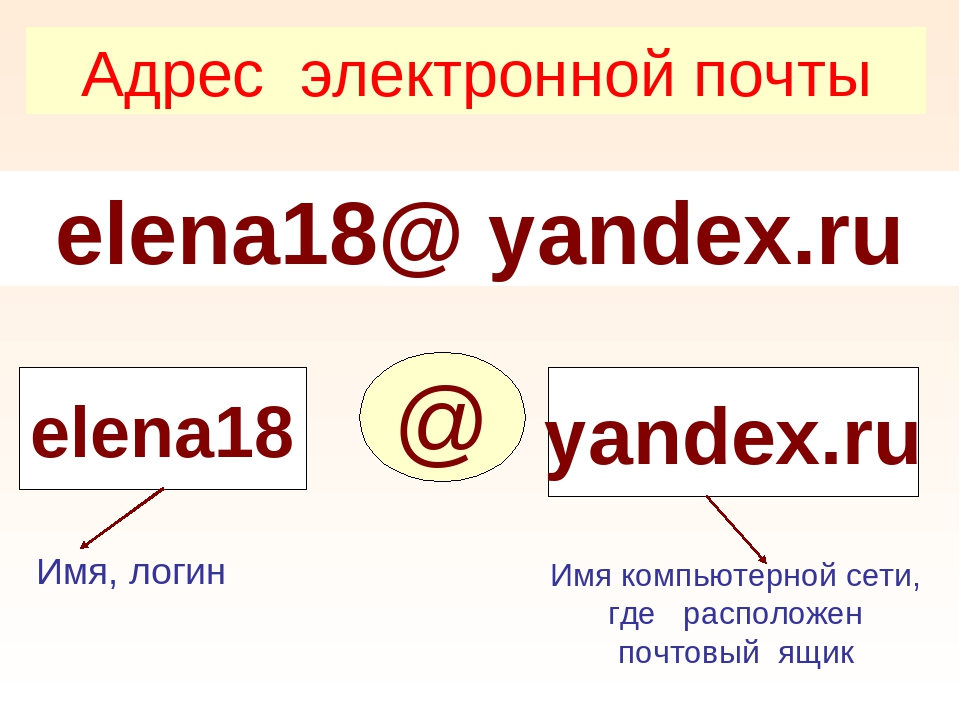
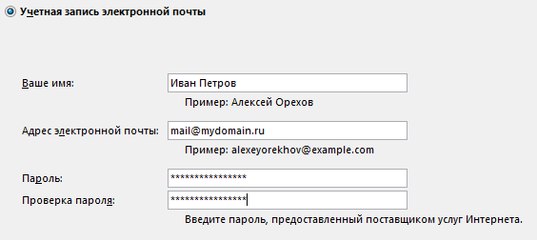 ru
ru Его называют «Коммерческое at» или просто «Собака». На клавиатуре он находится там же, где кнопка с цифрой «2» (напечатать его можно в английской раскладке). Этот знак обязателен во всех e-mail — он стоит между логином и доменом. В разных странах его именуют по-разному. Например, в Финляндии это «Кошка» или «Кошачий хвост», в Италии — «Улитка», в Болгарии — «Обезьяна», в США — просто «at». На общественных интернет-ресурсах этот символ иногда заменяют на «at» в скобках. Это делается, чтобы адрес не попадал в базы спам-ботов. При отправке сообщений надо заменять «at» на «@».
Его называют «Коммерческое at» или просто «Собака». На клавиатуре он находится там же, где кнопка с цифрой «2» (напечатать его можно в английской раскладке). Этот знак обязателен во всех e-mail — он стоит между логином и доменом. В разных странах его именуют по-разному. Например, в Финляндии это «Кошка» или «Кошачий хвост», в Италии — «Улитка», в Болгарии — «Обезьяна», в США — просто «at». На общественных интернет-ресурсах этот символ иногда заменяют на «at» в скобках. Это делается, чтобы адрес не попадал в базы спам-ботов. При отправке сообщений надо заменять «at» на «@». Не связанным с логином, именем, датой рождения или чем-то похожим. Таким, чтобы его нельзя было подобрать.
Не связанным с логином, именем, датой рождения или чем-то похожим. Таким, чтобы его нельзя было подобрать.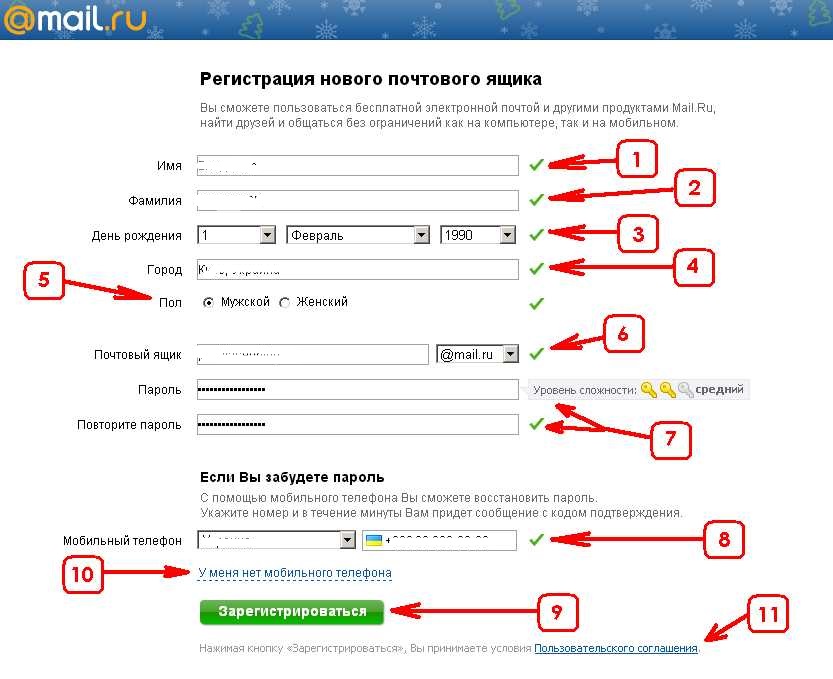 Система предложит несколько логинов на выбор. Если вам подходит один из них — используйте его.
Система предложит несколько логинов на выбор. Если вам подходит один из них — используйте его.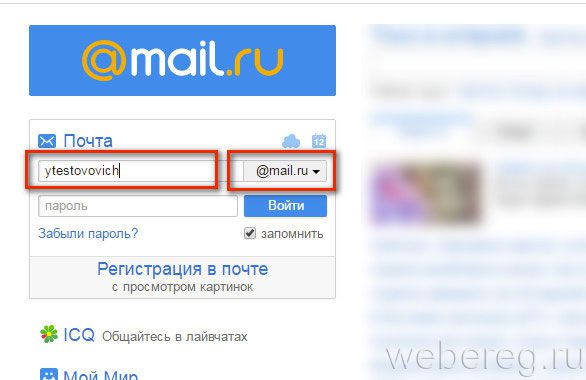 Это работает, только если у вас есть домен с которыми вы можете воспользоваться.
Это работает, только если у вас есть домен с которыми вы можете воспользоваться. Беседа может содержать одно или несколько сообщений. Выбрав беседу, вы можете удалить ее, добавить к ней пометку или назначить для нее категорию с помощью соответствующих значков. В верхней части списка расположены фильтры, с помощью которых можно быстро находить сообщения, которые не прочитаны, помечены или содержат ваше имя в полях «Кому» или «Копия». Кроме фильтров, отображается имя просматриваемой папки и выбранное представление.
Беседа может содержать одно или несколько сообщений. Выбрав беседу, вы можете удалить ее, добавить к ней пометку или назначить для нее категорию с помощью соответствующих значков. В верхней части списка расположены фильтры, с помощью которых можно быстро находить сообщения, которые не прочитаны, помечены или содержат ваше имя в полях «Кому» или «Копия». Кроме фильтров, отображается имя просматриваемой папки и выбранное представление.
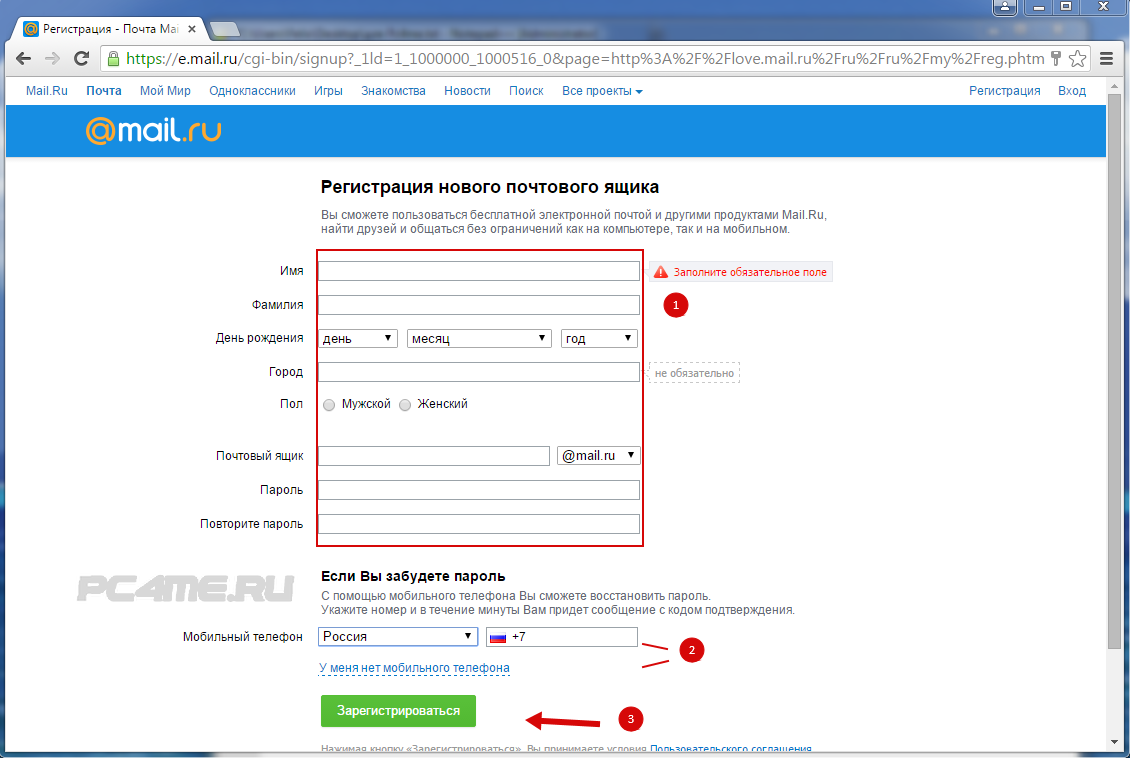 Это то, что вы даете другим людям, как я могу дать вам
Это то, что вы даете другим людям, как я могу дать вам 
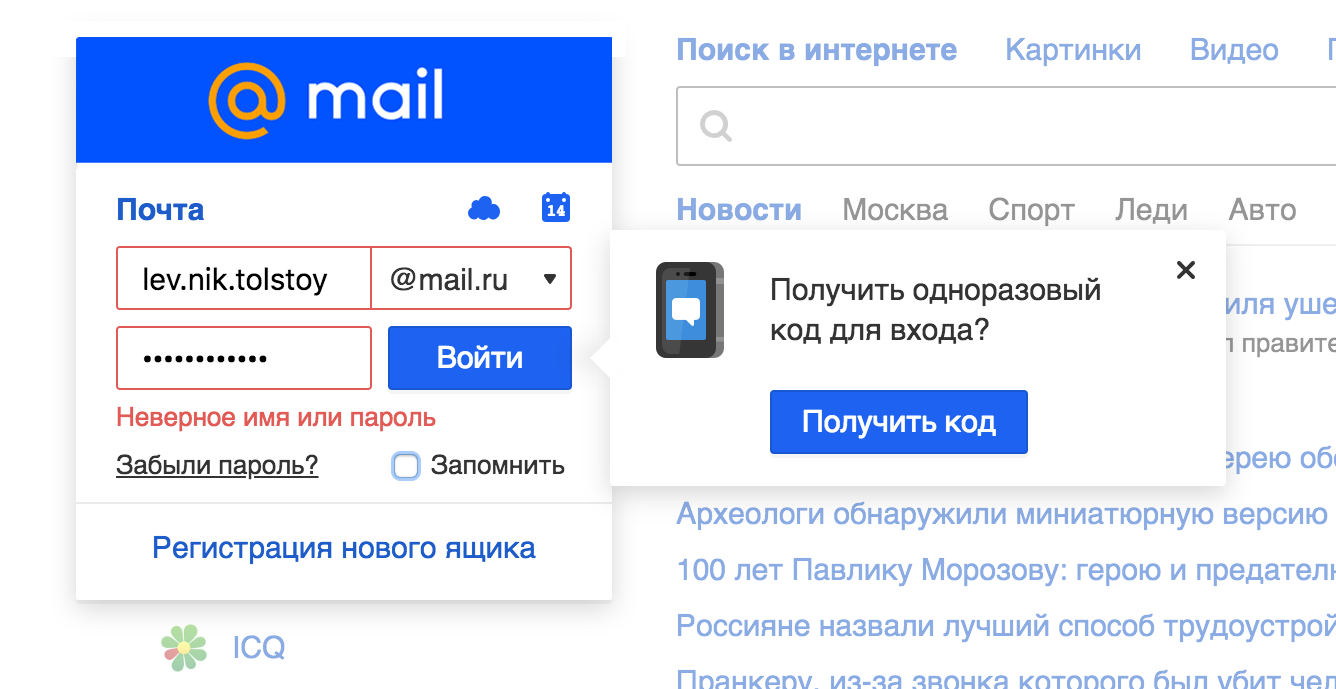
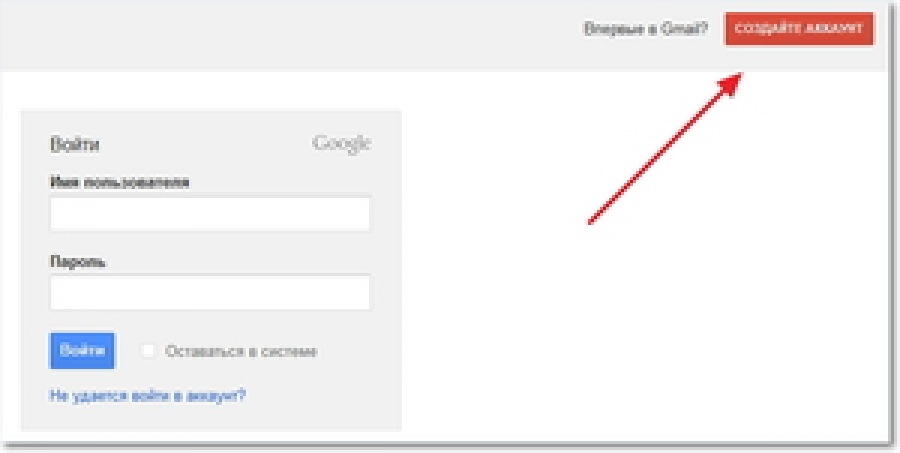
 Это может быть один из способов, которым ваши друзья и родственники будут видеть спам от вас в своем почтовом ящике, а не в папке со спамом.
Это может быть один из способов, которым ваши друзья и родственники будут видеть спам от вас в своем почтовом ящике, а не в папке со спамом.